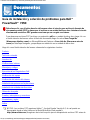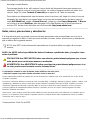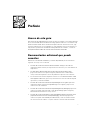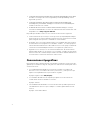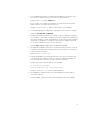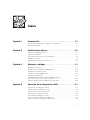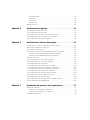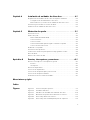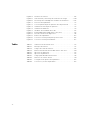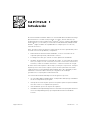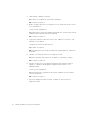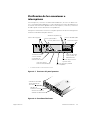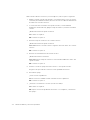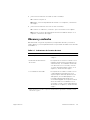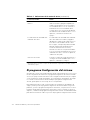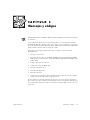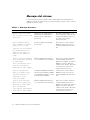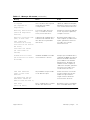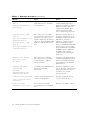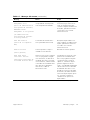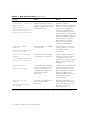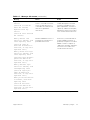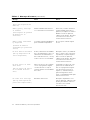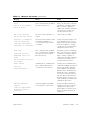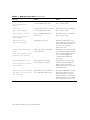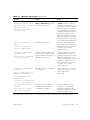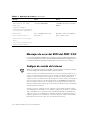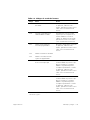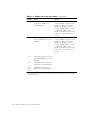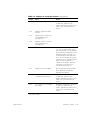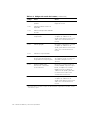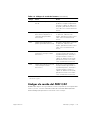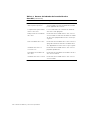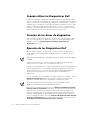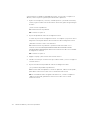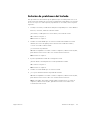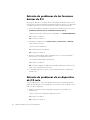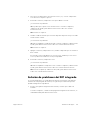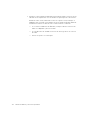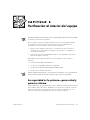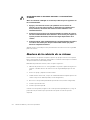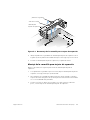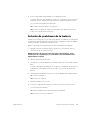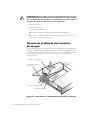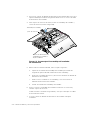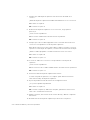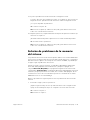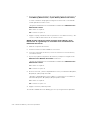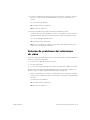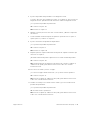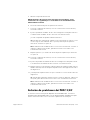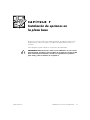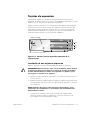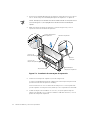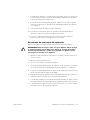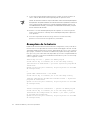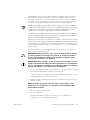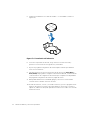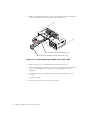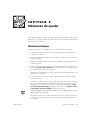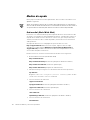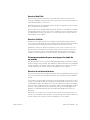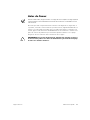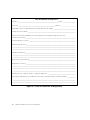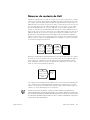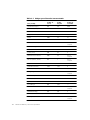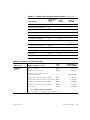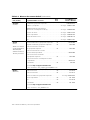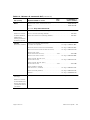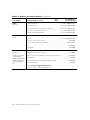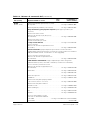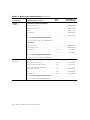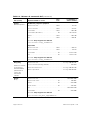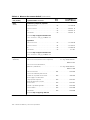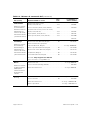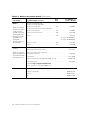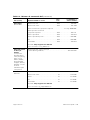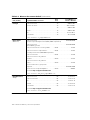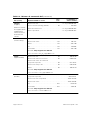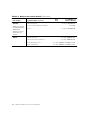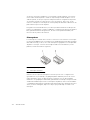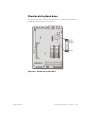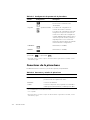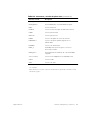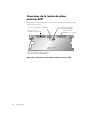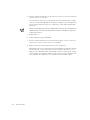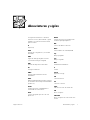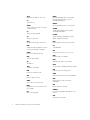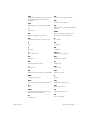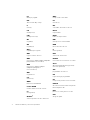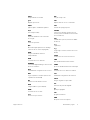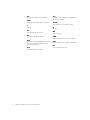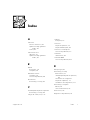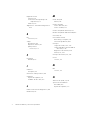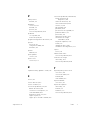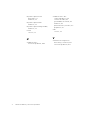Dell PowerVault 735N (Rackmount NAS Appliance) Guía del usuario
- Tipo
- Guía del usuario

Contenido: Guía de instalación y solución de problemas para Dell PowerVault 735N
file:///C:/Users/Phebega_Pericho/Desktop/spv735N/sp/it/index.htm[3/18/2013 3:12:18 PM]
Guía de instalación y solución de problemas para Dell™
PowerVault™ 735N
Debe hacer clic con el botón derecho del mouse sobre el vínculo para archivo de formato de
documento portátil (PDF) y almacenar el archivo en su unidad de disco duro. Intentar el vínculo
directamente a archivos PDF grandes ocasiona que se congele su sistema.
Para almacenar archivos PDF (archivos con extensión .pdf)en su unidad de disco duro, haga clic con
el botón derecho del mouse sobre el título del documento,haga clic sobre Save Target As
(Almacenar objetivo como) en Microsoft®Internet Explorer o Save Link As (Almacenar vínculo
como) en Netscape Navigator, y especifique una ubicación en su unidad de disco duro.
Haga clic con el botón derecho del mouse solamente los siguientes vínculos:
Prefacio
Tabla de contenido
Introducción
Verificaciones básicas
Mensajes y códigos
Ejecución de los Diagnósticos Dell
Verificación del equipo
Verificación del interior del sistema
Instalación de opciones en la placa base
Instalación de unidades de disco duro
Obtención de ayuda
Puentes, interruptores y conectores
Abreviaturas y siglas
Índice
NOTAS: Los archivos PDF requieren Adobe™ Acrobat Reader Versión 4.0, el cual puede ser
descargado desde el sitio Adobe en la World Wide Web (Red mundial):
http://www.adobe.com/.Asegúrese de incluir la opción para la búsqueda de archivos PDF antes de

Contenido: Guía de instalación y solución de problemas para Dell PowerVault 735N
file:///C:/Users/Phebega_Pericho/Desktop/spv735N/sp/it/index.htm[3/18/2013 3:12:18 PM]
descargar Acrobat Reader.
Para navegar dentro de un .pdf, mueva el cursor dentro del documento hasta que aparezca un
apuntador. Haga clic sobre el vínculo para abrirlo. La ventana izquierda contiene un índice de la
sección. Haga clic sobre Contents (Contenido) para regresar a la Tabla de contenido.
Para realizar una búsqueda de este documento entre los archivos .pdf, haga clic sobre el icono de
búsqueda (los binoculares con el papel atrás) en la barra de herramientas de Acrobat o haga clic
sobre Edit (Modificar), apunte a Search (Buscar), y haga clic sobre Query (Búsqueda). Si Buscar
no se lista en el menú Modificar, debe descargar el Acrobat Reader con la opción para buscar
archivos PDF desde el sitio de Adobe en la Red mundial: http://www.adobe.com/.
Notas, avisos, precauciones y advertencias
A lo largo de esta guía, encontrará secciones de texto que pueden estar acompañadas por un icono e
impresas en negrita o en itálica. Estas secciones de texto son notas, avisos, precauciones y advertencias
que se utilizan de la siguiente manera:
NOTA: Una NOTA indica información importante que le ayuda a utilizar su equipo de una mejor
manera.
AVISO: Un AVISO indica la posibilidad de daños al hardware o pérdida de datos y le explica cómo
evitar el problema.
PRECAUCIÓN: Una PRECAUCIÓN indica una situación potencialmente peligrosa que, si no se
evita, puede provocar lesiones menores o moderadas.
ADVERTENCIA: Una ADVERTENCIA indica una situación potencialmente peligrosa que, si no
se evita, puede causar la muerte o serias lesiones físicas.
La información contenida en este documento puede modificarse sin aviso previo.
© 2000 Dell Computer Corporation. Quedan reservados todos los derechos.
Queda estrictamente prohibida la reproducción de este documento en cualquier forma sin la autorización por escrito de Dell
Computer Corporation.
Las marcas comerciales utilizadas en este texto: Dell, el logotipo DELL, PowerEdge, Dimension, Inspiron, OptiPlex, Latitude , Dell
OpenManage y DellWare son marcas comerciales de Dell Computer Corporation ;Microsoft, MS-DOS, Windows son marcas
comerciales registradas de Microsoft Corporation ;MMX es una marca comercial de Intel Corporation; OS/2 es una marca
comercial registrada de International Business Machines Corporation ;VESA es una marca comercial registrada de Video
Electronics Standards Association.
Otras marcas y otros nombres comerciales pueden utilizarse en este documento para hacer referencia a las entidades que los
poseen o a sus productos. Dell Computer Corporation renuncia a cualquier interés sobre la propiedad de marcas y nombres
comerciales que no sean los suyos.
Primera edición: 11 de Dic de 2000

v
Prefacio
Acerca de esta guía
Esta guía está diseñada para las personas que deseen instalar o solucionar problemas
de un servidor NAS (Network Attached Storage [Almacenamiento conectado a red])
Dell PowerVault 735N. Antes de llamar a Dell para obtener asistencia técnica, siga
el(los) procedimiento(s) recomendado(s) en esta guía para resolver usted mismo la
mayoría de los problemas de hardware. Para problemas de software, consulte la
Guía para el administrador del servidor Dell PowerVault 735N NAS.
Documentación adicional que puede
necesitar
Además de esta Guía de instalación y solución de problemas, la documentación
siguiente se incluye con su sistema:
• La Guía del usuario de sistemas Dell PowerVault 735N, que describe las
características del sistema, las especificaciones técnicas y los controladores de
dispositivos.
• La Guía para el administrador del servidor NAS Dell PowerVault 735N
proporciona instrucciones para configurar y administrar el servidor NAS e
incluye información para la solución de problemas específicos de software.
• Documentación de asistencia para el sistema en el CD Dell PowerVault 735N
NAS Appliance Resource, que incluye información acerca de todas las tarjetas
opcionales y software instalado.
• La
Guía del usuario del sistema Dell OpenManage Server Agent
explica las
características del sistema Dell OpenManage Server Agent y proporciona
instrucciones de instalación.
• La Guía del usuario del sistema Dell OpenManage Array Manager proporciona
instrucciones para usar la interfaz común Array Manager para configurar y
administrar almacenamiento local y remoto.
• La
Guía del usuario de la DRAC 2 (Dell OpenManage Remote Assistant Card
[tarjeta de Asistente remoto Dell OpenManage]), versión 2.3 proporciona
instrucciones para usar la DRAC para administrar y usar un servidor a través
de una conexión de módem o red, aun cuando el servidor está desactivado.

vi
• La Guía de referencia de mensajes del sistema Dell OpenManage Server Agent
describe los mensajes de eventos registrados por Dell OpenManage Server
Agent 4.0 o posterior.
• La Guía de instalación de estantes para sistemas Dell PowerEdge 2x50,
PowerApp 2xx y PowerVault 735N proporciona instrucciones detalladas para
instalar el sistema en un estante.
• El Manual de servicio de los sistemas Dell PowerVault 735N, que contiene
información detallada sobre el servicio de mantenimiento del sistema. Éste está
disponible sólo en http://support.dell.com.
Es posible que también cuente con uno o más de los documentos siguientes:
• La documentación que se incluye con las opciones que haya adquirido indepen-
dientemente de su sistema. Esta documentación incluye información necesaria
para configurar estas opciones e instalarlas en el sistema Dell.
• Es posible que se encuentren almacenados en su unidad de disco duro archivos
de información técnica, algunas veces titulados “readme“, los cuales proporcio-
nan las últimas actualizaciones sobre cambios técnicos a su equipo o material de
referencia técnica avanzada para usuarios con experiencia o para técnicos.
• Algunas veces se incluyen con su sistema actualizaciones de documentación
para describir cambios en su sistema o en su software. Siempre lea estas actua-
lizaciones antes de consultar cualquier otra documentación. Estas actualizaciones
frecuentemente contienen la información más reciente.
Convenciones tipográficas
En la siguiente lista se definen (donde corresponde) e ilustran las convenciones tipo-
gráficas que se utilizan a lo largo de esta guía como indicaciones visuales para ciertos
elementos de texto:
• Los componentes de interfaz son los títulos de ventanas, los nombres de
botones e iconos, los nombres de menús y selecciones, y otras opciones que
aparecen en la pantalla. Estos se presentan en negritas.
Ejemplo: Haga clic sobre OK (Aceptar).
• Los nombres de teclas son las etiquetas que aparecen en las teclas de un
teclado. Estas están encerradas en corchetes.
Ejemplo: <Enter>
• Las combinaciones de teclas son secuencias de teclas que deben presionarse
simultáneamente (a menos que se indique lo contrario) para realizar una sola
función.
Ejemplo: <Ctrl><Alt><Enter>

vii
• Los comandos presentados en negrita minúscula aparecen únicamente como
referencia y no deben teclearse en ese punto de una descripción.
Ejemplo: “Utilice el comando format para . . . “.
Por el contrario, los comandos presentados con el tipo de letra Courier New
deben teclearse como parte de una instrucción.
Ejemplo: “Teclee para formatear el disco en la unidad A“.
•
Los nombres de archivos y directorios se presentan en minúsculas en negrita.
Ejemplos: autoexec.bat y c:\windows
• Las líneas de sintaxis constan de un comando y todos sus parámetros posibles.
Los comandos se presentan en negritas minúsculas, los parámetros variables (es
decir, aquellos para los cuales usted substituye un valor) se presentan en itálicas
minúsculas y los parámetros constantes se presentan en negritas minúsculas.
Los corchetes indican elementos que son opcionales.
Ejemplo: del [unidad:] [ruta de acceso] nombre de archivo [/p]
• Las líneas de comandos constan de un comando y pueden incluir uno o más de
los parámetros posibles del comando. Las líneas de comandos se muestran con
el tipo de letra Courier New.
Ejemplo:
• El texto en pantalla es un mensaje del sistema o texto que se le indica teclear
como parte de un comando (conocido con el término línea de comandos). El
texto en la pantalla se muestra con el tipo de letra Courier New.
Ejemplo: El mensaje siguiente aparece en su pantalla:
Ejemplo: “Teclee y oprima <Entrar>”.
• Las variables son símbolos para los que usted substituye un valor. Estas se
muestran en itálicas.
Ejemplo: DIMM _x (donde la x representa la designación del zócalo DIMM).

viii

ix
Índice
Capítulo 1 Introducción . . . . . . . . . . . . . . . . . . . . . . . . . . . . . . . . 1-1
Información de seguridad, de regulación y de garantía . . . . . . . . . . . . . . . . . . . . . . 1-2
Obtención de ayuda. . . . . . . . . . . . . . . . . . . . . . . . . . . . . . . . . . . . . . . . . . . . . . . . . 1-2
Capítulo 2 Verificaciones básicas . . . . . . . . . . . . . . . . . . . . . . . . 2-1
Copias de seguridad de archivos. . . . . . . . . . . . . . . . . . . . . . . . . . . . . . . . . . . . . . . 2-1
Verificaciones básicas . . . . . . . . . . . . . . . . . . . . . . . . . . . . . . . . . . . . . . . . . . . . . . . 2-1
Verificación de las conexiones e interruptores . . . . . . . . . . . . . . . . . . . . . . . . . . . . 2-3
Observe y eschuche . . . . . . . . . . . . . . . . . . . . . . . . . . . . . . . . . . . . . . . . . . . . . . . . 2-5
El programa Configuración del sistema . . . . . . . . . . . . . . . . . . . . . . . . . . . . . . . . . 2-6
Capítulo 3 Mensajes y códigos. . . . . . . . . . . . . . . . . . . . . . . . . . . 3-1
Mensajes del sistema . . . . . . . . . . . . . . . . . . . . . . . . . . . . . . . . . . . . . . . . . . . . . . . 3-2
Mensajes de error del BIOS del PERC 2/DC . . . . . . . . . . . . . . . . . . . . . . . . . . . . . 3-12
Códigos de sonido del sistema . . . . . . . . . . . . . . . . . . . . . . . . . . . . . . . . . . . . . . . 3-12
Códigos de sonido del PERC 2/DC . . . . . . . . . . . . . . . . . . . . . . . . . . . . . . . . . . . . 3-17
Mensajes de diagnóstico. . . . . . . . . . . . . . . . . . . . . . . . . . . . . . . . . . . . . . . . . . . . 3-18
Administrador de Dell PowerVault 735N NAS Indicador
de estado y registros de eventos del sistema. . . . . . . . . . . . . . . . . . . . . . . . . . . . 3-18
Códigos indicadores de la unidad de disco duro SCSI. . . . . . . . . . . . . . . . . . . . . . 3-18
Capítulo 4 Ejecución de los Diagnósticos Dell . . . . . . . . . . . . . . . 4-1
Funciones de los Diagnósticos Dell. . . . . . . . . . . . . . . . . . . . . . . . . . . . . . . . . . . . . 4-1
Cuándo utilizar los Diagnósticos Dell. . . . . . . . . . . . . . . . . . . . . . . . . . . . . . . . . . . . 4-2
Creación de los discos de diagnóstico. . . . . . . . . . . . . . . . . . . . . . . . . . . . . . . . . . . 4-2
Ejecución de los Diagnósticos Dell . . . . . . . . . . . . . . . . . . . . . . . . . . . . . . . . . . . . . 4-2
Cómo utilizar los Diagnósticos Dell . . . . . . . . . . . . . . . . . . . . . . . . . . . . . . . . . . . . . 4-3
Cómo usar el Menú Grupos de dispositivos . . . . . . . . . . . . . . . . . . . . . . . . . . . . . . 4-3
Opciones del menú de grupos de dispositivos . . . . . . . . . . . . . . . . . . . . . . . . . . . . 4-4

x
Ejecutar pruebas . . . . . . . . . . . . . . . . . . . . . . . . . . . . . . . . . . . . . . . . . . . . . . . 4-4
Dispositivos . . . . . . . . . . . . . . . . . . . . . . . . . . . . . . . . . . . . . . . . . . . . . . . . . . . 4-4
Seleccionar. . . . . . . . . . . . . . . . . . . . . . . . . . . . . . . . . . . . . . . . . . . . . . . . . . . . 4-6
Configuración. . . . . . . . . . . . . . . . . . . . . . . . . . . . . . . . . . . . . . . . . . . . . . . . . . 4-6
Mensajes de error. . . . . . . . . . . . . . . . . . . . . . . . . . . . . . . . . . . . . . . . . . . . . . . . . . 4-6
Capítulo 5 Verificación del equipo. . . . . . . . . . . . . . . . . . . . . . . . 5-1
Solución de problemas del monitor. . . . . . . . . . . . . . . . . . . . . . . . . . . . . . . . . . . . . 5-1
Solución de problemas del teclado . . . . . . . . . . . . . . . . . . . . . . . . . . . . . . . . . . . . . 5-3
Solución de problemas de las funciones básicas de E/S. . . . . . . . . . . . . . . . . . . . . 5-4
Solución de problemas de un dispositivo de E/S serie . . . . . . . . . . . . . . . . . . . . . . 5-4
Solución de problemas del NIC integrado. . . . . . . . . . . . . . . . . . . . . . . . . . . . . . . . 5-5
Capítulo 6 Verificación al interior del equipo . . . . . . . . . . . . . . . 6-1
La seguridad es lo primero—para usted y para su sistema . . . . . . . . . . . . . . . . . . 6-1
Abertura de la cubierta de su sistema. . . . . . . . . . . . . . . . . . . . . . . . . . . . . . . . . . . 6-2
Desmontaje del bisel anterior . . . . . . . . . . . . . . . . . . . . . . . . . . . . . . . . . . . . . . . . 6-3
Desmontaje y montaje de la canastilla para tarjetas de expansión. . . . . . . . . . . . . 6-4
Desmontaje de la canastilla para tarjetas de expansión. . . . . . . . . . . . . . . . . . 6-4
Montaje de la canastilla para tarjetas de expansión. . . . . . . . . . . . . . . . . . . . . 6-5
Al interior del chasis . . . . . . . . . . . . . . . . . . . . . . . . . . . . . . . . . . . . . . . . . . . . . . . . 6-6
Solución de problemas de un sistema mojado . . . . . . . . . . . . . . . . . . . . . . . . . . . . 6-7
Solución de problemas de un sistema dañado . . . . . . . . . . . . . . . . . . . . . . . . . . . . 6-8
Solución de problemas de la batería . . . . . . . . . . . . . . . . . . . . . . . . . . . . . . . . . . . . 6-9
Solución de problemas del suministro de energía . . . . . . . . . . . . . . . . . . . . . . . . 6-10
Desmontaje y montaje del suministro de energía . . . . . . . . . . . . . . . . . . . . . 6-11
Solución de problemas de un ventilador de refrigeración . . . . . . . . . . . . . . . . . . . 6-11
Solución de problemas de tarjetas de expansión . . . . . . . . . . . . . . . . . . . . . . . . . 6-13
Solución de problemas de la memoria del sistema. . . . . . . . . . . . . . . . . . . . . . . . 6-15
Solución de problemas del subsistema de vídeo . . . . . . . . . . . . . . . . . . . . . . . . . 6-17
Solución de problemas de la placa base . . . . . . . . . . . . . . . . . . . . . . . . . . . . . . . . 6-18
Solución de problemas del subsistema de unidades de disco . . . . . . . . . . . . . . . 6-20
Solución de problemas del PERC 2/DC. . . . . . . . . . . . . . . . . . . . . . . . . . . . . . . . . 6-21
Capítulo 7 Instalación de opciones en la placa base . . . . . . . . . 7-1
Tarjetas de expansión . . . . . . . . . . . . . . . . . . . . . . . . . . . . . . . . . . . . . . . . . . . . . . . 7-3
Instalación de una tarjeta de expansión. . . . . . . . . . . . . . . . . . . . . . . . . . . . . . 7-3
Desmontaje de una tarjeta de expansión. . . . . . . . . . . . . . . . . . . . . . . . . . . . . 7-5
Reemplazo de la batería . . . . . . . . . . . . . . . . . . . . . . . . . . . . . . . . . . . . . . . . . . . . . 7-6

xi
Capítulo 8 Instalación de unidades de disco duro . . . . . . . . . . . 8-1
Preparación de las unidades de disco duro SCSI para su instalación . . . . . . . . . . . 8-2
Configuración de la unidad de disco duro SCSI . . . . . . . . . . . . . . . . . . . . . . . . 8-3
Particionamiento y formateo de las unidades de disco duro SCSI. . . . . . . . . . 8-3
Información general sobre la conexión de cables . . . . . . . . . . . . . . . . . . . . . . . . . . 8-3
Instalación de las unidades de disco duro SCSI . . . . . . . . . . . . . . . . . . . . . . . . . . . 8-3
Capítulo 9 Obtención de ayuda . . . . . . . . . . . . . . . . . . . . . . . . . . 9-1
Asistencia técnica . . . . . . . . . . . . . . . . . . . . . . . . . . . . . . . . . . . . . . . . . . . . . . . . . . 9-1
Medios de ayuda . . . . . . . . . . . . . . . . . . . . . . . . . . . . . . . . . . . . . . . . . . . . . . . . . . . 9-2
Red mundial (World Wide Web). . . . . . . . . . . . . . . . . . . . . . . . . . . . . . . . . . . . 9-2
Servicio AutoTech . . . . . . . . . . . . . . . . . . . . . . . . . . . . . . . . . . . . . . . . . . . . . . 9-3
Servicio TechFax . . . . . . . . . . . . . . . . . . . . . . . . . . . . . . . . . . . . . . . . . . . . . . . 9-3
Sistema automatizado para averiguar el estado de un pedido . . . . . . . . . . . . . 9-3
Servicio de asistencia técnica. . . . . . . . . . . . . . . . . . . . . . . . . . . . . . . . . . . . . . 9-3
Problemas con su pedido . . . . . . . . . . . . . . . . . . . . . . . . . . . . . . . . . . . . . . . . . . . . 9-4
Información sobre productos. . . . . . . . . . . . . . . . . . . . . . . . . . . . . . . . . . . . . . . . . . 9-4
La devolución de artículos para reparaciones bajo garantía o crédito . . . . . . . . . . . 9-4
Antes de llamar . . . . . . . . . . . . . . . . . . . . . . . . . . . . . . . . . . . . . . . . . . . . . . . . . . . . 9-5
Números de contacto de Dell . . . . . . . . . . . . . . . . . . . . . . . . . . . . . . . . . . . . . . . . . 9-7
Apéndice A Puentes, interruptores y conectores . . . . . . . . . . . . . . A-1
Puentes e interruptores—Una explicación general . . . . . . . . . . . . . . . . . . . . . . . . . A-1
Puentes . . . . . . . . . . . . . . . . . . . . . . . . . . . . . . . . . . . . . . . . . . . . . . . . . . . . . . A-1
Interruptores. . . . . . . . . . . . . . . . . . . . . . . . . . . . . . . . . . . . . . . . . . . . . . . . . . . A-2
Puentes de la placa base. . . . . . . . . . . . . . . . . . . . . . . . . . . . . . . . . . . . . . . . . . . . . A-3
Conectores de la placa base . . . . . . . . . . . . . . . . . . . . . . . . . . . . . . . . . . . . . . . . . . A-4
Conectores de la tarjeta de plano posterior SCSI . . . . . . . . . . . . . . . . . . . . . . . . . . A-6
Conectores de la tarjeta mediadora. . . . . . . . . . . . . . . . . . . . . . . . . . . . . . . . . . . . . A-7
Desactivación de una contraseña olvidada . . . . . . . . . . . . . . . . . . . . . . . . . . . . . . . A-7
Abreviaturas y siglas
Índice
Figuras Figura 2-1. Funciones del panel posterior . . . . . . . . . . . . . . . . . . . . . . . . . . . . . . 2-3
Figura 2-2. Front-Panel Indicators . . . . . . . . . . . . . . . . . . . . . . . . . . . . . . . . . . . . 2-3
Figura 3-1. Indicadores de actividad de la unidad de disco duro . . . . . . . . . . . . 3-19
Figura 6-1. Abertura de las puertas de la cubierta de su sistema . . . . . . . . . . . . 6-3
Figura 6-2. Desmontaje del bisel del sistema . . . . . . . . . . . . . . . . . . . . . . . . . . . 6-4
Figura 6-3. Desmontaje de la canastilla para tarjetas de expansión. . . . . . . . . . . 6-5

xii
Figura 6-4. Al interior del sistema . . . . . . . . . . . . . . . . . . . . . . . . . . . . . . . . . . . . 6-6
Figura 6-5. Características y desmontaje del suministro de energía. . . . . . . . . 6-10
Figura 6-6. Desmontaje del ensamblaje del ventilador de enfriamiento . . . . . . 6-12
Figura 7-1. Funciones de la placa base . . . . . . . . . . . . . . . . . . . . . . . . . . . . . . . . 7-2
Figura 7-2. Conector para la tarjeta de expansión de la tarjeta vertical . . . . . . . . 7-3
Figura 7-3. Instalación de una tarjeta de expansión. . . . . . . . . . . . . . . . . . . . . . . 7-4
Figura 7-4. Instalación de la batería . . . . . . . . . . . . . . . . . . . . . . . . . . . . . . . . . . . 7-8
Figura 8-1. Hardware de la unidad de disco duro . . . . . . . . . . . . . . . . . . . . . . . . 8-2
Figura 8-2. Portaunidades para unidad de disco duro SCSI. . . . . . . . . . . . . . . . . 8-4
Figura 9-1. Lista de verificación de diagnósticos. . . . . . . . . . . . . . . . . . . . . . . . . 9-6
Figura A-1. Puentes de la placa base. . . . . . . . . . . . . . . . . . . . . . . . . . . . . . . . . . A-3
Figura A-2. Conectores en la tarjeta de plano posterior SCSI . . . . . . . . . . . . . . . A-6
Figura A-3. Conectores en la tarjeta mediadora. . . . . . . . . . . . . . . . . . . . . . . . . . A-7
Tablas Tabla 2-1. Indicaciones de la rutina de inicio . . . . . . . . . . . . . . . . . . . . . . . . . . . 2-5
Tabla 3-1. Mensajes del sistema . . . . . . . . . . . . . . . . . . . . . . . . . . . . . . . . . . . . 3-2
Tabla 3-2. Códigos de sonido del sistema . . . . . . . . . . . . . . . . . . . . . . . . . . . . 3-13
Tabla 3-3. Patrones del indicador de la unidad de disco duro SCSI . . . . . . . . . 3-19
Tabla 4-1. Opciones de dispositivos. . . . . . . . . . . . . . . . . . . . . . . . . . . . . . . . . . 4-5
Tabla 4-2. Opciones de parámetros . . . . . . . . . . . . . . . . . . . . . . . . . . . . . . . . . . 4-5
Tabla 9-1. Códigos para llamadas internacionales . . . . . . . . . . . . . . . . . . . . . . . 9-8
Tabla 9-2. Números de contacto de Dell . . . . . . . . . . . . . . . . . . . . . . . . . . . . . . 9-9
Tabla A-1. Configuración de puentes de la placa base . . . . . . . . . . . . . . . . . . . A-4
Tabla A-2. Conectores y zócalos de placa base . . . . . . . . . . . . . . . . . . . . . . . . . A-4

support.dell.com Introducción 1-1
Introducción
El sistema Dell™ PowerVault™ 735N es un servidor NAS (Network Attached Storage
[Almacenamiento conectado a red]) montado en estante, de línea ultra fina, que
acepta hasta dos microprocesadores Intel
®
Pentium
®
III; tiene una gran capacidad de
almacenamiento y es accesible por clientes Microsoft
®
Windows
®
, UNIX
®
, Novell
®
Netware
®
y Apple mediante la compatibilidad con múltiples protocolos de red y
sistemas de archivos.
Estos sistemas incluyen las siguientes características de servicio para facilitar y hacer
efectivas la solución de problemas y la reparación:
•
Administrador de Dell PowerVault 735N NAS, el cual se usa a través de un
explorador para supervisar y administrar el sistema
•
Los Diagnósticos Dell, que verifican si existen problemas de hardware
•
Hardware de administración incorporada de servidor, el cual verifica las tempera-
turas y los voltajes en todo el sistema y le informa si el sistema se calienta exce-
sivamente, si falla un ventilador del sistema o si falla un suministro de energía
El chasis del sistema simplifica el desmontaje y montaje de componentes. La tarjeta
de plano posterior SCSI (small computer system interface [interfaz de sistema de
equipo pequeño] y los portaunidades para unidad de disco duro diseñadas por Dell
eliminan la conexión de cables extensa y la configuración de unidad que
generalmente se requiere para un subsistema SCSI.
Los sistemas PowerVault 735N disponen de las siguientes opciones:
•
Un controlador RAID (redundant arrays of independent disks [arreglo redundante
de discos independientes]) integrado
•
Una tarjeta extensora de plano posterior SCSI para aceptar una quinta unidad de
disco duro SCSI en el compartimiento periférico
•
Una variedad de opciones de tarjetas de expansión
•
Una DRAC 2 (Dell OpenManage™ Remote Assistant Card 2 [Tarjeta de Asistente
remoto Dell OpenManage™ 2]) opcional para administración avanzada de
servidor

1-2 Guía de instalación y solución de problemas
Información de seguridad, de regulación
y de garantía
Consulte el documento Información del sistema para obtener información importante
de seguridad, de regulación y de garantía de su sistema.
Obtención de ayuda
Si en algún momento usted no entiende alguno de los procedimientos descritos en
esta guía, o si su sistema no funciona según lo esperado, Dell proporciona una serie
de medios de ayuda. Para obtener más información sobre estas medios de ayuda,
consulte el capítulo 9 “Obtención de ayuda“. Para solucionar problemas de software,
consulte la Guía del administrador del servidor Dell PowerVault 735N NAS.

support.dell.com Verificaciones básicas 2-1
Verificaciones básicas
NOTA: Para realizar estas tareas de solución de problemas, debe conectar un teclado,
un mouse y un monitor a su sistema.
Si el servidor NAS (Network Attached Storage [almacenamiento conectado a red])
Dell PowerVault 735N no funciona según lo esperado, empiece la solución de proble-
mas realizando los procedimientos descritos en este capítulo. En este capítulo se le
guía en la realización de algunas verificaciones iniciales y algunos procedimientos que
pueden resolver problemas básicos de su sistema. Para problemas más complejos,
también le dirige al capítulo apropiado para obtener información y procedimientos
específicos de solución de problemas.
NOTA: Cuando lea la pregunta “¿Se ha resuelto el problema?“ en un procedimiento
de solución de problemas, ejecute la operación que ocasionó el problema.
Copias de seguridad de archivos
Si el sistema se comporta de forma errática, haga inmediatamente una copia de segu-
ridad de los archivos de las unidades de disco duro. Para obtener más información
sobre cómo hacer una copia de seguridad de sus datos, consulte la Guía del adminis-
trador del servidor Dell PowerVault 735N NAS o la documentación de su software de
seguridad.
Verificaciones básicas
El procedimiento siguiente le guía por las verificaciones necesarias para resolver
algunos problemas básicos:
1. ¿Indica un estado que no es normal el indicador de estado del Administrador del
servidor Dell PowerVault 735N NAS?
Sí. Revise los registros de eventos. Consulte la Guía del administrador del
servidor Dell PowerVault 735N NAS para obtener más información.
No.
Continúe en el paso 2.

2-2 Guía de instalación y solución de problemas
2. ¿Está mojado o dañado el sistema?
Sí. Continúe en el capítulo 5, “Verificación del equipo“.
No. Continúe en el paso 3.
3. Realice los pasos descritos en la siguiente sección “Verificación de las conexio-
nes e interruptores”.
¿Se ha resuelto el problema?
Sí. La alimentación al sistema estaba interrumpida o las conexiones del sistema
estaban sueltas. Usted ha resuelto el problema.
No. Continúe en el paso 4.
4. Siga los procedimientos descritos en la sección “Observe y eschuche“, más
adelante en este capítulo.
¿Completó el sistema la rutina de inicio?
Sí. Continúe en el paso 5.
No. Es posible que haya ocurrido una falla seria. Vaya al capítulo 9, “Obtención
de ayuda“.
5. ¿Recibió un mensaje del sistema o un código de sonido?
Sí. Vaya a “Mensajes del sistema” en el capítulo 3, “Mensajes y códigos“.
No. Continúe en el paso 6.
6. Verifique los valores en el programa Configuración del sistema Consulte el
capítulo 3, “Utilización del programa Configuración del sistema“, en su
Guía del Usuario.
¿Se ha resuelto el problema?
Sí. La información de configuración del sistema estaba incorrecta. Usted ha
resuelto el problema.
No. Continúe en el paso 7.
7. Ejecute los Diagnósticos Dell. Consulte el capítulo 4, “Ejecución de los
Diagnósticos Dell“.

support.dell.com Verificaciones básicas 2-3
Verificación de las conexiones e
interruptores
Los interruptores y controles colocados inadecuadamente, así como los cables suel-
tos o conectados inadecuadamente, son las causas más frecuentes de problemas en
el sistema. Una verificación rápida de todos los interruptores, controles y conexiones
de cables puede resolver fácilmente estos problemas.
La Figura 2-1 muestra las conexiones en el panel posterior del sistema. La Figura 2-2
muestra los indicadores del panel anterior.
Figura 2-1. Funciones del panel posterior
Figura 2-2. Front-Panel Indicators
fuentes de energía (2)
conector de puerto serie
2 (puerto UPS)
conector del puerto paralelo
(no compatible)
enchufes de CA (2)
conector de puerto
serie 1 (puerto de
administración)
conector para mouse*
conector para teclado*
conectores de bus
serie universal (USB) (2)*
conector del NIC
(controlador de
interfaces de red)
conector de vídeo*
ranuras de expansión (2)
* no utilizado durante el funcionamiento normal
conector del PERC 2/DC
indicador de
estado del sistema
botón de encendido e
indicador de alimentación
indicador de actividad
de las unidades de
disco duro

2-4 Guía de instalación y solución de problemas
Para verificar todas las conexiones y los interruptores, realice los pasos siguientes:
1. Apague el equipo, incluido todo periférico conectado al mismo (como el monitor,
el teclado y las unidades externas). Desconecte todos los cables de alimentación
de CA de sus enchufes eléctricos.
2. Si el sistema está conectado a una caja de enchufes (o a una unidad de
distribución de alimentación), apague la caja de enchufes y vuelva a encenderla
otra vez.
¿Recibe alimentación la caja de enchufes?
Sí. Continúe en el paso 5.
No. Continúe en el paso 3.
3. Enchufe la caja de contactos a otro enchufe eléctrico.
¿Recibe alimentación la caja de enchufes?
Sí. Probablemente el enchufe eléctrico original no funciona. Utilice otro enchufe
eléctrico.
No. Continúe en el paso 4.
4. Enchufe un sistema diferente al enchufe eléctrico.
¿Recibe alimentación el sistema?
Sí. Probablemente la caja de enchufes no funciona adecuadamente. Utilice otra
caja de enchufes.
No. Continúe en el paso 5.
5. Vuelva a conectar el equipo al enchufe eléctrico o a la caja de enchufes.
Asegúrese de que todas las conexiones estén ajustadas firmemente.
6. Encienda el equipo.
¿Se ha resuelto el problema?
Sí. Las conexiones estaban sueltas. Usted ha resuelto el problema.
No. Continúe en el paso 7.
7. ¿Funciona correctamente el monitor (si está conectado)?
Sí. Continúe en el paso 8.
No. Vaya a “Solución de problemas del monitor” en el capítulo 5, “Verificación
del equipo“.

support.dell.com Verificaciones básicas 2-5
8. ¿Funciona correctamente el teclado (si está conectado)?
Sí. Continúe en el paso 9.
No. Vaya a “Solución de problemas del teclado” en el capítulo 5, “Verificación
del equipo“.
9. ¿Funciona correctamente el mouse (si está conectado)?
Sí. Continúe con “Observe y eschuche” que se encuentra en este capítulo.
No. Consulte “Solución de problemas de las funciones básicas de E/S” en el
capítulo 5, “Verificación del equipo“.
Observe y eschuche
Para determinar el origen de un problema, es importante observar y escuchar el
equipo. Observe y escuche para determinar si se presentan las indicaciones descritas
en la Tabla 2-1.
Tabla 2-1. Indicaciones de la rutina de inicio
Si observa/escucha: Acción
Un mensaje de error Consulte el capítulo 3, “Mensajes y
códigos“.
El indicador de alimentación
del monitor
La mayoría de los monitores cuentan con un
indicador de alimentación (generalmente en
el bisel anterior). Si el indicador de alimenta-
ción del monitor no se enciende, consulte
“Solución de problemas del monitor” en el
capítulo 5, “Verificación del equipo“.
Los indicadores del teclado La mayoría de los teclados cuentan con uno
o más indicadores (generalmente en la
esquina superior derecha). Oprima la tecla
<Bloq Num>, la tecla <Bloq Mayús> o la
tecla <Bloq Despl> para alternar entre
encendido a apagado sus respectivos indica-
dores de teclado. Si los indicadores no se
encienden, consulte “Solución de problemas
del teclado”en el capítulo 5, “Verificación del
equipo”.
NOTA: Para obtener el nombre completo de una abreviatura o sigla usada en esta tabla, consulte
“Abreviaturas y siglas“.

2-6 Guía de instalación y solución de problemas
El programa Configuración del sistema
Usted puede corregir ciertos problemas del equipo verificando las selecciones correc-
tas de configuración del sistema en el programa Configuración del sistema. Cuando
se inicia, el equipo verifica la información de configuración del sistema y la compara
con la configuración actual del hardware. Si la configuración de hardware del equipo
no coincide con la información almacenada por el programa Configuración del
sistema, puede aparecer un mensaje de error en la pantalla.
Este problema puede suceder si usted modificó la configuración de hardware del
equipo y olvidó ejecutar el programa Configuración del sistema. Para corregir este
problema, ejecute el programa Configuración del sistema, corrija la selección corres-
pondiente del programa Configuración del sistema y reinicie el equipo. Consulte el
capítulo 3, “Utilización del programa Configuración del sistema“ en la Guía del usuario
para obtener información sobre la ejecución del programa Configuración del sistema.
El indicador de acceso a la unidad
de disco
El indicador de acceso a la unidad de disco
debe encenderse y apagarse rápidamente
cuando usted realiza un acceso a los datos
en la unidad de disco. Si no se enciende el
indicador de acceso a la unidad de disco,
consulte la sección “Solución de problemas
del subsistema de unidades de disco“ en el
capítulo 6, “Verificación al interior del
equipo“.
Los indicadores de actividad de la
unidad de disco duro
Los indicadores de actividad de la unidad de
disco duro deben encenderse y apagarse
rápidamente cuando usted realiza un acceso
a los datos en las unidades de disco duro.
En su equipo, usted puede probar la unidad
abriendo el Explorador de Windows por
medio del Terminal Services Client y
haciendo clic sobre el icono para la unidad C.
Si no se enciende el indicador de acceso a la
unidad de disco duro, consulte el capítulo 9,
“Obtención de ayuda“.
Una serie de sonidos Consulte “Códigos de sonido del sistema” y
“Códigos de sonido del PERC 2/DC“ en el
capítulo 3, “Mensajes y códigos“.
Tabla 2-1. Indicaciones de la rutina de inicio (continuación)
Si observa/escucha: Acción
NOTA: Para obtener el nombre completo de una abreviatura o sigla usada en esta tabla, consulte
“Abreviaturas y siglas“.

support.dell.com Mensajes y códigos 3-1
Mensajes y códigos
NOTA: Para ver estos mensajes, debe conectar un teclado, un mouse y un monitor a
su sistema.
Los programas de aplicación, los sistemas operativos y el sistema mismo pueden
identificar problemas y alertarle sobre ellos. Cuando ocurre un problema, el indicador
de estado del Administrador Dell PowerVault 735N Network Attached Storage (NAS)
puede cambiar o puede emitir un código de sonido.
Varios tipos de mensajes pueden indicar que el equipo no está funcionando
apropiadamente:
•
Mensajes del sistema
•
Mensajes de error de inicio del BIOS del PERC 2/DC (PowerEdge™ Expandable
RAID Controller 2/dual channel [controlador RAID expansible PowerEdge™ 2/ de
doble canal])
•
Códigos de sonido del sistema
•
Códigos de sonido del PERC 2/DC
•
Mensajes de advertencia
•
Mensajes de diagnóstico
•
Mensajes de alerta
•
Códigos de los indicadores de las unidades de disco duro SCSI (small computer
system interface [interfaz para equipo pequeño])
En este capítulo se describe cada tipo de mensaje y se mencionan las causas posi-
bles y las acciones que usted puede realizar para resolver los problemas indicados por
un mensaje. Para determinar el tipo de mensaje que haya recibido, lea las secciones
siguientes.

3-2 Guía de instalación y solución de problemas
Mensajes del sistema
Los mensajes del sistema le alertan sobre posibles problemas de hardware. La
Tabla 3-1 enumera los mensajes de error del sistema que pueden ocurrir y la causa
probable de cada mensaje.
Tabla 3-1. Mensajes del sistema
Mensaje Causa Acción
Subsistema de unidad de disco o
subsistema de unidad de disco
duro defectuosos (placa base
defectuosa)
Reemplace la placa base. Con-
sulte el capítulo 9, “Obtención de
ayuda”, para obtener instruccio-
nes sobre cómo solicitar
asistencia técnica.
!"
#$
#
El sistema admite hasta 2 MB
de memoria
Desmonte uno o más módulos
DIMM de forma que todos los
módulos DIMM sean del mismo
tipo.
!%&
'(
"
)
&'(
"
Módulos DIMM están defectuo-
sos o asentados incorrectamente
Desmonte y vuelva a asentar los
módulos DIMM. Si persiste el
problema, reemplace los módulos
DIMM. Consulte el capítulo 9,
“Obtención de ayuda”, para obte-
ner instrucciones sobre cómo
solicitar asistencia técnica.
*''
+,
'-.
-.+,
Unsupported DIMM(s) installed in
specified slot(s) (Módulos DIMM
no compatibles instalados en la[s]
ranura[s] especificada[s])
Sustituya uno o mas módulos
DIMM de modo que todos los
módulos DIMM sean del mismo
tipo.
*&
'(
"
)
&'(
"
Módulos DIMM están defectuo-
sos o asentados incorrectamente
Desmonte y vuelva a asentar los
módulos DIMM. Si persiste el
problema, reemplace los módulos
DIMM. Consulte el capítulo 9,
“Obtención de ayuda”, para obte-
ner instrucciones sobre cómo
solicitar asistencia técnica.
NOTA: Para obtener el nombre completo de una abreviatura o sigla usada en esta tabla, consulte “Abreviaturas y siglas“.

support.dell.com Mensajes y códigos 3-3
"
'
'
'(
El controlador de la unidad de
disco o de disco duro no puede
enviar datos a la unidad
correspondiente
Reemplace la unidad. Consulte el
capítulo 9, “Obtención de ayuda”,
para obtener instrucciones sobre
cómo solicitar asistencia técnica.
(
/'(
Conector de cable del mouse
flojo o conectado incorrecta-
mente; mouse defectuoso
Verifique la conexión del cable del
mouse. Si persiste el problema,
reemplace el mouse.
%
)00
)00-
.
0"
)"
Subsistema de unidad de disco o
subsistema de unidad de disco
duro defectuosos (placa base
defectuosa)
Reemplace la placa base. Con-
sulte el capítulo 9, “Obtención de
ayuda”, para obtener instruccio-
nes sobre cómo solicitar
asistencia técnica.
0+%12(
0+%12
Unidad de CD-ROM conectada
incorrectamente o ausente
Verifique que la unidad de disco/
-unidad de CD-ROM esté adecua-
damente asentada contra la tar-
jeta mediadora en la canastilla
para periféricos. Reemplace la
unidad. Consulte el capítulo 9,
“Obtención de ayuda”, para obte-
ner instrucciones sobre cómo
solicitar asistencia técnica.
03*4"
( "
!03*
#
"5(
Hay instalados microprocesado-
res de diferentes tipos
Instale una versión correcta del
microprocesador de modo que
ambos microprocesadores
tengan el mismo tamaño de
memoria caché de nivel 2.
+
)
Disco, unidad de disco o unidad
de disco duro defectuosos
Reemplace el disco, la unidad de
disco o la unidad de disco duro.
Tabla 3-1. Mensajes del sistema (continuación)
Mensaje Causa Acción
NOTA: Para obtener el nombre completo de una abreviatura o sigla usada en esta tabla, consulte “Abreviaturas y siglas“.

3-4 Guía de instalación y solución de problemas
+(&
'&
Uno o más módulos DIMM
están defectuosos o asentados
incorrectamente
Desmonte y vuelva a asentar los
módulos DIMM. Si persiste el
problema, reemplace los módulos
DIMM. Consulte el capítulo 9,
“Obtención de ayuda”, para
obtener instrucciones sobre
cómo solicitar asistencia técnica.
+(6
/&78
6
+(9
/&78
9
Disco defectuoso o insertado
incorrectamente, valores de con-
figuración incorrectos en el pro-
grama Configuración del sistema,
cable flojo de interfaz para unidad
de disco o cable de alimentación
flojo
Reemplace el disco. Ejecute el
programa Configuración del sis-
tema para corregir el tipo de uni-
dad de disco. Consulte el
Capítulo 3, “Utilización del pro-
grama Configuración del sis-
tema“, en la Guía del usuario para
obtener instrucciones. Verifique
que la unidad de disco/-unidad de
CD-ROM esté adecuadamente
asentada contra la tarjeta
mediadora en la canastilla para
periféricos.
+
/
Disco defectuoso, unidad de
disco defectuosa o conectada
incorrectamente, o cable de
alimentación flojo
Verifique que la unidad de disco/
-unidad de CD-ROM esté adecua-
damente asentada contra la tar-
jeta mediadora en la canastilla
para periféricos.
+&
/
&
&
Controlador de la unidad de disco
defectuoso (placa base
defectuosa)
Reemplace la placa base. Con-
sulte el capítulo 9, “Obtención de
ayuda”, para obtener instruccio-
nes sobre cómo solicitar
asistencia técnica.
+4'
+'
Se activó la función de protección
contra escritura del disco
Mueva la lengüeta protectora
contra escritura del disco.
+(
*$
Disco ausente o insertado
incorrectamente en la unidad de
disco
Reinserte o reemplace el disco.
Tabla 3-1. Mensajes del sistema (continuación)
Mensaje Causa Acción
NOTA: Para obtener el nombre completo de una abreviatura o sigla usada en esta tabla, consulte “Abreviaturas y siglas“.

support.dell.com Mensajes y códigos 3-5
)&(
)
'(
)&(
'
'(
$'
La memoria de administración
incorporada de servidor puede
estar temporalmente dañada
Apague el sistema para borrar la
memoria y luego reinicie el sis-
tema. Si el problema persiste,
consulte el capítulo 9 “Obtención
de ayuda”, para obtener instruc-
ciones sobre cómo solicitar
asistencia técnica.
:6
/'
6
Controlador del teclado defec-
tuoso (placa base defectuosa)
Reemplace la placa base. Con-
sulte el capítulo 9, “Obtención de
ayuda”, para obtener instruccio-
nes sobre cómo solicitar
asistencia técnica.
:
/
Sistema operativo corrupto o
instalado incorrectamente
Reinstale el sistema operativo.
;(
/
Valores incorrectos de configura-
ción en el programa Configura-
ción del sistema, el cable de la
unidad de disco duro conectado
incorrectamente, subsistema del
controlador de la unidad de disco
duro defectuoso (placa base
defectuosa) o cable de
alimentación suelto
Compruebe los valores de confi-
guración de la unidad de disco
duro en el programa Configura-
ción del sistema. Consulte el
capítulo 3, “Utilización del pro-
grama Configuración del sis-
tema“, en la Guía del usuario para
obtener instrucciones. Reinstale
la unidad de disco duro.- Com-
pruebe las conexiones del cable
de interfaz y del cable de alimen-
tación a la tarjeta de plano poste-
rior. Consulte el capítulo 8,
“Instalación de opciones en
la placa base”.
Tabla 3-1. Mensajes del sistema (continuación)
Mensaje Causa Acción
NOTA: Para obtener el nombre completo de una abreviatura o sigla usada en esta tabla, consulte “Abreviaturas y siglas“.

3-6 Guía de instalación y solución de problemas
,(
%'
!)<*3'
,
($%
(=
'
Configuración incorrecta del
puente ISA_CLR, valores de con-
figuración incorrectos en el pro-
grama Configuración del sistema
o batería defectuosa
Desmonte la tapa del puente
ISA_CLR. Consulte el
Apéndice A, “Puentes, interrup-
tores y conectores” para obtener
instrucciones. Compruebe los
valores de configuración de la
Configuración del sistema. Con-
sulte el capítulo 3, “Utilización del
programa Configuración del sis-
tema“, en la Guía del usuario para
obtener instrucciones. Reem-
place la batería. Consulte el
capítulo 7, “Instalación de
opciones en la placa base”.
,(03*'
+(
03*($
Microprocesador no compatible
con el sistema
Instale una versión correcta del
microprocesador en el conector
del microprocesador
especificado.
,>2''
,''
)>!
Tarjeta de expansión instalada
incorrectamente o defectuosa
Vuelva a instalar las tarjetas de
expansión (consulte el capítulo 7,
“Instalación de opciones en
la placa base”). Si persiste el pro-
blema, reemplace la tarjeta de
expansión.
?&
/
Conector del cable del teclado
suelto o conectado incorrecta-
mente, teclado defectuoso o
controlador de teclado/mouse
defectuoso (placa base
defectuosa)
Verifique la conexión del cable del
teclado. Reemplace el teclado.
Si persiste el problema, reem-
place la placa base. Consulte el
capítulo 9, “Obtención de
ayuda”, para obtener instruccio-
nes sobre cómo solicitar
asistencia técnica.
?&
/
Controlador de teclado/mouse
defectuoso (placa base
defectuosa)
Reemplace la placa base. Con-
sulte el capítulo 9, “Obtención de
ayuda”, para obtener instruccio-
nes sobre cómo solicitar
asistencia técnica.
Tabla 3-1. Mensajes del sistema (continuación)
Mensaje Causa Acción
NOTA: Para obtener el nombre completo de una abreviatura o sigla usada en esta tabla, consulte “Abreviaturas y siglas“.

support.dell.com Mensajes y códigos 3-7
?&
/@
?&
/
Conector del cable del teclado
suelto o conectado incorrecta-
mente, teclado defectuoso o
controlador de teclado/mouse
defectuoso (placa base
defectuosa)
Verifique la conexión del cable del
teclado. Reemplace el teclado.
Si persiste el problema, reem-
place la placa base. Consulte el
capítulo 9, “Obtención de ayuda”,
para obtener instrucciones sobre
cómo solicitar asistencia técnica.
A
'
/@
A
'
&4
A
'
/&
'&
A
'
>(
A
'
/'>
'
A
'
4>
A
'(
/>
A
'
Módulos DIMM defectuosos o
asentados incorrectamente o
placa base defectuosa
Desmonte y vuelva a asentar los
módulos DIMM. Si persiste el
problema, reemplace los módulos
DIMM. Consulte el capítulo 9,
“Obtención de ayuda”, para obte-
ner instrucciones sobre cómo
solicitar asistencia técnica.
Tabla 3-1. Mensajes del sistema (continuación)
Mensaje Causa Acción
NOTA: Para obtener el nombre completo de una abreviatura o sigla usada en esta tabla, consulte “Abreviaturas y siglas“.

3-8 Guía de instalación y solución de problemas
)
Aplicación defectuosa Reinicie la aplicación.
''
,''
Módulos DIMM están defectuo-
sos o asentados incorrectamente
Desmonte y vuelva a asentar los
módulos DIMM. Si persiste el
problema, reemplace los módulos
DIMM. Consulte el capítulo 9,
“Obtención de ayuda”, para obte-
ner instrucciones sobre cómo
solicitar asistencia técnica.
&
3&
''
Se finalizó la autoprueba POST al
presionar la barra espaciadora
No se requiere realizar ninguna
acción.
&((&
"'(
'&
El disco, subsistema de unidad de
disco, la unidad de disco duro o el
subsistema de unidad de disco
duro están defectuosos, o no hay
un disco de inicio en la unidad A
Reemplace el disco, la unidad de
disco o de disco duro. Si persiste
el problema, reemplace la placa
base. Consulte el capítulo 9,
“Obtención de ayuda”, para obte-
ner instrucciones sobre cómo
solicitar asistencia técnica.
&"%
(
"
Valores incorrectos de configura-
ción en el programa Configura-
ción del sistema o no hay un
sistema operativo en la unidad de
disco duro
Compruebe los valores de confi-
guración de la unidad de disco
duro en el programa Configura-
ción del sistema. Consulte el
capítulo 3, “Utilización del pro-
grama Configuración del sis-
tema“, en la Guía del usuario para
obtener instrucciones.
'
"'
''
Placa base defectuosa Reemplace la placa base. Con-
sulte el capítulo 9, “Obtención de
ayuda”, para obtener instruccio-
nes sobre cómo solicitar
asistencia técnica.
Tabla 3-1. Mensajes del sistema (continuación)
Mensaje Causa Acción
NOTA: Para obtener el nombre completo de una abreviatura o sigla usada en esta tabla, consulte “Abreviaturas y siglas“.

support.dell.com Mensajes y códigos 3-9
%
+
Disco, subsistema de unidad de
disco o subsistema de unidad de
disco duro defectuosos
Reemplace el disco, la unidad de
disco o de disco duro. Si persiste
el problema, reemplace la placa
base. Consulte el capítulo 9,
“Obtención de ayuda”, para obte-
ner instrucciones sobre cómo
solicitar asistencia técnica.
&
No hay un sistema operativo en
el disco
Utilice un disco iniciable.
3
<=>
'
No hay microprocesador o tarjeta
terminadora instalado en el
conector para microprocesador
secundario
Instale un microprocesador o tar-
jeta terminadora en el conector
para microprocesador secundario.
Consulte el capítulo 7, “Instala-
ción de opciones en la placa base”
para obtener instrucciones.
1
/
18
Disco, subsistema de unidad de
disco o subsistema de unidad de
disco duro defectuosos (placa
base defectuosa)
Reemplace el disco, la unidad de
disco o de disco duro. Si persiste
el problema, reemplace la placa
base. Consulte el capítulo 9,
“Obtención de ayuda”, para obte-
ner instrucciones sobre cómo
solicitar asistencia técnica.
1
/
&
Unidad de disco, unidad de disco
duro o cable de alimentación
conectados incorrectamente
Verifique que la unidad de disco/
-unidad de CD-ROM esté adecua-
damente asentada contra la tar-
jeta mediadora en la canastilla
para periféricos. Reinstale la uni-
dad de disco duro. Compruebe
las conexiones del cable de inter-
faz y del cable de alimentación a
la tarjeta de plano posterior. Con-
sulte el capítulo 8, “Instalación de
unidades de disco duro“.
12&"B
!'&
12B
Tarjeta de expansión instalada
incorrectamente o defectuosa
Vuelva a instalar las tarjetas de
expansión (consulte el capítulo 7,
“Instalación de opciones en
la placa base”). Si persiste el pro-
blema, reemplace la tarjeta de
expansión.
Tabla 3-1. Mensajes del sistema (continuación)
Mensaje Causa Acción
NOTA: Para obtener el nombre completo de una abreviatura o sigla usada en esta tabla, consulte “Abreviaturas y siglas“.

3-10 Guía de instalación y solución de problemas
!
Sectores defectuosos en el disco
o en la unidad de disco duro
Reemplace el disco, la unidad de
disco o de disco duro.
!
)&78
Sectores defectuosos en el disco
o en la unidad de disco duro
Reemplace el disco, la unidad de
disco o de disco duro.
!'
/'
&78
Disco o unidad de disco duro
defectuosos
Reemplace el disco, la unidad de
disco o de disco duro.
!"4
/'
Placa base defectuosa Reemplace la placa base. Con-
sulte el capítulo 9, “Obtención de
ayuda”, para obtener instruccio-
nes sobre cómo solicitar
asistencia técnica.
!&'&
)&'
'
Cables de interfaz conectados
incorrectamente
Verifique las conexiones primaria
y secundaria del cable de interfaz
SCSI a la tarjeta de plano poste-
rior. Consulte el Capítulo 8,
“Instalación de unidades de
disco duro“.
!&'
)''
Plano posterior conectado
incorrectamente o ausente
Compruebe las conexiones del
cable de interfaz a la tarjeta de
plano posterior. Consulte el
Capítulo 8, “Instalación de unida-
des de disco duro“.
<%%''
!(=
"@
Batería defectuosa o chip defec-
tuoso (placa base defectuosa)
Reemplace la batería del sistema.
Si persiste el problema, reem-
place la placa base. Consulte el
capítulo 9, “Obtención de ayuda”,
para obtener instrucciones sobre
cómo solicitar asistencia técnica.
Tabla 3-1. Mensajes del sistema (continuación)
Mensaje Causa Acción
NOTA: Para obtener el nombre completo de una abreviatura o sigla usada en esta tabla, consulte “Abreviaturas y siglas“.

support.dell.com Mensajes y códigos 3-11
<%%%
'!)<*3'
"="
@%(
='
Configuración incorrecta de Time
(Hora) o Date (Fecha) o batería
del sistema defectuosa
Verifique la configuración de Hora
y Fecha. Consulte el capítulo 3,
“Utilización del programa Confi-
guración del sistema“, en la Guía
del usuario para obtener instruc-
ciones. Si persiste el problema,
reemplace la batería del sistema.
Si el problema persiste, reem-
place la placa de E/S. Consulte el
capítulo 9, “Obtención de ayuda”,
para obtener instrucciones sobre
cómo solicitar asistencia técnica.
<"'
/
"''
Placa base defectuosa Reemplace la placa base. Con-
sulte el capítulo 9, “Obtención de
ayuda”, para obtener instruccio-
nes sobre cómo solicitar
asistencia técnica.
*''
'
,''
'
Módulos DIMM asentados inco-
rrectamente o chip del controla-
dor de teclado/mouse defectuoso
(placa base defectuosa)
Desmonte y vuelva a asentar los
módulos DIMM. Si persiste el
problema, reemplace los módulos
DIMM. Si el problema persiste,
reemplace la placa base. Consulte
el capítulo 9, “Obtención de
ayuda”, para obtener instruccio-
nes sobre cómo solicitar
asistencia técnica.
*''03*
!2<
03*'&
1*1
*''03*'
+(
03*'
Microprocesador no compatible
con el sistema
Instale una versión correcta del
microprocesador en el conector
del microprocesador
especificado.
*''03*'
02!
C03*
'02!
Microprocessor not supported
by BIOS (Microprocesador no
compatible con el BIOS)
Actualice el BIOS. Consulte
el capítulo 3, “Utilización del
programa Configuración del
sistema“, en la Guía del usuario
para obtener instrucciones.
Tabla 3-1. Mensajes del sistema (continuación)
Mensaje Causa Acción
NOTA: Para obtener el nombre completo de una abreviatura o sigla usada en esta tabla, consulte “Abreviaturas y siglas“.

3-12 Guía de instalación y solución de problemas
Mensajes de error del BIOS del PERC 2/DC
Los mensajes del BIOS del PERC 2/DC le alertan de posibles problemas de hardware.
Consulte la Guía del usuario del controlador RAID expansible Dell PowerEdge 2/DC en
el CD Dell PowerVault 735N Resource para obtener una lista de estos mensajes.
Códigos de sonido del sistema
NOTA: Si el sistema se inicia sin un teclado, mouse o monitor conectado, el sistema
no emitirá códigos de sonido relacionados a estos periféricos.
Cuando ocurren errores durante la rutina de inicio y estos no pueden notificarse en el
monitor, el sistema puede emitir una serie de sonidos que identifica el problema. Un
código de sonido es un patrón de sonidos: por ejemplo, un sonido seguido de un
segundo sonido y una transmisión en bloques de tres sonidos (código 1-1-3) significa
que el sistema no pudo leer los datos almacenados en la NVRAM (Nonvolatile Ran-
dom-access Memory [memoria no volátil de acceso aleatorio]). Esta información es
muy valiosa para el representante de asistencia de Dell cuando usted necesita llamar
solicitando asistencia técnica.
Cuando se emite un código de sonido, regístrelo en una copia de la lista de verifica-
ción de diagnósticos que aparece en el capítulo 9 “Obtención de ayuda”, y luego bús-
quelo en la Tabla 3-2. Si no puede resolver el problema buscando el significado del
código de sonido, use los Diagnósticos Dell para identificar una causa más grave. Si
todavía no puede resolver el problema, consulte el capítulo 9, “Obtención de ayuda“,
para obtener instrucciones sobre cómo solicitar asistencia técnica.
*''+,
"1,+
+,
+,
'&
+,1,+
El sistema no es compatible con
el módulo DIMM RAID
La ranura del DIMM no es
compatible. Desmonte el módulo
DIMM.
D
/
D
(
/
Disco o unidad de disco duro
defectuosos
Reemplace el disco, la unidad de
disco o de disco duro.
Tabla 3-1. Mensajes del sistema (continuación)
Mensaje Causa Acción
NOTA: Para obtener el nombre completo de una abreviatura o sigla usada en esta tabla, consulte “Abreviaturas y siglas“.

support.dell.com Mensajes y códigos 3-13
Tabla 3-2. Códigos de sonido del sistema
Código Causa Acción
1-1-3 Falla en la lectura/escritura
del CMOS
Reemplace la placa base. Consulte
el capítulo 9, “Obtención de
ayuda”, para obtener instrucciones
sobre cómo solicitar asistencia
técnica.
1-1-4 Suma de comprobación no
válida del BIOS en ROM
Generalmente, este error fatal
requiere que se reemplace el fir-
mware del BIOS. Consulte el
capítulo 9, “Obtención de ayuda”,
para obtener instrucciones sobre
cómo solicitar asistencia técnica.
1-2-1 Falla de temporizador de
intervalos programables
Reemplace la placa base. Consulte
el capítulo 9, “Obtención de
ayuda”, para obtener instrucciones
sobre cómo solicitar asistencia
técnica.
1-2-2 Falla de inicialización de DMA
1-2-3 Falla de escritura/lectura de
registro de página DMA
1-3-1 Falla de verificación de refresco
de la memoria principal
Desmonte y vuelva a asentar los
módulos DIMM. Si persiste el pro-
blema, reemplace los módulos
DIMM. Si el problema persiste,
reemplace la placa base. Consulte
el capítulo 9, “Obtención de
ayuda”, para obtener instrucciones
sobre cómo solicitar asistencia
técnica.
1-3-2 No hay memoria instalada Desmonte y vuelva a asentar los
módulos DIMM. Si persiste el pro-
blema, reemplace los módulos
DIMM. Si el problema persiste,
reemplace la placa base. Consulte
el capítulo 9, “Obtención de
ayuda”, para obtener instrucciones
sobre cómo solicitar asistencia
técnica.
NOTA: Para obtener el nombre completo de una abreviatura o sigla usada en esta tabla, consulte
“Abreviaturas y siglas“.

3-14 Guía de instalación y solución de problemas
1-3-3 Falla de chip o línea de datos en
los primeros 64 KB de la
memoria principal
Desmonte y vuelva a asentar los
módulos DIMM. Si persiste el pro-
blema, reemplace los módulos
DIMM. Si el problema persiste,
reemplace la placa base. Consulte
el capítulo 9, “Obtención de
ayuda”, para obtener instrucciones
sobre cómo solicitar asistencia
técnica.
1-3-4 Falla de lógica par/impar en los
primeros 64 KB de la memoria
principal
Desmonte y vuelva a asentar los
módulos DIMM. Si persiste el pro-
blema, reemplace los módulos
DIMM. Si el problema persiste,
reemplace la placa base. Consulte
el capítulo 9, “Obtención de
ayuda”, para obtener instrucciones
sobre cómo solicitar asistencia
técnica.
1-4-1 Falla de línea de dirección en los
primeros 64 KB de la memoria
principal
1-4-2 Falla de paridad en los primeros
64 KB de la memoria principal
2-1-1
hasta
2-4-4
Falla de bit en los primeros
64 KB de la memoria principal
Tabla 3-2. Códigos de sonido del sistema (continuación)
Código Causa Acción
NOTA: Para obtener el nombre completo de una abreviatura o sigla usada en esta tabla, consulte
“Abreviaturas y siglas“.

support.dell.com Mensajes y códigos 3-15
3-1-1 Falla de registro DMA esclavo Reemplace la placa base. Consulte
el capítulo 9, “Obtención de
ayuda”, para obtener instrucciones
sobre cómo solicitar asistencia
técnica.
3-1-2 Falla del registro del DMA
maestro
3-1-3 Falla de registro maestro de
enmascaramiento de
interrupciones
3-1-4 Falla del registro esclavo de
enmascaramiento de
interrupciones
3-2-4 Falla del controlador del teclado Verifique la conexión entre el cable
y el conector para teclado. Si per-
siste el problema, ejecute la prueba
del teclado de los Diagnósticos Dell
para determinar si el teclado o el
controlador del teclado está defec-
tuoso. Si el controlador del teclado
está defectuoso, reemplace la placa
base. Consulte el capítulo 9,
“Obtención de ayuda”, para obte-
ner instrucciones sobre cómo
solicitar asistencia técnica.
3-3-1 Falla de la memoria CMOS Ejecute la prueba de la placa base
de los Diagnósticos Dell para
identificar el problema.
3-3-2 Falla de verificación de
configuración del sistema
Reemplace la placa base. Consulte
el capítulo 9, “Obtención de
ayuda”, para obtener instrucciones
sobre cómo solicitar asistencia
técnica.
3-3-3 No se detectó el controlador
del teclado
Reemplace la placa base. Consulte
el capítulo 9, “Obtención de
ayuda”, para obtener instrucciones
sobre cómo solicitar asistencia
técnica.
Tabla 3-2. Códigos de sonido del sistema (continuación)
Código Causa Acción
NOTA: Para obtener el nombre completo de una abreviatura o sigla usada en esta tabla, consulte
“Abreviaturas y siglas“.

3-16 Guía de instalación y solución de problemas
3-3-4 Falla de inicialización de la
pantalla
Ejecute la prueba Vídeo de los
Diagnósticos Dell.
3-4-2 Falla de prueba de retrazo de
la pantalla
3-4-3 Falla en la búsqueda de la ROM
de vídeo
4-2-1 No hay impulsos del
temporizador
Reemplace la placa base. Consulte
el capítulo 9, “Obtención de
ayuda”, para obtener instrucciones
sobre cómo solicitar asistencia
técnica.
4-2-2 Falla de apagado Reemplace la placa base. Consulte
el capítulo 9, “Obtención de
ayuda”, para obtener instrucciones
sobre cómo solicitar asistencia
técnica.
4-2-3 Falla de la compuerta A20
4-2-4 Unexpected interrupt in
protected mode (Interrupción
inesperada en modo protegido)
Compruebe que todas las tarjetas
de expansión están correctamente
asentadas y después inicie el
sistema.
4-3-1 Módulos DIMM están
defectuosos o asentados
incorrectamente.
Desmonte y vuelva a asentar los
módulos DIMM. Si persiste el pro-
blema, reemplace los módulos
DIMM. Consulte el capítulo 9,
“Obtención de ayuda”, para obte-
ner instrucciones sobre cómo
solicitar asistencia técnica.
4-3-3 Placa base defectuosa Reemplace la placa base. Consulte
el capítulo 9, “Obtención de
ayuda”, para obtener instrucciones
sobre cómo solicitar asistencia
técnica.
Tabla 3-2. Códigos de sonido del sistema (continuación)
Código Causa Acción
NOTA: Para obtener el nombre completo de una abreviatura o sigla usada en esta tabla, consulte
“Abreviaturas y siglas“.

support.dell.com Mensajes y códigos 3-17
Códigos de sonido del PERC 2/DC
El PERC 2/DC dispone de un generador de sonido incorporado que suena para indicar
eventos y errores. Consulte la Guía del usuario del controlador RAID expansible
Dell PowerEdge 2/DC para obtener una lista de estos mensajes.
4-3-4 Se detuvo el reloj de la hora
del día
Reemplace la batería. Si persiste el
problema, reemplace la placa base.
Consulte el capítulo 9, “Obtención
de ayuda”, para obtener instruccio-
nes sobre cómo solicitar asistencia
técnica.
4-4-1 Super I/O chip failure (placa
base defectuosa) [falla en el
chip Super E/S {placa base
defectuosa}]
Reemplace la placa base. Consulte
el capítulo 9, “Obtención de
ayuda”, para obtener instrucciones
sobre cómo solicitar asistencia
técnica.
4-4-2 Falla de la prueba del puerto
paralelo (placa base defectuosa)
Reemplace la placa base. Consulte
el capítulo 9, “Obtención de
ayuda”, para obtener instrucciones
sobre cómo solicitar asistencia
técnica.
4-4-3 Falla del coprocesador
matemático (microprocesador
defectuoso)
Desmonte y vuelva a instalar el
microprocesador especificado. Si
el problema persiste, sustituya el
microprocesador. Consulte el
capítulo 9, “Obtención de ayuda”,
para obtener instrucciones sobre
cómo solicitar asistencia técnica.
4-4-4 Falla de la prueba de la memoria
caché (microprocesador
defectuoso)
Desmonte y vuelva a instalar el
microprocesador especificado. Si
el problema persiste, sustituya el
microprocesador. Consulte el
capítulo 9, “Obtención de ayuda”,
para obtener instrucciones sobre
cómo solicitar asistencia técnica.
Tabla 3-2. Códigos de sonido del sistema (continuación)
Código Causa Acción
NOTA: Para obtener el nombre completo de una abreviatura o sigla usada en esta tabla, consulte
“Abreviaturas y siglas“.

3-18 Guía de instalación y solución de problemas
Mensajes de diagnóstico
Cuando usted ejecuta un Grupo de pruebas o una subprueba de los Diagnósticos Dell,
puede resultar un mensaje de error. Estos mensajes de error no se describen en esta
sección. Anote el mensaje en una copia de la lista de verificación de diagnósticos
(consulte el capítulo 9 “Obtención de ayuda”) y luego siga las instrucciones descritas
en esa sección para obtener asistencia técnica.
Administrador de Dell PowerVault 735N
NAS Indicador de estado y registros de
eventos del sistema
El Asistente del servidor Dell OpenManage y el sistema operativo activado por
Windows generan mensajes de alerta que aparecen en el indicador de estado del sis-
tema y en los registros de eventos del sistema. Los mensajes del indicador de estado
y del registro de eventos del sistema constan de información, estado, advertencias y
mensajes de fallas respecto a la unidad, la temperatura, el ventilador, las condiciones
de alimentación y el sistema operativo. Para ver los mensajes, haga clic en el indica-
dor de estado del sistema. También puede ver todo el registro de eventos a través del
Administrador de Dell PowerVault 735N NAS. Consulte la Guía del administrador del
servidor Dell PowerVault 735N NAS para obtener más información sobre los registros
de eventos.
Códigos indicadores de la unidad de disco
duro SCSI
Los tres indicadores LED (light-emitting diode [diodo emisor de luz]) ubicados en cada
una de las portaunidades para unidad de disco duro proporcionan información acerca
del estado de las unidades de disco duro SCSI (consulte la Tabla 3-1). El firmware del
plano posterior de SCSI controla los indicadores en línea y de fallas de la unidad.

support.dell.com Mensajes y códigos 3-19
.
Figura 3-1. Indicadores de actividad de la unidad de disco duro
La Tabla 3-3 lista los patrones del indicador de la unidad de disco duro establecidos
por el firmware del plano posterior de SCSI. Conforme ocurren eventos de la unidad
de disco duro en el sistema, se muestran patrones diferentes. Por ejemplo, en el caso
de una falla de la unidad de disco duro, aparece el patrón de “falla de la unidad de
disco duro“. Después de seleccionar la unidad de disco duro que vaya a desmontar,
aparece el patrón de “unidad de disco duro preparándose para desmontaje“, seguido
del patrón de “unidad de disco duro lista para inserción o desmontaje“. Después de
instalar la unidad de disco duro de repuesto, aparece el patrón “unidad de disco duro
preparándose para la operación“, seguido del patrón “unidad de disco duro en línea“.
Tabla 3-3. Patrones del indicador de la unidad de disco
duro SCSI
CondiciónCódigo indicador
Identifica la unidad de
disco duro
Los tres indicadores de estado de la unidad de
disco duro parpadean simultáneamente.
Unidad de disco duro prepa-
rándose para el desmontaje
Los tres indicadores de estado de la unidad de
disco duro parpadean en sucesión.
Unidad de disco duro lista
para inserción o desmontaje
Los tres indicadores de estado de la unidad de
disco duro están apagados.
indicador de actividad de
las unidades de disco duro
indicador en línea de la
unidad de disco duro
indicador de falla de la
unidad de disco duro

3-20 Guía de instalación y solución de problemas
Unidad de disco duro prepa-
rándose para la operación
El indicador de la unidad de disco duro en línea
está encendido. La luz de actividad de la unidad
puede parpadear brevemente.
Compartimiento para unidad
de disco duro vacío
Los tres indicadores de estado de la unidad de
disco duro están apagados.
Falla prevista de la unidad de
disco duro
El indicador de la unidad de disco duro en línea
está encendido. El indicador de falla de la unidad
de disco duro parpadea brevemente una vez por
segundo.
Falló la unidad de disco duro El indicador de la unidad de disco duro en línea se
apaga. El indicador de falla de la unidad de disco
duro parpadea brevemente una vez por segundo.
Unidad de disco duro en
reconstrucción
El indicador de la unidad de disco duro en línea
parpadea rápidamente.
Actividad de las unidades de
disco duro
El indicador de actividad de las unidades de disco
duro está encendido.
Unidad de disco duro en línea El indicador de la unidad de disco duro en línea
está encendido.
Tabla 3-3. Patrones del indicador de la unidad de disco
duro SCSI (continuación)
CondiciónCódigo indicador

support.dell.com Ejecución de los Diagnósticos Dell 4-1
Ejecución de los Diagnósticos Dell
NOTA: Para realizar estos procedimientos, debe conectar un teclado, un mouse y un
monitor a su sistema.
A diferencia de muchos programas de diagnósticos, los Diagnósticos Dell le ayudan a
verificar el hardware del sistema sin necesidad de equipo adicional y sin destruir sus
datos. Al utilizar los diagnósticos puede confiar en el funcionamiento del sistema. Si
encuentra un problema que no pueda resolver, las pruebas de los diagnósticos le
pueden proporcionar información importante que necesitará al hablar con el
representante de asistencia técnica de Dell.
AVISO: Utilice los Diagnósticos Dell únicamente para probar sistemas Dell.
Si utiliza este programa con otros sistemas, puede obtener respuestas
incorrectas o mensajes de error.
Funciones de los Diagnósticos Dell
Los diagnósticos Dell proporcionan una serie de menús y opciones de los que puede
seleccionar grupos de dispositivos o dispositivos en particular. También puede contro-
lar la secuencia en la que se ejecutan las pruebas. Los menús de diagnóstico también
tienen estas útiles funciones:
•
Opciones que le permiten ejecutar las pruebas de manera individual o colectiva
•
Una opción que le permite seleccionar el número de veces que debe repetirse
una prueba
•
La capacidad de mostrar en la pantalla o imprimir los resultados de las pruebas, o
bien guardarlos en un archivo
•
Opciones para suspender temporalmente las pruebas si se detecta un error o
para terminarlas cuando se llega a un límite ajustable de errores
•
Mensajes de ayuda que describen brevemente cada prueba y sus parámetros
•
Mensajes de estado que le informan si se han terminado sin problemas el grupo
de dispositivos o pruebas de dispositivo
•
Mensajes de error que aparecen si se detectan problemas

4-2 Guía de instalación y solución de problemas
Cuándo utilizar los Diagnósticos Dell
Cuando un componente o dispositivo principal del sistema no funciona adecuada-
mente, es posible que haya fallado dicho componente o dispositivo. Si el microproce-
sador y los componentes de entrada y de salida del sistema (la pantalla, el teclado y la
unidad de disco) continúan funcionando, puede utilizar los Diagnósticos Dell. Si sabe
cuál(es) componente(s) debe probar, simplemente seleccione el (los) grupo(s) de
prueba(s) o la(s) subprueba(s) que sea(n) necesario(s). Si no está seguro acerca del
alcance del problema, lea el resto de la información de esta sección.
Creación de los discos de diagnóstico
Debe ejecutar los diagnósticos desde un conjunto de discos de diagnósticos. Para
crear un conjunto de discos de diagnóstico, inserte el CD Dell PowerVault 735N
Resource y seleccione Create Diagnostics Diskettes (Crear discos de
diagnósticos) del menú.
Ejecución de los Diagnósticos Dell
Para ejecutar los Diagnósticos Dell desde el conjunto de discos de diagnósticos
creado usando el CD Dell PowerVault 735N Resource, inicie el sistema desde el
primer disco.
NOTA: Para iniciar desde el disco, asegúrese de que no haya un CD en la unidad de
CD-ROM.
Si falla el inicio del sistema, consulte el capítulo 9, “Obtención de ayuda“, para
obtener instrucciones sobre cómo solicitar asistencia técnica.
Cuando se inician los diagnósticos, aparece la pantalla del logotipo Dell, seguida de un
mensaje indicando que se está cargando el programa de diagnósticos. Antes de la
carga de los diagnósticos en la memoria, un programa prueba la RAM (Random-
Access Memory [memoria de acceso aleatorio]) que será utilizada por los
diagnósticos.
Si no se encuentran errores en la RAM, se cargan los diagnósticos y aparece el menú
Diagnostics (Diagnósticos). El menú le permite ejecutar todas las pruebas de
diagnóstico o pruebas específicas, o bien finalizar los Diagnósticos Dell.
NOTA: Antes de leer el resto de esta sección, se le recomienda iniciar los
Diagnósticos Dell para verlos en la pantalla de su monitor.
Para una revisión rápida del sistema, seleccione Quickly Test All Devices (Prueba
rápida de todos los dispositivos). Esta opción ejecuta únicamente las pruebas de
dispositivos que no requieren la intervención del usuario y que no tardan mucho
tiempo en ejecutarse. Dell recomienda que seleccione primero esta opción para
aumentar la probabilidad de localizar rápidamente la causa del problema. Para una
revisión completa del sistema, seleccione Fully Test All Devices (Prueba completa
de todos los dispositivos). Para verificar un área en particular del sistema, escoja
Select Devices to Test (Seleccionar dispositivos a probar).

support.dell.com Ejecución de los Diagnósticos Dell 4-3
La selección de Exit to MS-DOS (Salir a MS-DOS) finaliza los diagnósticos y hace
regresar al entorno del sistema operativo.
Para seleccionar una opción del menú Diagnósticos, resalte la opción y presione
<Entrar>, o presione la tecla que corresponde a la letra resaltada en la opción
escogida.
Cómo utilizar los Diagnósticos Dell
Cuando escoge Seleccionar dispositivos a probar en el menú Diagnósticos,
aparece la pantalla principal de diagnósticos.
La información en la pantalla principal de los diagnósticos se presenta en las cuatro
áreas siguientes:
•
Dos líneas en la parte superior de la pantalla principal identifican el programa de
diagnósticos y proporcionan su número de versión.
•
A la izquierda de la pantalla, el área Device Groups (Grupos de dispositivos)
enumera los grupos de prueba de diagnósticos en el orden que serán ejecutados
si seleccionó All (Todos) en el submenú Run tests (Ejecutar pruebas).
Presione la tecla de flecha ascendente o descendente para resaltar un grupo
de dispositivos.
•
En el lado derecho de la pantalla, el área de Devices for Highlighted Group
(Dispositivos del grupo resaltado) enumera los dispositivos específicos en
cada grupo de pruebas.
•
Dos líneas en la parte inferior de la pantalla constituyen el área del menú. La pri-
mera línea enumera las opciones de menú que usted puede seleccionar; pre-
sione la tecla de flecha hacia la izquierda o hacia la derecha para resaltar una
opción. La segunda línea proporciona información sobre la opción que se
encuentra resaltada.
Cómo usar el Menú Grupos de dispositivos
El menú Grupos de dispositivos en la parte inferior de la pantalla proporciona opcio-
nes que le permiten seleccionar y ejecutar pruebas de diagnóstico específicas en la
pantalla principal de diagnósticos. Presione las teclas de flecha hacia la izquierda y
hacia la derecha para seleccionar las opciones en el menú. Conforme usted pasa de
una opción a otra, una explicación breve de la opción resaltada aparece en la línea
inferior de la pantalla.
Si desea más información sobre un dispositivo o grupo de dispositivos, resalte la
opción
About (Acerca)
y presione <Entrar>. Después de leer la información,
presione <Esc> para regresar a la pantalla anterior.

4-4 Guía de instalación y solución de problemas
Opciones del menú de grupos de
dispositivos
En la parte inferior de la pantalla principal de diagnósticos se encuentran enumeradas
cinco opciones: Ejecutar pruebas, Devices (Dispositivos), Select (Seleccionar),
Config (Configuración) y Help (Ayuda).
Cualquier opción del menú puede seleccionarse de dos maneras:
•
Observe en la pantalla cual letra del nombre de la opción aparece en mayúsculas,
y teclee dicha letra (por ejemplo, teclee 7 para seleccionar la opción Run
[Ejecutar]).
•
Resalte la opción que desea seleccionar pulsando la tecla de flecha hacia la
izquierda o derecha y luego presione <Entrar>.
Cuando se selecciona una de las opciones, se tienen disponibles selecciones
adicionales.
Los siguientes apartados explican las opciones de menú según están enumeradas de
izquierda a derecha en el menú Grupos de dispositivos.
Ejecutar pruebas
Run Tests (Ejecutar pruebas) muestra siete opciones: One (Una), Todas, Seleccio-
nar, Options (Opciones), Results (Resultados), Errors (Errores) y Ayuda. Si selec-
ciona Una, se ejecutan todos los dispositivos que hay en el grupo de dispositivos
resaltado. Si selecciona Todas, se ejecutan todas las pruebas incluidas en el grupo de
dispositivos. (Las pruebas del grupo de dispositivos se ejecutan en el mismo orden en
que se listan). Si elige Seleccionar, solamente se ejecutan los grupos de dispositivos
seleccionados o los dispositivos que seleccionó dentro de los grupos de dispositivos.
Antes de probar cualquier grupo de dispositivos o de dispositivos, considere estable-
cer los parámetros globales en Opciones. Los parámetros globales ofrecen un mayor
control sobre cómo se ejecutan las pruebas de grupo de dispositivos o las pruebas de
dispositivo y cómo se notifican los resultados. Ayuda muestra una serie de opciones
de ayuda, incluyendo Menu (Menú), Keys (Teclas), Dispositivo, Group (Grupo), y
Test (Prueba).
Dispositivos
La mayoría de los grupos de dispositivos constan de varios dispositivos. Use la opción
Dispositivos para seleccionar dispositivos individuales dentro del o de los grupos de
dispositivos.
Cuando se selecciona Dispositivos, se muestran las opciones siguientes: Ejecutar
pruebas, Pruebas, Seleccionar, Parámetros y Ayuda. La Tabla 4-1 enumera todos
los valores posibles para cada opción.

support.dell.com Ejecución de los Diagnósticos Dell 4-5
Tabla 4-1. Opciones de dispositivos
OpciónFunciones
Ejecutar
pruebas
Presenta cinco opciones: Ejecutar pruebas, Pruebas, Seleccionar,
Parámetros y Ayuda.
Pruebas Le permite seleccionar dispositivos individuales para personalizar el
proceso de prueba a sus necesidades particulares. Puede seleccio-
nar uno o varios dispositivos de la lista. Cuando escoge Pruebas, se
presentan cuatro opciones: Ejecutar pruebas, Seleccionar,
Parámetros y Ayuda.
Seleccionar Le permite escoger uno o más dispositivos de un grupo de disposi-
tivo particular. Se presentan tres opciones: Una, Todas y Ayuda.
Parámetros Determina cómo se ejecutará una prueba en particular. La Tabla 4-2
enumera todos los valores posibles para cada opción. Para cambiar
las opciones de Parámetros, utilice las teclas de flecha hacia la
izquierda o hacia la derecha, la barra espaciadora o los símbolos más
(+) y menos (–).
Ayuda Presenta una lista de temas de ayuda.
Tabla 4-2. Opciones de parámetros
Opción Valores posibles
Number of Times to Repeat
Test(s) (Número de veces
que deben repetirse la[s]
prueba[s])
0001 a 9999 ó 0000, lo cual se repite en forma
cíclica indefinidamente hasta que usted presiona
<Ctrl><Break>. El valor predeterminado es 1.
Maximum Errors Allowed
(Número máximo de errores
permitidos)
0000 a 9999, donde 0000 indica que no hay un
límite de errores. El valor predeterminado es 1.
Pause for User Response
(Esperar la respuesta del
usuario)
Yes (Sí), No
Le permite decidir si las pruebas harán una pausa
para que el usuario teclee información.
El valor predeterminado es Sí para esperar la
entrada de datos.
Message Logging
(Registro de mensajes)
None (Ninguno)
,
Errores
,
Todos
Determina si alguno de los resultados de
prueba serán guardados en un archivo. El valor
predeterminado es
Ninguno
.

4-6 Guía de instalación y solución de problemas
Seleccionar
La opción Seleccionar en el menú Grupos de dispositivos permite escoger uno o
más dispositivos desde un grupo de dispositivos en particular. Se presentan tres
opciones: Una, Todas y Ayuda.
Configuración
Al escoger Configuración en el menú Grupos de dispositivos se presenta
información acerca del dispositivo en particular que está resaltado.
Mensajes de error
Cuando se ejecuta una prueba en los diagnósticos, pueden generarse mensajes de
error. Registre el mensaje en una copia de la lista de verificación de diagnósticos.
Además consulte el capítulo 9, “Obtención de ayuda” y siga las instrucciones para
obtener asistencia técnica e informarle al representante de asistencia técnica sobre
estos mensajes.
Message Logging File Name
(Nombre del archivo de
Registro de mensaje)
Especifica el nombre del archivo de registro si se
selecciona la opción Message Logging (Registro
de mensaje). El valor predeterminado es
A: RESULT (A: RESULTADO).
Tabla 4-2. Opciones de parámetros (continuación)
Opción Valores posibles

support.dell.com Verificación del equipo 5-1
Verificación del equipo
NOTA: Para realizar estas tareas de solución de problemas, debe conectar un teclado,
un mouse y un monitor a su sistema.
En este capítulo se presentan procedimientos de solución de problemas para los peri-
féricos que se conectan directamente al panel de entrada/salida (E/S) del sistema,
como el monitor, el teclado o el mouse. Este equipo no es parte del sistema Power-
Vault 735N, pero puede usarse para fines de diagnóstico. Antes de realizar cualquiera
de los procedimientos indicados en este capítulo, consulte la sección “Verificación de
las conexiones e interruptores“ en el capítulo 2, “Verificaciones básicas“. Después
siga los procedimientos para la solución de problemas del equipo que esté fallando.
Para realizar los procedimientos descritos en este capítulo, será necesario lo
siguiente:
•
El CD Dell PowerVault 735N Resource
•
Un disco en blanco formateado
•
La documentación del sistema
NOTA: Cuando lea la pregunta “¿Se ha resuelto el problema?“ en un procedimiento
de solución de problemas, ejecute la operación que ocasionó el problema.
Solución de problemas del monitor
La solución de problemas de vídeo hace necesario determinar el origen del problema
entre los componentes siguientes:
•
El monitor y el cable de interfaz del monitor
•
La memoria de vídeo
•
Los circuitos de lógica de vídeo del sistema o una tarjeta de expansión de vídeo

5-2 Guía de instalación y solución de problemas
Si la información mostrada en la pantalla del monitor es incorrecta o no aparece en
absoluto, realice los pasos siguientes para determinar el problema:
1. Ajuste los interruptores y controles, incluida la posición y el tamaño horizontal y
vertical, según se indica en la documentación del monitor, para corregir la imagen
de vídeo.
¿Se ha resuelto el problema?
Sí. Usted ha resuelto el problema.
No. Continúe en el paso 2.
2. Ejecute las pruebas de vídeo de los Diagnósticos Dell.
Consulte “Ejecución de los Diagnósticos Dell” en el capítulo 4, “Ejecución de los
Diagnósticos Dell” para obtener más información sobre los Diagnósticos Dell.
¿Muestra el monitor el texto correctamente?
Sí. Usted ha resuelto el problema o el problema está relacionado con el
software. Consulte la Guía para el administrador del sistema del servidor
Dell PowerVault 735N NAS para obtener más información sobre cómo reinstalar
la imagen de su sistema.
No. Continúe en el paso 3.
3. Apague el equipo y desconéctelo del enchufe eléctrico.
4. Cambie el monitor por uno del mismo tipo en buen estado y conecte el equipo al
enchufe eléctrico.
5. Ejecute nuevamente las pruebas de vídeo de los Diagnósticos Dell.
¿Se ejecutaron las pruebas sin problemas?
Sí. El monitor debe reemplazarse. Consulte el capítulo 9, “Obtención de ayuda”,
para obtener instrucciones sobre cómo solicitar asistencia técnica.
No. El controlador de vídeo integrado está defectuoso, consulte el capítulo 9
“Obtención de ayuda“, para obtener instrucciones sobre cómo solicitar
asistencia técnica.

support.dell.com Verificación del equipo 5-3
Solución de problemas del teclado
Este procedimiento determina el tipo de problema que el teclado puede tener. Si al
iniciar el sistema o durante la ejecución de los Diagnósticos Dell aparece un mensaje
de error en el que se le indica que hay un problema con el teclado, realice los pasos
siguientes:
1. Verifique el teclado y el cable del teclado para comprobar que no estén dañados.
Presione, una a una, todas las teclas del teclado.
¿El teclado y el cable parecen no tener daños y funcionan las teclas?
Sí. Continúe en el paso 3.
No. Continúe en el paso 2.
2. Cambie el teclado dañado por uno en buen estado. Para cambiar un teclado
dañado, desconecte del panel posterior del sistema el cable del teclado y
conecte un teclado en buen estado.
¿Se ha resuelto el problema?
Sí. Debe reemplazarse el teclado. Consulte el capítulo 9, “Obtención de ayuda”,
para obtener instrucciones sobre cómo solicitar asistencia técnica.
No. Continúe en el paso 3.
3. Ejecute la prueba del teclado de los Diagnósticos Dell.
¿Puede utilizar el teclado para seleccionar la prueba del teclado?
Sí. Continúe en el paso 5.
No. Continúe en el paso 4.
4. Cambie el teclado dañado por uno en buen estado.
5. ¿Se ejecutó satisfactoriamente la prueba del teclado?
Sí. Debe reemplazarse el teclado. Consulte el capítulo 9, “Obtención de ayuda”,
para obtener instrucciones sobre cómo solicitar asistencia técnica.
No. El controlador del teclado en la placa base está defectuoso. Consulte el
capítulo 9, “Obtención de ayuda”, para obtener instrucciones sobre cómo
solicitar asistencia técnica.

5-4 Guía de instalación y solución de problemas
Solución de problemas de las funciones
básicas de E/S
En este procedimiento se verifican las funciones básicas de E/S del sistema. Si un
mensaje de error del sistema indica un problema del puerto de E/S o si el dispositivo
conectado al puerto no funciona correctamente, realice los pasos siguientes:
1. Ejecute el programa Configuración del sistema y verifique las selecciones de
Serial Port 1 (Puerto serie 1) y Serial Port 2 (Puerto serie 2).
¿Están los puerto de comunicaciones configurados como Enabled (Activado)?
Sí. Continúe en el paso 3.
No. Continúe en el paso 2.
2. Cambie las configuraciones de Puerto serie 1 y Puerto serie 2 a Activado,
luego reinicie el sistema.
¿Se ha resuelto el problema?
Sí. Usted ha resuelto el problema.
No. Continúe en el paso 3.
3. Reinicie el sistema desde el disco de diagnósticos, y ejecute la prueba de
puertos serie en los Diagnósticos Dell.
¿Se ejecutaron las pruebas sin problemas?
Sí. Continúe en el paso 4.
No. Consulte el capítulo 9, “Obtención de ayuda”, para obtener instrucciones
sobre cómo solicitar asistencia técnica.
4. Si el problema persiste, consulte “Solución de problemas de un dispositivo
de E/S serie“.
Solución de problemas de un dispositivo
de E/S serie
Si el procedimiento en “Solución de problemas de las funciones básicas de E/S”
indica que el problema es con un dispositivo conectado a uno de los puertos serie,
realice los pasos siguientes:
1. Apague el sistema y todos los dispositivos periféricos conectados a los
puertos serie.
¿Tiene el sistema conectados dos dispositivos serie?
Sí. Continúe en el paso 2.
No. Continúe en el paso 4.

support.dell.com Verificación del equipo 5-5
2. Desconecte los dispositivos de los puertos serie 1 y 2 y conecte el dispositivo
serie defectuoso al puerto opuesto.
3. Encienda el sistema y el dispositivo serie que acaba de conectar.
¿Se ha resuelto el problema?
Sí. Es posible que el puerto serie esté defectuoso. Consulte el capítulo 9,
“Obtención de ayuda”, para obtener instrucciones sobre cómo solicitar
asistencia técnica.
No. Continúe en el paso 4.
4. Cambie el cable de interfaz que conecta el dispositivo al puerto serie por un cable
similar en buen estado.
¿Se ha resuelto el problema?
Sí. Debe reemplazarse el cable de interfaz. Consulte el capítulo 9, “Obtención de
ayuda”, para obtener instrucciones sobre cómo solicitar asistencia técnica.
No. Continúe en el paso 5.
5. Apague el sistema y el dispositivo serie y cambie el dispositivo por uno similar en
buen estado.
Por ejemplo, si hay un problema con el mouse serie, cámbielo por otro mouse
serie cuyo buen funcionamiento se haya comprobado.
6. Encienda el sistema y el dispositivo serie.
¿Se ha resuelto el problema?
Sí. Debe reemplazarse el dispositivo serie. Consulte el capítulo 9, “Obtención de
ayuda”, para obtener instrucciones sobre cómo solicitar asistencia técnica.
No. Consulte el capítulo 9, “Obtención de ayuda”, para obtener instrucciones
sobre cómo solicitar asistencia técnica.
Solución de problemas del NIC integrado
Si encuentra problemas con el NIC (Network Interface Controllers [controlador de
interfaces de red]) integrado del sistema, los siguientes procedimientos pueden
ayudarle a diagnosticar el problema:
•
Ejecute el programa Configuración del sistema y confirme que el NIC esté
activado.
Consulte el capítulo 3, “Utilización del programa Configuración del sistema“, en
la Guía del usuario para obtener instrucciones.

5-6 Guía de instalación y solución de problemas
• Verifique los dos indicadores LED (light-emitting diodes [diodos emisores de luz]
ubicados en las esquinas del conector de NIC en el panel posterior del sistema.
El LED de enlace verde (el LED más cercano a los puertos serie) indica que el
adaptador está conectado a un acoplador de vínculo válido. El indicador ámbar de
actividad se ilumina si los datos de red se están enviando o recibiendo.
— Si no está encendida la luz de VÍNCULO, verifique todas las conexiones de
cable en el adaptador y vínculo asociado.
— Si es posible trate de cambiar la selección de autonegociación en el vínculo
asociado.
— Intente otro puerto en el interruptor.

support.dell.com Verificación al interior del equipo 6-1
Verificación al interior del equipo
NOTA: Para realizar estas tareas de solución de problemas, debe conectar un teclado,
un mouse y un monitor a su sistema.
En este capítulo se proporcionan procedimientos de solución de problemas para
los componentes del interior del sistema. Antes de iniciar cualquiera de los
procedimientos de este capítulo, realice los pasos siguientes:
•
Realice los procedimientos descritos en “Verificación de las conexiones e
interruptores” y “El programa Configuración del sistema” en el capítulo 2,
“Verificaciones básicas”.
•
Lea las instrucciones de seguridad descritas en “La seguridad es lo primero—
para usted y para su sistema“.
Para realizar los procedimientos descritos en este capítulo, será necesario lo
siguiente:
•
El CD Dell PowerVault 735N Resource
•
Un disco de 3,5 pulgadas en blanco, formateado
•
La Guía del usuario de sistemas Dell PowerVault 735N
•
La llave de la cerradura del sistema
NOTA: Cuando lea la pregunta “¿Se ha resuelto el problema?“ en un procedimiento
de solución de problemas, ejecute la operación que ocasionó el problema.
La seguridad es lo primero—para usted y
para su sistema
Los procedimientos de esta guía requieren que se abran las compuertas del sistema y
que se trabaje dentro del mismo. Al trabajar en el interior de su sistema, no intente
dar servicio al sistema, a excepción de lo que se explica en esta guía y en otros
documentos de Dell. Siga siempre las instrucciones que se indican.

6-2 Guía de instalación y solución de problemas
ADVERTENCIA PARA SU SEGURIDAD PERSONAL Y LA PROTECCIÓN DE
SU EQUIPO
Antes de comenzar a trabajar en el sistema, realice los pasos siguientes en
la secuencia listada:
1. Apague y desconecte el sistema y los periféricos de sus fuentes de
energía (a no ser que vaya a instalar o a desmontar una unidad de disco
duro). Asimismo, desconecte del sistema las líneas telefónicas o de
telecomunicaciones.
2. Conéctese a tierra tocando una superficie metálica sin pintura en el chasis,
tal como el metal alrededor de las aberturas de las ranuras para tarjetas en
la parte posterior del sistema, antes de tocar algún objeto dentro de su
sistema.
3. Conforme trabaje, toque periódicamente una superficie metálica sin pintura
en el chasis del sistema para disipar la electricidad estática que podría
dañar los componentes internos.
Además, Dell recomienda que revise periódicamente las instrucciones de seguridad
para este sistema.
Abertura de la cubierta de su sistema
El sistema tiene dos puertas en la parte superior que proporcionan acceso a la placa
base y a las tarjetas de expansión. Las puertas se cierran de manera que la cerradura
de la puerta derecha cierra ambas puertas.
Para abrir las puertas del sistema, realice los pasos siguientes:
1. Observe las precauciones en “La seguridad es lo primero—para usted y para su
sistema“. También observe las instrucciones de seguridad al principio de esta
guía.
2. Deslice el equipo y sáquela fuera del estante.
3. Usando la llave del sistema, coloque la cerradura ubicada en la parte superior del
chasis en la posición desbloqueada (consulte la Figura 6-1).
4. Presione los dos pestillos para liberar la puerta derecha (consulte la Figura 6-1).
5. Levante la puerta derecha.
6. Levante la puerta izquierda.
Cuando cierre las puertas, asegúrese de cerrar la puerta izquierda primero y luego la
puerta derecha, de manera que la puerta derecha quede encima de la puerta
izquierda.

support.dell.com Verificación al interior del equipo 6-3
Figura 6-1. Abertura de las puertas de la cubierta de su sistema
Desmontaje del bisel anterior
Antes de desmontar el sistema del estante, de instalar o desmontar una unidad de
disco duro, o de usar la unidad de disco o de CD-ROM, deberá desmontar el bisel
anterior de plástico opcional del sistema.
Para desmontar el bisel anterior, realice los pasos siguientes:
1. Desbloquee y abra las puertas del sistema (consulte la sección previa, “Abertura
de la cubierta de su sistema”).
2. Gire las dos palancas de fijación hacia la parte posterior del chasis (Figura 6-2).
3. Presione la lengüeta ubicada a cada extremo del bisel y desmonte el bisel del
chasis (vea la Figura 6-2).
cerradura
seguros (2)

6-4 Guía de instalación y solución de problemas
Figura 6-2. Desmontaje del bisel del sistema
Desmontaje y montaje de la canastilla
para tarjetas de expansión
Su sistema Dell tiene una canastilla para tarjetas de expansión desmontable que
simplifica muchos procedimientos de instalación, permitiéndole desmontar en un
solo paso la tarjeta vertical y todas las tarjetas de expansión instaladas.
Desmontaje de la canastilla para tarjetas de expansión
Realice el procedimiento siguiente para desmontar la canastilla para tarjetas de
expansión:
1. Apague el equipo, además de todo periférico conectado, y desconéctelo de su
enchufe eléctrico.
AVISO: Consulte “Protección contra descargas electrostáticas” en las
instrucciones de seguridad que se encuentran en la documentación de
Información del sistema.
2. Abra las compuertas del sistema.
3. Revise los cables conectados a las tarjetas de expansión a través de las aberturas
del panel posterior. Desconecte los cables que no llegan al lugar en donde debe
colocarse la canastilla al desmontarse del chasis.
NOTA: Verifique que el indicador LED de encendido ubicado en la tarjeta vertical
(vea la Figura 6-3) esté apagado antes de desmontar la canastilla para tarjetas.
lengüetas (2)
palancas de
fijación (2)

support.dell.com Verificación al interior del equipo 6-5
Figura 6-3. Desmontaje de la canastilla para tarjetas de expansión
4. Ubique la palanca de seguridad de la canastilla para tarjetas de expansión (vea la
Figura 6-3). Gire la palanca hacia arriba hasta que se detenga en posición vertical.
5. Levante la canastilla para tarjetas de expansión y sepárela del chasis.
Montaje de la canastilla para tarjetas de expansión
Realice el procedimiento siguiente para montar la canastilla para tarjetas de
expansión:
1. Con la palanca de seguridad en posición vertical, baje la canastilla para tarjetas de
expansión a su lugar, hasta que quede alineada.
2. Gire la palanca de seguridad hacia abajo hasta que quede nivelada con la parte
superior del chasis. Asegúrese de que la tarjeta vertical está totalmente asentada
en el conector RISER de la placa base.
3. Vuelva a conectar los cables desconectados en el paso 3 del procedimiento
previo, “Desmontaje de la canastilla para tarjetas de expansión“.
palanca de seguridad
canastilla para
tarjetas de expansión
LED de encendido

6-6 Guía de instalación y solución de problemas
Al interior del chasis
En la Figura 6-4, las compuertas del sistema están abiertas para ofrecer una vista del
interior. Consulte esta ilustración para localizar características y componentes inter-
nos mencionados posteriormente en esta guía.
Figura 6-4. Al interior del sistema
La placa base contiene los circuitos de control del sistema y otros componentes elec-
trónicos. Varias opciones de hardware, tales como los microprocesadores y la memo-
ria están instalados directamente en la placa base. La canastilla para tarjetas de
expansión acepta hasta tres tarjetas de expansión PCI de longitud total. La ranura 1
contiene una tarjeta de controlador de dos canales RAID (Redundant Array of
Independent Disks [arreglo redundante de discos independientes]) PowerEdge 2
(PERC 2/DC). Los dos compartimientos periféricos proporcionan espacio para una uni-
dad de disco de 3,5 -pulgadas, una unidad de CD-ROM y una quinta unidad de disco
duro SCSI (small computer system interface [interfaz para equipos pequeños]).
Los compartimientos para unidades de disco duro proporcionan espacio para un
máximo de cinco unidades de disco duro SCSI de 1 pulgada. Estas unidades de disco
duro se conectan a un adaptador host SCSI que hay en la placa base o en una tarjeta
de expansión, por medio de la tarjeta de plano posterior SCSI.
Los cables de alimentación del suministro de energía, de la PSDB (power-supply
distribution board [tarjeta de distribución de suministro de energía]) y de la tarjeta
mediadora proporcionan alimentación a la placa base, a la tarjeta de plano posterior
SCSI y a las unidades de los compartimientos periféricos.
placa base
microprocesadores
fuentes de
energía (2)
ventiladores (3)
compartimientos para
unidades de disco duro (5)
tarjeta de distribución de
suministro de energía
unidad de disco y unidad
de CD-ROM IDE combinadas
canastilla para
tarjetas de expansión
tarjeta mediadora
PERC 2/DC

support.dell.com Verificación al interior del equipo 6-7
En el caso de dispositivos no SCSI, como la unidad de disco y de CD-ROM, un cable
de interfaz conecta cada unidad a la tarjeta mediadora, o a una tarjeta de expansión.
Durante un procedimiento de instalación o de solución de problemas, es posible que
se le indique cambiar la configuración de un puente o de un interruptor. Para obtener
información sobre los puentes de la placa base, consulte el apéndice A, “Puentes,
interruptores y conectores“.
Solución de problemas de un sistema
mojado
Los derrames de líquidos, las salpicaduras y la humedad excesiva pueden ocasionar
daños al equipo. Si se moja un dispositivo externo (como una unidad externa), pón-
gase en contacto con el fabricante del dispositivo para obtener instrucciones. Si se
moja el sistema, realice los pasos siguientes:
1. Apague el equipo, además de todo periférico conectado, y desconéctelo de su
enchufe eléctrico.
AVISO: Consulte “Protección contra descargas electrostáticas” en las
instrucciones de seguridad que se encuentran en la documentación de
Información del sistema.
2. Abra las compuertas del sistema.
3. Permita que el sistema se seque durante un período mínimo de 24 horas.
Asegúrese de que el equipo esté completamente seco antes de continuar.
4. Desmonte todas las tarjetas de expansión instaladas en el sistema.
5. Cierre las compuertas del sistema, conecte el sistema al enchufe eléctrico y
encienda el sistema.
¿Recibe alimentación el equipo?
Sí. Continúe en el paso 6.
No. Consulte el capítulo 9, “Obtención de ayuda”, para obtener instrucciones
sobre cómo solicitar asistencia técnica.
6. Apague el equipo, desconéctelo del enchufe eléctrico, abra las compuertas del
sistema e instale todas las tarjetas de expansión que retiró en el paso 4.
7. Cierre las compuertas del sistema y conecte el sistema al enchufe eléctrico.

6-8 Guía de instalación y solución de problemas
8. Ejecute los Diagnósticos Dell y pruebe el sistema .
Consulte “Ejecución de los Diagnósticos Dell” en el capítulo 4, “Ejecución de los
Diagnósticos Dell” para obtener más información sobre los Diagnósticos Dell.
¿Se ejecutaron las pruebas sin problemas?
Sí. El equipo está funcionando correctamente.
No. Consulte el capítulo 9, “Obtención de ayuda”, para obtener instrucciones
sobre cómo solicitar asistencia técnica.
Solución de problemas de un sistema
dañado
Si su sistema se ha caído o se ha dañado mientras se trasladaba, debe inspeccionarlo
para verificar que esté funcionando correctamente. Si un dispositivo externo conec-
tado al sistema se cae o se daña, póngase en contacto con el fabricante del disposi-
tivo para obtener instrucciones, o consulte el capítulo 9, “Obtención de ayuda”, para
solicitar información sobre cómo obtener asistencia técnica de Dell.
Realice el procedimiento siguiente para resolver los problemas de un sistema dañado.
1. Apague el sistema, incluyendo todos los periféricos conectados al mismo, y
desconéctelo de su enchufe eléctrico.
AVISO: Consulte “Protección contra descargas electrostáticas” en las
instrucciones de seguridad que se encuentran en la documentación de
Información del sistema.
2. Abra las compuertas del sistema.
3. Compruebe las conexiones siguientes:
•
Las conexiones de la tarjeta de expansión a la canastilla para tarjetas de
expansión
•
Conexiones del portaunidades a la tarjeta de plano posterior SCSI
4. Verifique las conexiones de cables y componentes internos.
Asegúrese de que todos los cables estén conectados correctamente y que todos
los componentes estén asentados adecuadamente en sus conectores y zócalos.
Preste atención especial a la tarjeta mediadora y a la PSDB (si están instaladas).
5. Cierre las compuertas del sistema y conecte el sistema al enchufe eléctrico.

support.dell.com Verificación al interior del equipo 6-9
6. Ejecute las pruebas de la placa base en los diagnósticos Dell.
Consulte “Ejecución de los Diagnósticos Dell” en el capítulo 4, “Ejecución de los
Diagnósticos Dell” para obtener más información sobre los Diagnósticos Dell.
¿Se ejecutaron las pruebas sin problemas?
Sí. El equipo está funcionando correctamente.
No. Consulte el capítulo 9, “Obtención de ayuda”, para obtener instrucciones
sobre cómo solicitar asistencia técnica.
Solución de problemas de la batería
Si aparece un mensaje de error que indica un problema con la batería o si el programa
Configuración del sistema pierde la información de configuración cuando se apaga el
sistema, es posible que la batería esté defectuosa.
Realice el procedimiento siguiente para resolver los problemas de la batería:
1. Apague el sistema, incluyendo todos los periféricos conectados al mismo, y
desconéctelo de su enchufe eléctrico.
AVISO: Consulte “Protección contra descargas electrostáticas” en las
instrucciones de seguridad que se encuentran en la documentación de
Información del sistema.
2. Abra las compuertas del sistema.
3. Verifique la conexión de la batería de celda del espesor de una moneda a la placa
base.
Consulte “Reemplazo de la batería” en el capítulo 7, “Instalación de opciones en
la placa base”, para obtener información sobre cómo acceder al zócalo de la
batería.
4. ¿Está la batería instalada firmemente en el zócalo para batería en la placa base?
Sí. Continúe en el paso 7.
No. Continúe en el paso 6.
5. Reasiente la batería en su zócalo.
6. Cierre las compuertas del sistema y conecte el sistema al enchufe eléctrico.
¿Se ha resuelto el problema?
Sí. La batería estaba suelta. Usted ha resuelto el problema.
No. Continúe con este procedimiento.

6-10 Guía de instalación y solución de problemas
ADVERTENCIA: Existe el peligro de que una nueva batería explote si se ins-
tala incorrectamente. Reemplace la batería únicamente con otra del mismo
tipo o su equivalente recomendado por el fabricante. Deseche las baterías
agotadas de acuerdo con las instrucciones del fabricante.
7. Repita los pasos 2 y 1.
8. Reemplace la batería.
¿Se ha resuelto el problema?
Sí. La carga de la batería estaba baja. Usted ha resuelto el problema.
No. Consulte el capítulo 9, “Obtención de ayuda”, para obtener instrucciones
sobre cómo solicitar asistencia técnica.
Solución de problemas del suministro
de energía
Su sistema puede tener dos suministros de energía redundantes. Los dos indicadores
ubicados en la parte posterior de cada suministro de energía (vea la Figura 6-5) indican
el estado de corriente del suministro de energía. Si se enciende el indicador de falla
rojo (el delantero), reemplace el suministro de energía como se describe en la
siguiente sección.
Figura 6-5. Características y desmontaje del suministro de energía
indicador de alimentación
indicador de falla
seguro del suministro
de energía
suministros de energía (2)

support.dell.com Verificación al interior del equipo 6-11
Desmontaje y montaje del suministro de energía
Para montar un suministro de energía, realice los pasos siguientes.
AVISO: El suministro de energía es pesado. Sujételo con ambas manos
cuando lo instale y cuando lo desmonte.
1. Apague el sistema, incluyendo todos los periféricos conectados al mismo, y
desconéctelo de su enchufe eléctrico.
2. Desenchufe el cable de alimentación del suministro de energía defectuoso.
3. Abra las compuertas del sistema.
4. Desmonte el suministro de energía.
a. El suministro de energía está fijado por un pestillo ubicado en el panel
posterior del sistema.
Gire hacia abajo la parte superior del pestillo del suministro de energía.
b. Sujete la manija ubicada en la parte superior del suministro de energía y
levante el suministro de energía del sistema.
5. Introduzca el nuevo suministro de energía en el chasis.
6. Cierre el pestillo del suministro de energía.
NOTA: El suministro de energía no funcionará hasta que enganche el pestillo.
7. Cierre las compuertas del sistema.
8. Conecte el cable de corriente alterna al nuevo suministro de energía y pase el
cable a través de los sujetadores de alivio de tensión ubicados en la manija del
suministro de energía.
Solución de problemas de un ventilador
de refrigeración
En el chasis del sistema hay instalados tres ventiladores de refrigeración. (El ventila-
dor 1 es el ventilador del extremo exterior en el ensamblaje de ventiladores.) Si usted
observa que uno de los ventiladores no está funcionando, o si al hacer clic en el indi-
cador de estado del Administrador del Dell PowerVault 735N NAS aparece un men-
saje de error relacionado al ventilador, realice los pasos siguientes para solucionar el
problema:
1. Apague el sistema, incluyendo todos los periféricos conectados al mismo, y
desconéctelo de su enchufe eléctrico.
2. Abra las compuertas del sistema.
Consulte “Abertura de la cubierta de su sistema” anteriormente en este capítulo.

6-12 Guía de instalación y solución de problemas
3. Desconecte el arnés de cableado de alimentación del ventilador defectuoso de la
tarjeta mediadora presionando la lengüeta de liberación en el conector del cable
de alimentación del ventilador.
4. Quite el perno de retención del chasis, levante el ensamblaje del ventilador y
retírelo del sistema (consulte la Figura 6-6).
Figura 6-6. Desmontaje del ensamblaje del ventilador
de enfriamiento
5. Para montar un ventilador individual, realice los pasos siguientes:
a. Separe las dos mitades del ensamblaje del ventilador presionando las
lengüetas de fijación ubicadas a cada extremo del ensamblaje.
b. Desmonte el ventilador defectuoso y desconéctelo del arnés de cableado de
alimentación del ventilador.
c. Instale un nuevo ventilador en el ensamblaje y conéctelo al arnés de
cableado de alimentación del ventilador.
d. Una las dos mitades del ensamblaje del ventilador.
6. Deslice e inserte el ensamblaje del ventilador nuevamente en el sistema y
reinstale el perno de retención.
Cuando reinstale el ventilador tenga cuidado y evite que se atasquen los cables
de la interfaz del sistema.
7. Conecte el arnés de cableado de alimentación del ventilador a la tarjeta
mediadora.
ensamblaje del ventilador
conector de alimentación del
ensamblaje del ventilador o
tarjeta mediadora
perno de retención

support.dell.com Verificación al interior del equipo 6-13
8. Cierre las compuertas del sistema y conecte el sistema a la corriente alterna.
9. Encienda el equipo.
¿Funcionan correctamente los ventiladores?
Sí. Usted ha resuelto el problema.
No. Consulte el capítulo 9, “Obtención de ayuda”, para obtener instrucciones
sobre cómo solicitar asistencia técnica.
Solución de problemas de tarjetas
de expansión
Si aparece un mensaje de error que indica un problema con una de las tarjetas de
expansión o si una de las tarjetas está funcionando incorrectamente o no funciona en
lo absoluto, el problema puede deberse a una conexión defectuosa, a un conflicto con
el software u otro componente de hardware o a una tarjeta de expansión defectuosa.
Realice el procedimiento siguiente para resolver los problemas de las tarjetas de
expansión:
1. Apague el sistema, incluyendo los periféricos conectados y desconecte todos el
cable de corriente alterna de su fuente de energía.
AVISO: Consulte “Protección contra descargas electrostáticas” en las
instrucciones de seguridad que se encuentran en la documentación de
Información del sistema.
2. Abra las compuertas del sistema.
3. Desmonte la canastilla para tarjetas de expansión.
Consulte “Desmontaje y montaje de la canastilla para tarjetas de expansión”
anteriormente en este capítulo.
4. Vuelva a montar la canastilla para tarjetas de expansión.
Consulte “Desmontaje y montaje de la canastilla para tarjetas de expansión”
anteriormente en este capítulo.
5. Cierre las compuertas del sistema, conecte el sistema a la corriente alterna y
encienda el sistema.
¿Se ha resuelto el problema?
Sí.
La conexión de la tarjeta vertical PCI estaba floja. Usted ha resuelto el
problema.
No. Continúe en el paso 6.
6. Repita los pasos 1 a 3 para desmontar la canastilla para tarjetas de expansión.

6-14 Guía de instalación y solución de problemas
7. Verifique que cada tarjeta de expansión esté firmemente asentada en su
conector.
¿Están las tarjetas de expansión asentadas adecuadamente en sus conectores?
Sí. Continúe en el paso 9.
No. Continúe en el paso 8.
8. Reasiente las tarjetas de expansión en sus conectores, luego repita los
pasos4y5.
¿Se ha resuelto el problema?
Sí. La conexión estaba suelta. Usted ha resuelto el problema.
No. Continúe en el paso 9.
9. Verifique que todos los cables apropiados estén conectados firmemente a los
conectores correspondientes en las tarjetas de expansión.
Para obtener instrucciones sobre cuáles cables se deben conectar a conectores
específicos en una tarjeta de expansión, consulte la documentación de la tarjeta.
¿Están los cables apropiados conectados firmemente a sus conectores?
Sí. Continúe en el paso 10.
No. Continúe en el paso 11.
10. Conecte los cables a los conectores correspondientes en las tarjetas de
expansión.
¿Se ha resuelto el problema?
Sí. Las conexiones de los cables estaban sueltas. Usted ha resuelto el problema.
No. Continúe en el paso 11.
11. Desmonte todas las tarjetas de expansión del sistema.
Consulte “Tarjetas de expansión” en el capítulo 7 para obtener información
sobre el desmontaje de tarjetas de expansión.
12. Ejecute la prueba memoria del sistema de los Diagnósticos Dell.
¿Se ejecutó la prueba sin problemas?
Sí. Continúe en el paso 13.
No. Consulte el capítulo 9, “Obtención de ayuda”, para obtener instrucciones
sobre cómo solicitar asistencia técnica.
13. Apague el sistema, desconéctelo de la corriente alterna, y abra las compuertas
del sistema.
14. Reinstale una de las tarjetas de expansión que desmontó en el paso 11.

support.dell.com Verificación al interior del equipo 6-15
15. Ejecute la prueba memoria del sistema de los Diagnósticos Dell.
Consulte “Ejecución de los Diagnósticos Dell” en el capítulo 4, “Ejecución de los
Diagnósticos Dell” para obtener más información sobre los Diagnósticos Dell.
¿Se ejecutó la prueba sin problemas?
Sí. Continúe en el paso 16.
No. Consulte el capítulo 9, “Obtención de ayuda”, para obtener instrucciones
sobre cómo solicitar asistencia técnica.
16. Repita los pasos 14 y 15 para cada una de las tarjetas de expansión restantes que
desmontó en el paso 11.
¿Reinstaló todas las tarjetas de expansión sin encontrar una falla de prueba?
Sí. Usted ha resuelto el problema.
No. Consulte el capítulo 9, “Obtención de ayuda”, para obtener instrucciones
sobre cómo solicitar asistencia técnica.
Solución de problemas de la memoria
del sistema
Los problemas de la memoria del sistema pueden deberse a un módulo DIMM (dual
in-line memory module [módulo de memoria dual en línea]) defectuoso o a una placa
base defectuosa. Si aparece un mensaje de error relativo a la RAM, es probable que
el equipo tenga un problema en la memoria.
Cuando enciende o reinicia el sistema, los indicadores Bloq Mayús y Bloq Despl
del teclado deben parpadear momentáneamente y después se apagan. Si la
categoría Num Lock (Bloq Num) en el programa Configuración del sistema está
configurada en On (Encendido), el indicador de Bloq Num debe parpadear momentá-
neamente y después permanecer encendido; de lo contrario debe apagarse. El fun-
cionamiento incorrecto de estos indicadores puede ser el resultado de un módulo
DIMM defectuoso en el zócalo DIMM_A.
Realice el procedimiento siguiente para resolver los problemas de la memoria del
sistema:
1. Encienda el equipo y todos los periféricos.
¿Aparece algún mensaje de error que indica información de configuración del
equipo incorrecta después de que se completa el recuento de la memoria?
Sí.
Continúe en el paso 2.
No. Continúe en el paso 7.

6-16 Guía de instalación y solución de problemas
2. Ejecute el programa Configuración del sistema para verificar la configuración de
Total Memory (Memoria total) o System Memory (Memoria del sistema).
Consulte “Utilización del programa Configuración del sistema“ en la Guía del
usuario para obtener instrucciones.
¿Es igual la cantidad de memoria instalada a la establecida en Memoria total o
Memoria del sistema?
Sí. Continúe en el paso 8.
No. Continúe en el paso 3.
3. Apague el equipo, además de todos los periféricos conectados al mismo, y des-
conecte el cable de alimentación de su enchufe eléctrico.
AVISO: Consulte “Protección contra descargas electrostáticas” en las
instrucciones de seguridad que se encuentran en la documentación de
Información del sistema.
4. Abra las compuertas del sistema.
5. Vuelva a asentar los módulos DIMM en sus zócalos.
6. Cierre las compuertas del sistema, conecte el sistema a la corriente alterna y
encienda el sistema.
7. Ejecute el programa Configuración del sistema y verifique la configuración de
Memoria total o Memoria del sistema nuevamente.
¿Es igual la cantidad de memoria instalada a la establecida en Memoria total o
Memoria del sistema?
Sí. Continúe en el paso 8.
No. Continúe en el paso 9.
8. Reinicie el sistema, y observe la pantalla del monitor y los indicadores Bloq Num,
Bloq Mayús y Bloq Despl del teclado.
¿Permanece la pantalla del monitor en blanco? y ¿permanecen encendidos los
indicadores Bloq Num, Bloq Mayús y Bloq Despl del teclado?
Sí. Continúe en el paso 9.
No. Continúe en el paso 13.
9. Apague el sistema y abra las puertas.
10. Cambie el DIMM del zócalo DIMM_A por uno que tenga la misma capacidad.

support.dell.com Verificación al interior del equipo 6-17
11. Cierre las compuertas del sistema y vuelva a conectarlo a un enchufe eléctrico.
Reinicie el sistema y observe la pantalla del monitor y los indicadores en el
teclado.
¿Se ha resuelto el problema?
Sí. Usted ha resuelto el problema.
No. Continúe en el paso 13.
12. Ejecute la prueba memoria del sistema de los Diagnósticos Dell.
Consulte “Ejecución de los Diagnósticos Dell” en el capítulo 4, “Ejecución de los
Diagnósticos Dell” para obtener más información sobre los Diagnósticos Dell.
¿Se ejecutó la prueba sin problemas?
Sí. Usted ha resuelto el problema.
No. Consulte el capítulo 9, “Obtención de ayuda”, para obtener instrucciones
sobre cómo solicitar asistencia técnica.
Solución de problemas del subsistema
de vídeo
La solución de problemas de vídeo hace necesario determinar el origen del problema
entre los componentes siguientes:
•
El monitor y el cable de interfaz del monitor
•
La memoria de vídeo
•
Los circuitos de lógica de vídeo del sistema o una tarjeta de expansión de vídeo
Si la información mostrada en la pantalla del monitor es incorrecta o no aparece en
absoluto, realice los pasos siguientes para determinar el problema:
1. Ajuste los interruptores y controles, incluida la posición y el tamaño horizontal y
vertical, según se indica en la documentación del monitor, para corregir la imagen
de vídeo.
¿Se ha resuelto el problema?
Sí. Usted ha resuelto el problema.
No. Continúe en el paso 2.

6-18 Guía de instalación y solución de problemas
2. Ejecute las pruebas de vídeo de los Diagnósticos Dell.
Consulte “Ejecución de los Diagnósticos Dell” en el capítulo 4, “Ejecución de los
Diagnósticos Dell” para obtener más información sobre los Diagnósticos Dell.
¿Muestra el monitor el texto correctamente?
Sí. Usted ha resuelto el problema o el problema está relacionado con el
software. Consulte la Guía para el administrador del sistema del servidor
Dell PowerVault 735N NAS para obtener más información sobre cómo reinstalar
la imagen de su sistema.
No. Continúe en el paso 3.
3. Apague el equipo y desconéctelo del enchufe eléctrico.
4. Cambie el monitor por uno del mismo tipo en buen estado y conecte el equipo al
enchufe eléctrico.
5. Ejecute nuevamente las pruebas de vídeo de los Diagnósticos Dell.
¿Se ejecutaron las pruebas sin problemas?
Sí. El monitor debe reemplazarse. Consulte el capítulo 9, “Obtención de ayuda”,
para obtener instrucciones sobre cómo solicitar asistencia técnica.
No. El controlador de vídeo integrado está defectuoso, consulte el capítulo 9,
“Obtención de ayuda”, para obtener instrucciones sobre cómo solicitar asisten-
cia técnica.
Solución de problemas de la placa base
Los problemas de la placa base pueden ser ocasionados por defectos en un compo-
nente de la placa base, por un suministro de energía defectuoso o por un compo-
nente defectuoso conectado a la placa base. Si un mensaje de error indica un
problema con la placa base, realice los pasos siguientes para solucionar el problema:
1. Apague el sistema, incluyendo todos los periféricos conectados al mismo, y
desconéctelo de su enchufe eléctrico.
AVISO: Consulte “Protección contra descargas electrostáticas” en las
instrucciones de seguridad que se encuentran en la documentación de
Información del sistema
.
2. Abra las compuertas del sistema.
3. Desmonte todas las tarjetas de expansión excepto la tarjeta de adaptador host
SCSI y la tarjeta de expansión de vídeo (si están instaladas).
4. Cierre las compuertas del sistema, conecte el sistema a la corriente alterna y
encienda el sistema.

support.dell.com Verificación al interior del equipo 6-19
5. Ejecute las pruebas de la placa base en los diagnósticos Dell.
Consulte “Ejecución de los Diagnósticos Dell” en el capítulo 4, “Ejecución de los
Diagnósticos Dell” para obtener más información sobre los Diagnósticos Dell.
¿Se ejecutaron las pruebas sin problemas?
Sí. Continúe en el paso 10.
No. Continúe en el paso 11.
6. Apague el sistema, desconéctelo de la corriente alterna, y abra las compuertas
del sistema.
7. Vuelva a instalar una de las tarjetas de expansión que desmontó en el paso 3
repita el paso 4 y continúe con el paso 8.
8. Ejecute nuevamente las pruebas de la placa base.
¿Se ejecutaron las pruebas sin problemas?
Sí. Continúe en el paso 8.
No. Continúe en el paso 10.
9. Repita los pasos 6 a 8 para cada una de las tarjetas de expansión restantes que
desmontó en el paso 3.
¿Reinstaló todas las tarjetas de expansión sin encontrar una falla de prueba?
Sí. Continúe en el paso 10.
No. Una de las tarjetas de expansión está defectuosa. Consulte el capítulo 9,
“Obtención de ayuda”, para obtener instrucciones sobre cómo solicitar
asistencia técnica.
10. Desconecte el teclado y reinicie el equipo.
¿Se reinicia el equipo satisfactoriamente y se ejecuta el sistema operativo?
Sí. Continúe en el paso 11.
No. Consulte el capítulo 9, “Obtención de ayuda”, para obtener instrucciones
sobre cómo solicitar asistencia técnica.
11. Cambie el teclado por uno similar en buen estado y ejecute nuevamente las
pruebas de la placa base.
¿Se ejecutaron las pruebas sin problemas?
Sí.
Usted ha resuelto el problema.
No. Consulte el capítulo 9, “Obtención de ayuda”, para obtener instrucciones
sobre cómo solicitar asistencia técnica.

6-20 Guía de instalación y solución de problemas
Solución de problemas del subsistema
de unidades de disco
Si aparece un mensaje de error en la pantalla indicando un problema con la unidad de
disco durante la ejecución de la rutina de inicio o de los Diagnósticos Dell, una de las
condiciones siguientes puede ser la causa del problema:
•
Los valores de configuración del sistema no corresponden a la configuración
física del subsistema de unidades de disco.
•
Una tarjeta de expansión está interfiriendo con el funcionamiento adecuado de la
unidad.
•
La unidad de disco/unidad de CD-ROM está incorrectamente asentada contra la
tarjeta mediadora.
•
La unidad de disco está defectuosa.
•
La tarjeta mediadora es defectuosa.
•
El suministro de energía del sistema no está proporcionando alimentación
suficiente a las unidades.
•
Los circuitos lógicos del sistema relacionados con las unidades de disco están
defectuosos.
Realice el procedimiento siguiente para resolver los problemas del subsistema de
unidades de disco:
1. Ejecute el programa Configuración del sistema y verifique que el valor para la
unidad de disco esté configurado correctamente.
Consulte “Utilización del programa Configuración del sistema“ en la Guía del
usuario para obtener instrucciones.
2. Si los valores de configuración del sistema son incorrectos, haga las correcciones
necesarias en el programa Configuración del sistema y después reinicie el
equipo.
3. Ejecute la prueba de unidades de disco de los Diagnósticos Dell para verificar si
el subsistema de unidades de disco funciona correctamente ahora.
Consulte “Ejecución de los Diagnósticos Dell” en el capítulo 4, “Ejecución de los
Diagnósticos Dell” para obtener más información sobre los Diagnósticos Dell.
¿Se han completado las pruebas satisfactoriamente?
Sí. Usted ha resuelto el problema.
No. Continúe en el paso 4.
4. Apague el sistema, incluyendo los periféricos conectados y desconecte todos el
cable de corriente alterna de su fuente de energía.

support.dell.com Verificación al interior del equipo 6-21
5. Abra las compuertas del sistema.
AVISO: Consulte “Protección contra descargas electrostáticas” en las
instrucciones de seguridad que se encuentran en la documentación de
Información del sistema.
6. Desmonte todas las tarjetas de expansión del sistema.
7. Cierre las compuertas del sistema, conecte el sistema a la corriente alterna y
encienda el sistema.
8. Ejecute la prueba de unidades de disco de los Diagnósticos Dell para verificar si
el subsistema de unidades de disco funciona correctamente ahora.
¿Se han completado las pruebas satisfactoriamente?
Sí. Es posible que una tarjeta de expansión esté ocasionando un conflicto con los
circuitos lógicos de la unidad de disco o que haya una tarjeta de expansión
defectuosa. Continúe en el paso 9.
No. El subsistema de unidades de disco no funciona correctamente. Consulte el
capítulo 9, “Obtención de ayuda”, para obtener instrucciones sobre cómo
solicitar asistencia técnica.
9. Repita los pasos 4 y 5 e instale una de las tarjetas de expansión que desmontó
en el paso 6.
10. Cierre las compuertas del sistema, conecte el sistema a la corriente alterna y
encienda el sistema.
11. Ejecute las pruebas de unidades de disco de los Diagnósticos Dell para verificar
si el subsistema de unidades de disco funciona correctamente ahora.
12. Repita los pasos 9 a 11 hasta que todas las tarjetas de expansión hayan sido ins-
taladas o hasta que una de las tarjetas impida el reinicio del equipo desde el disco
de diagnósticos.
13. ¿Una tarjeta de expansión ha hecho que el sistema no se inicie desde el disco de
diagnóstico?
Sí. Una tarjeta de expansión está defectuosa. Consulte el capítulo 9, “Obtención
de ayuda”, para obtener instrucciones sobre cómo solicitar asistencia técnica.
No. El subsistema de unidades de disco no funciona correctamente. Consulte el
capítulo 9, “Obtención de ayuda”, para obtener instrucciones sobre cómo
solicitar asistencia técnica.
Solución de problemas del PERC 2/DC
Su sistema contiene una tarjeta de adaptador host Dell PERC 2/DC. Consulte la
Guía del usuario de Dell PERC 2/DC en el CD Dell PowerVault 735N Resource para
obtener información sobre cómo solucionar los problemas de esta tarjeta.

6-22 Guía de instalación y solución de problemas

support.dell.com Instalación de opciones en la placa base 7-1
Instalación de opciones en
la placa base
En esta sección se describe cómo instalar las tarjetas de expansión. Esta sección
también incluye instrucciones para el reemplazo de la batería del sistema, si es
necesario.
Utilice la Figura 7-1 para localizar los componentes de la placa base.
ADVERTENCIA: Antes de llevar a cabo los procedimientos de esta sección
deberá apagar el sistema y desconectarlo de su fuente de energía de CA.
Para obtener más información, consulte “La seguridad es lo primero—
para usted y para su sistema” en el capítulo 6.

7-2 Guía de instalación y solución de problemas
Figura 7-1. Funciones de la placa base
conector del puerto
paralelo (PARALLEL)**
microprocesador
primario (PROC_1)
zócalos de módulos DIMM
(DIMM_A–DIMM_D)
conector de entrada de
alimentación (POWER3)
conector para el interruptor
de intromisión al chasis
(INTRUS1)
conector de llave de
hardware para el
controlador RAID
opcional (RAID_KEY)**
conectores de bus serie
universal (USB) (2)*
conector para inter-
faces de red (ENET)
conector de vídeo (VGA)*
conector de la batería
(BATTERY)
zócalo DIMM para
controlador RAID
opcional (DIMM_RAID)**
puentes de configuración
conector del cable de interfaz
para la tarjeta de plano posterior
SCSI (BACKPLANE)
conector U160/m SCSI
(SCSI1 [canal A])**
conector de tarjeta
vertical PCI (RISER)
conector U160/m
SCSI (SCSI2 [canal B])**
conector del cable de interfaz de la
tarjeta mediadora (I/O CONN)
conector de entrada de
alimentación (POWER1)
conectores para teclado
y
mouse (KYBD/MOUSE)*
conector del puerto
serie (COM1) (puerto
de administración)
microprocesador
secundario (PROC_2)
conector de puerto serie
(COM2) (puerto UPS)
* no utilizado durante el funcionamiento normal
** no compatible

support.dell.com Instalación de opciones en la placa base 7-3
Tarjetas de expansión
Las tarjetas de expansión se instalan en la tarjeta vertical del sistema (vea la
Figura 7-2). La tarjeta vertical se conecta al conector RISER de la placa base (consulte
la Figura 7-1) y se considera una extensión de la placa base.
La tarjeta vertical contiene tres conectores de tarjeta de expansión PCI (Peripheral
Component Interconnect [interconexión de componentes periféricos]) de 32 bits,
33 megahercios (MHz), de tamaño completo. Los tres conectores de tarjeta de
expansión admiten tarjetas de 3,3 voltios (V) y 5 V. El conector PCI2 admite una
tarjeta opcional de asistente remoto Dell versión 2 (DRAC 2).
Figura 7-2. Conector para la tarjeta de expansión de la
tarjeta vertical
Instalación de una tarjeta de expansión
Realice el procedimiento siguiente para instalar una tarjeta de expansión.
ADVERTENCIA: Antes de llevar a cabo este procedimiento deberá apagar
el sistema y deberá desconectarlo de su fuente de energía de CA. Para
obtener más información, consulte “La seguridad es lo primero—para
usted y para su sistema” en el capítulo 6.
1. Apague el equipo, además de todo periférico conectado, y desconéctelo de su
enchufe eléctrico.
2. Prepare la tarjeta de expansión para su instalación y abra las compuertas del sis-
tema de acuerdo a las instrucciones en “Abertura de la cubierta de su sistema“
en el capítulo 6.
AVISO: Consulte “Protección contra descargas electrostáticas” en las
instrucciones de seguridad que se encuentran en la documentación de
Información del sistema.
Consulte la documentación que venía con la tarjeta de expansión para
obtener información sobre su configuración, conexiones internas y otras
personalizaciones de la tarjeta para su equipo.
PCI2
PCI1
LED de encendido
conector DRAC 2 (SVR_MGT)
PCI3

7-4 Guía de instalación y solución de problemas
3. Desmonte la canastilla para tarjetas de expansión según las instrucciones descri-
tas en “Desmontaje de la canastilla para tarjetas de expansión” el capítulo 6.
NOTA: Verifique que el indicador LED de encendido ubicado en la tarjeta vertical
(consulte la Figura 7-2) esté apagado antes de desmontar la canastilla para
tarjetas.
4. Abra el pestillo de la tarjeta de expansión (consulte la Figura 7-3) y retire el
soporte de relleno de la ranura de expansión.
Figura 7-3. Instalación de una tarjeta de expansión
5. Instale la nueva tarjeta de expansión (consulte la Figura 7-3).
Coloque la canastilla para tarjetas de expansión de manera que la tarjeta vertical
quede horizontal sobre la superficie de trabajo.
Inserte firmemente el conector de borde de la tarjeta en el conector para la tar-
jeta de expansión en la tarjeta vertical, hasta que esté completamente asentada.
6. Cuando la tarjeta esté asentada en el conector y el soporte para montaje de
tarjetas esté alineado con los soportes situados a cada lado del mismo, cierre el
pestillo de la tarjeta de expansión.
canastilla para
tarjetas de expansión
tarjeta de expansión
conector de
borde de tarjeta
conector de
tarjeta de expansión
tarjeta vertical
seguro para tarjetas
de expansión
guía de
la tarjeta

support.dell.com Instalación de opciones en la placa base 7-5
7. Si la tarjeta de expansión es una tarjeta de longitud total, asegure el extremo inte-
rior de la tarjeta cerrando el pestillo sobre la guía para tarjeta encima del borde
superior de la tarjeta (vea la Figura 7-3).
8. Vuelva a colocar la canastilla para tarjetas de expansión en el chasis según las
instrucciones descritas en “Montaje de la canastilla para tarjetas de expansión”
en el capítulo 6.
9. Conecte todo cable que deba conectarse a la tarjeta.
10. Consulte la documentación que viene incluida con la tarjeta para obtener
información sobre la conexión de los cables de la tarjeta.
11. Cierre las compuertas del sistema, luego vuelva a conectar el sistema y
periféricos a sus fuentes de energía de CA y enciéndalos.
Desmontaje de una tarjeta de expansión
Realice el procedimiento siguiente para desmontar una tarjeta de expansión.
ADVERTENCIA: Antes de llevar a cabo este procedimiento deberá apagar
el sistema y deberá desconectarlo de su fuente de energía de CA. Para
obtener más información, consulte “La seguridad es lo primero—para
usted y para su sistema” en el capítulo 6.
1. Apague el equipo, además de todo periférico conectado, y desconéctelo de su
enchufe eléctrico.
2. Abra las compuertas del sistema.
3. Desconecte los cables conectados a la tarjeta.
4. Desmonte la canastilla para tarjetas de expansión según las instrucciones descri-
tas en “Desmontaje de la canastilla para tarjetas de expansión” el capítulo 6.
5. Coloque la canastilla para tarjetas de expansión de manera que la tarjeta vertical
quede horizontal sobre la superficie de trabajo.
6. Para liberar la tarjeta de expansión de la canastilla para tarjetas, gire el pestillo en
la dirección opuesta a la del soporte de la tarjeta de expansión.
7. Si la tarjeta de expansión es una tarjeta de longitud total, libere el extremo interior
de la tarjeta abriendo la lengüeta ubicada en la guía para tarjeta (vea la Figura 7-3).
8. Sujete la tarjeta de expansión por las esquinas superiores y con mucho cuidado
retírela del conector de la tarjeta de expansión.

7-6 Guía de instalación y solución de problemas
9. Si va a desmontar la tarjeta permanentemente, instale un soporte metálico de
relleno sobre la abertura de la ranura para tarjetas de expansión vacía.
NOTA: Es necesario instalar un soporte de relleno sobre una ranura para tarjetas
de expansión vacía para mantener la certificación de la FCC (Federal Communica-
tions Commission) del sistema. Los soportes también mantienen el polvo y la
suciedad fuera del sistema y contribuyen a un adecuado enfriamiento y flujo de
aire en el interior del sistema.
10. Vuelva a colocar la canastilla para tarjetas de expansión en el chasis según las
instrucciones descritas en “Montaje de la canastilla para tarjetas de expansión”
en el capítulo 6.
11. Cierre las compuertas del sistema, luego vuelva a conectar el sistema y
periféricos a sus fuentes de energía de CA y enciéndalos.
Reemplazo de la batería
La batería del sistema mantiene la información de configuración, fecha y hora del sis-
tema en una sección especial de la memoria cuando usted apaga el sistema. La vida
operativa de la batería varía entre 2 y 5 años, dependiendo de cómo se use el sistema
(por ejemplo, si mantiene el sistema encendido la mayor parte del tiempo, la batería
tiene poco uso y por lo tanto dura más). Es posible que necesite reemplazar la batería
si aparece una hora o fecha incorrecta durante la rutina de inicio junto con un mensaje
como el siguiente o similar:
!"#$
%
&$
%'
o
()&"*
"%()&%$
%
&$
%'
o
+#
+%%#,#$
%
&$
%'

support.dell.com Instalación de opciones en la placa base 7-7
Para determinar si es necesario sustituir la batería, vuelva a introducir la fecha y la
hora mediante el programa Configuración del sistema. Apague y desconecte el
equipo del enchufe eléctrico por unas cuantas horas, después vuelva a conectarlo y
encenderlo. Ejecute el programa Configuración del sistema. Si la fecha y la hora son
incorrectas en el programa Configuración del sistema, reemplace la batería.
NOTAS: Determinado software puede hacer que la fecha del sistema se adelante o
se atrase. Si el sistema parece funcionar con normalidad, a excepción de la hora que
se mantiene en el programa Configuración del sistema, el problema puede estar
causado por el software en vez de deberse a una batería defectuosa.
Si se apaga el sistema durante periodos de tiempo prolongados (durante semanas o
meses), la NVRAM puede perder su información de configuración del sistema. Esta
situación no está causada por una batería defectuosa.
El sistema puede funcionar sin una batería; sin embargo, la información de configura-
ción del sistema mantenida por la batería en la NVRAM se borra cada vez que apaga
el sistema. Por tanto, deberá volver a introducir la información de configuración del
sistema y deberá restablecer las opciones cada vez que se inicie el sistema hasta que
cambie la batería.
La batería es del tipo moneda CR2032 de 3,0 voltios (V). Realice el procedimiento
siguiente para reemplazar la batería.
ADVERTENCIA: Antes de llevar a cabo este procedimiento deberá apagar
el sistema y deberá desconectarlo de su fuente de energía de CA. Para
obtener más información, consulte “La seguridad es lo primero—para
usted y para su sistema” en el capítulo 6.
PRECAUCIÓN: Existe el peligro de que una nueva batería explote si se ins-
tala incorrectamente. Reemplace la batería únicamente con otra del mismo
tipo o su equivalente recomendado por el fabricante. Deseche las baterías
agotadas de acuerdo con las instrucciones del fabricante.
1. Ejecute el programa Configuración del sistema y, si es posible, imprima una copia
de las pantallas del programa Configuración del sistema.
Consulte el capítulo 3, “Utilización del programa Configuración del sistema“, en
la Guía del usuario para obtener instrucciones.
2. Apague el equipo, además de todo periférico conectado, y desconéctelo de su
enchufe eléctrico.
AVISO: Consulte “Protección contra descargas electrostáticas” en las
instrucciones de seguridad que se encuentran en la documentación de
Información del sistema.
3. Abra las compuertas del sistema.
4. Desmonte la batería.
Extraiga la batería de su zócalo con sus dedos o con un objeto plano no
conductor, como un destornillador de plástico.

7-8 Guía de instalación y solución de problemas
5. Instale la nueva batería con el lado del símbolo “+” hacia arriba (consulte la
Figura 7-4).
Figura 7-4. Instalación de la batería
6. Cierre las compuertas del sistema, luego vuelva a conectar el sistema y
periféricos a sus fuentes de energía de CA y enciéndalos.
7. Ejecute el programa Configuración del sistema para confirmar que la batería
funciona correctamente.
8. Introduzca la hora y fecha correcta a través de las opciones de Time (Hora) y
Date (Fecha) del programa Configuración del sistema. Además, vuelva a introdu-
cir la información de configuración del sistema que no aparezca en las pantallas
del programa Configuración del sistema y salga del mismo.
9. Para probar la batería recién instalada, apague y desconecte el sistema del
enchufe eléctrico durante al menos una hora.
10. Al cabo de una hora, conecte y encienda el sistema y ejecute el programa Confi-
guración del sistema. Si la hora y la fecha todavía son incorrectas, consulte el
capítulo 9, “Obtención de ayuda“ para obtener instrucciones sobre cómo solicitar
asistencia técnica.

support.dell.com Instalación de unidades de disco duro 8-1
Instalación de unidades de
disco duro
Esta sección describe cómo instalar y configurar unidades de disco duro SCSI (small
computer system interface [interfaz para equipos pequeños] en los compartimientos
para unidades de disco duro internas del sistema. Los compartimientos para unidades
de disco duro proporcionan espacio para un máximo de cinco unidades de disco duro
de 1 pulgada. Los sistemas PowerVault 735N estándar de Dell incluyen unidades de
disco duro SCSI instaladas en las ranuras 0, 1, 2, 3 y 4.

8-2 Guía de instalación y solución de problemas
La Figura 8-1 ilustra los componentes del sistema asociados con las unidades de
disco duro SCSI.
Figura 8-1. Hardware de la unidad de disco duro
Preparación de las unidades de disco duro
SCSI para su instalación
NOTA: Dell recomienda usar únicamente unidades que Dell ha probado y aprobado su
uso con la tarjeta de plano posterior SCSI.
unidades de
disco duro
SCSI (5)
tarjeta de plano
posterior SCSI
cable de interfaz de la tarjeta
de plano posterior SCSI
SCSI ID 0
SCSI ID 2
SCSI ID 3
SCSI ID 1
SCSI ID 4
cable de datos de
la tarjeta de plano
posterior SCSI
conector de interfaz PERC 2/DC SCSI [canal A]
unidad de disco y unidad
de CD-ROM combinadas
placa base
cable de interfaz del
compartimiento periférico SCSI
cable de interfaz de
la tarjeta mediadora
tarjeta mediadora

support.dell.com Instalación de unidades de disco duro 8-3
Configuración de la unidad de disco duro SCSI
Las unidades SCSI deben configurarse de la siguiente manera:
•
Inhabilite la terminación de las unidades. La tarjeta de plano posterior SCSI
proporciona terminación para el bus SCSI.
•
Configure la SCSI ID (identificación de SCSI) con 0 en todas las unidades. Todos
los números de identificación SCSI para las unidades son seleccionados por la
tarjeta de plano posterior SCSI, tal como se muestra en la Figura 8-1.
•
Configure las unidades de modo que el motor de la unidad espere a recibir un
comando de inicio de unidad del adaptador host SCSI antes de comenzar a girar.
Particionamiento y formateo de las unidades de disco
duro SCSI
Use el software Dell OpenManage Array Manager para particionar y formatear las
unidades de disco duro. Consulte la documentación del sistema Array Manager en el
CD Dell PowerVault 735N Resource para obtener detalles.
Información general sobre la conexión
de cables
Los cuatro conectores de la tarjeta de plano posterior SCSI están designados con
identificación SCSI 0 a SCSI 3 (vea la Figura 8-1). El conector en la tarjeta de plano
posterior del compartimiento periférico SCSI tiene identificación SCSI 4.
Hay un cable que se conecta desde la tarjeta de plano posterior SCSI a la tarjeta de
plano posterior del compartimiento periférico y luego al canal A del PERC 2/DC (vea la
Figura 8-1).
Instalación de las unidades de disco
duro SCSI
Las unidades de disco duro SCSI proporcionadas por Dell están montadas en portau-
nidades especiales que encajan en los compartimientos para unidades de disco duro
SCSI. Para instalar una unidad de disco duro SCSI, realice los pasos siguientes:
AVISO: No se admite la instalación de unidades de acoplamiento activo en
las unidades de disco internas.
1. Apague el sistema.
2. Si el bisel opcional está instalado, desmóntelo.

8-4 Guía de instalación y solución de problemas
3. Abra la manija del portaunidades y deslice el portaunidades hacia usted hasta que
se libere del compartimiento para unidades (vea la Figura 8-2).
Figura 8-2. Portaunidades para unidad de disco duro SCSI
4. Abra la manija del nuevo portaunidades para unidad de disco duro.
5. Alinee el borde del portaunidades con la muesca ubicada en el bisel del sistema e
inserte el portaunidades en el compartimiento para unidades (consulte la
Figura 8-2).
6. Cierre la manija del portaunidades para asegurar el portaunidades nuevo en
su lugar.
7. Encienda el equipo.
8. Si desmontó el bisel en el paso 2, reinstálelo ahora.
manija del portaunidades para unidad de disco duro
portaunidades para unidad de disco duro

support.dell.com Obtención de ayuda 9-1
Obtención de ayuda
Este capítulo describe los medios que Dell proporciona para ayudarlo cuando tiene un
problema con su equipo. También le indica cuándo y cómo llamar a Dell para obtener
asistencia técnica o al cliente.
Asistencia técnica
Si necesita asistencia con un problema técnico, realice los pasos siguientes:
1. Complete las verificaciones de las soluciones de problemas en el capítulo 2,
“Obtención de ayuda”.
2. Ejecute los Diagnósticos Dell según lo descrito en el capítulo 4, “Ejecución de los
Diagnósticos Dell”.
3. Haga una copia de la Lista de verificación de diagnósticos (más adelante en este
capítulo) y llénela.
4. Utilice el vasto conjunto de servicios en línea disponible en el sitio de Dell en la
Red mundial (http://www.dell.com) para obtener ayuda con la instalación y los
procedimientos de solución de problemas.
Para obtener más información, consulte “Red mundial (World Wide Web)” más
adelante en este capítulo.
5. Si los pasos anteriores no han resuelto el problema, llame a Dell para obtener
asistencia técnica.
Cuando se lo pida el sistema telefónico automatizado de Dell, marque el Código
de servicio rápido para dirigir su llamada directamente al personal de servicio
apropiado. Si no cuenta con un Código de servicio rápido, abra la carpeta Dell
Accessories (Accesorios Dell), haga doble clic sobre el icono Express Service
Code (Código de servicio rápido)
y siga las instrucciones.
NOTA: Es posible que el sistema de Código de servicio rápido de Dell no esté
disponible en todos los países
Para obtener instrucciones sobre la utilización del servicio de asistencia técnica,
consulte “Servicio de asistencia técnica” y “Antes de llamar” más adelante en
este capítulo.

9-2 Guía de instalación y solución de problemas
Medios de ayuda
Dell le proporciona diversos medios para asistirle. Estos medios se describen en los
apartados siguientes.
NOTA: Es posible que algunos de los medios de ayuda siguientes no estén disponi-
bles en todas las áreas fuera del territorio continental de los EE.UU. Por favor llame a
su representante local de Dell para obtener información sobre la disponibilidad.
Red mundial (World Wide Web)
La Internet es su herramienta más poderosa para la obtención de información sobre
su equipo y otros productos de Dell. Mediante la Internet, usted puede acceder a la
mayoría de los demás servicios descritos en esta sección, que incluyen AutoTech,
TechFax, información sobre el estado de pedidos, asistencia técnica e información
sobre productos.
Usted puede obtener acceso a la página de soporte de Dell en el sitio
http://support.dell.com. Para seleccionar su país, haga clic sobre el mapa
que aparece. Se abre la página Welcome to support.dell.com (Bienvenido a
support.dell.com). Introduzca la información de su sistema para obtener acceso
a los medios de ayuda e información.
Puede tener acceso electrónico a Dell a través de las direcciones siguientes:
•
Red mundial en la Internet (World Wide Web)
http://www.dell.com/
http://www.dell.com/ap/ (únicamente para países del Pacífico Asiático)
http://www.euro.dell.com (únicamente para Europa)
http://www.dell.com/la (para países de Latinoamérica)
•
FTP (file transfer protocol [protocolo de transferencia de archivos]) anónimo
ftp.dell.com/
Regístrese como y utilice su direc-
ción de correo electrónico como su contraseña.
•
Servicio electrónico de asistencia
[email protected] (únicamente para países del Pacífico Asiático)
support.euro.dell.com (únicamente para Europa)
•
Servicio electrónico de cotizaciones
[email protected] (únicamente para países del Pacífico Asiático)
•
Servicio electrónico de información

support.dell.com Obtención de ayuda 9-3
Servicio AutoTech
El servicio automatizado de asistencia técnica de Dell—AutoTech—proporciona
respuestas grabadas a las preguntas más frecuentes de los clientes de Dell sobre sus
sistemas PC portátiles y de escritorio.
Al llamar a AutoTech, usted utiliza un teléfono de botones para seleccionar los temas
que corresponden a sus preguntas.
El servicio AutoTech está disponible las 24 horas del día y los siete días de la semana.
Usted también puede acceder a este servicio mediante el servicio de asistencia téc-
nica. Para obtener el número de teléfono, consulte “Números de contacto de Dell”
más adelante en este capítulo.
Servicio TechFax
Dell aprovecha completamente la tecnología de facsímiles para proporcionarle un
mejor servicio. Puede llamar sin cargo a la línea TechFax de Dell, las 24 horas del día y
los siete días de la semana, para solicitar toda clase de información técnica.
Utilizando un teléfono de botones, puede hacer selecciones en un directorio com-
pleto de temas. La información técnica que usted solicita se envía en cuestión de
minutos al número de fax que usted indique. Para obtener el número de teléfono
TechFax, consulte “Números de contacto de Dell” más adelante en este capítulo.
Sistema automatizado para averiguar el estado de
un pedido
Usted puede llamar a este servicio automatizado para averiguar el estado de cualquier
producto Dell que haya solicitado. Una grabación le pide la información necesaria para
localizar su pedido e informarle sobre el mismo. Para obtener el número de teléfono,
consulte “Números de contacto de Dell” más adelante en este capítulo.
Servicio de asistencia técnica
El servicio de asistencia técnica líder industrial de Dell está disponible las 24 horas del
día y los siete días de la semana para responder sus preguntas acerca del hardware
de Dell.
Los miembros del personal de asistencia técnica de Dell están orgullosos de su des-
empeño: ya que más del 90% de los problemas y las preguntas se resuelven con una
sola llamada sin cargo, generalmente en menos de 10 minutos. Cuando usted llama,
nuestros técnicos expertos pueden ver registros sobre su sistema Dell para compren-
der mejor su pregunta. Nuestro personal de asistencia técnica utiliza diagnósticos
basados en computadora para proporcionar respuestas rápidas y precisas a sus
preguntas.
Para ponerse en contacto con el servicio de asistencia técnica de Dell, primero con-
sulte la sección titulada “Antes de llamar“ y luego llame al número para su país en la
lista de “Números de contacto de Dell“ más adelante en este capítulo.

9-4 Guía de instalación y solución de problemas
Problemas con su pedido
Si tiene problemas con su pedido, como piezas que faltan o que no corresponden o
errores de facturación, llame a Dell para obtener asistencia al cliente. Al llamar, tenga
a la mano su factura o lista de embalaje. Para obtener el número de teléfono, consulte
“Números de contacto de Dell” más adelante en este capítulo.
Información sobre productos
Si necesita información adicional sobre productos ofrecidos por Dell o si
desea hacer un pedido, acceda al sitio de Dell en la red mundial en la dirección
http://www.dell.com. Para obtener un número de teléfono para llamar y hablar con
un especialista en ventas, consulte “Números de contacto de Dell“ más adelante en
este capítulo.
La devolución de artículos para
reparaciones bajo garantía o crédito
Prepare todos los artículos que va a devolver ya sea para su reparación o para recibir
crédito, de la manera siguiente:
1. Llame a Dell para obtener un número de autorización y anótelo de manera clara y
destacada en el exterior de la caja.
Para obtener el número de teléfono, consulte “Números de contacto de Dell”
más adelante en este capítulo.
2. Incluya una copia de la factura y una carta que describa la razón de la devolución.
3. Incluya una copia de la Lista de verificación de diagnósticos indicando las pruebas
que ha realizado y cualquier mensaje de error reportado por los Diagnósticos Dell.
4. Incluya todos los accesorios relacionados con los artículos que desea devolver
(cables de alimentación, discos de software, guías, etc.) si la devolución es para
recibir crédito.
5. Embale el equipo que va a devolver en el embalaje original (o uno equivalente).
Usted es responsable de incluir el pago por los gastos de envío. Usted también
es responsable de asegurar todos los productos que esté devolviendo y asume el
riesgo de pérdidas durante el envío a Dell. Los paquetes enviados a pago contra
entrega (C.O.D.) no serán aceptados.
Cualquier devolución que no satisfaga los requisitos indicados no será aceptada en
nuestro departamento de recepción y le será devuelta.

support.dell.com Obtención de ayuda 9-5
Antes de llamar
NOTA: Cuando llame, tenga a la mano su Código de servicio rápido. El código ayuda al
sistema telefónico automatizado de asistencia Dell a transferir su llamada en forma
más eficiente.
Recuerde que debe completar la lista de verificación de diagnósticos (Figura 9-1). Si
es posible, encienda el sistema antes de que llame a Dell y haga la llamada desde un
teléfono cerca del equipo. Es posible que se le pida teclear algunos comandos en el
teclado, proporcionar información detallada durante el funcionamiento o intentar otros
pasos de solución de problemas que únicamente pueden realizarse con el equipo.
Asegúrese de tener a la mano la documentación de su equipo.
ADVERTENCIA: Si necesita desmontar las cubiertas del sistema, asegúrese
de desconectar primero los cables de alimentación y de módem del equipo
de todos los enchufes eléctricos.

9-6 Guía de instalación y solución de problemas
Figura 9-1. Lista de verificación de diagnósticos
Nombre: ______________________________________________________________Fecha: ___________________
Dirección: ________________________________________________________Teléfono: ______________________
Etiqueta de servicio (código de barras en la parte posterior del equipo): _________________________________
Código de Servicio rápido: ________________________________________________________________________
Número de autorización para devolución de material (si le fue proporcionado por un técnico
de asistencia de Dell): ____________________________________________________________________________
Sistema operativo y versión: ______________________________________________________________________
Dispositivos periféricos: ___________________________________________________________________________
_______________________________________________________________________________________________
_______________________________________________________________________________________________
Tarjetas de expansión:_____________________________________________________________________________
_______________________________________________________________________________________________
_______________________________________________________________________________________________
Red, versión y tarjeta de red: ______________________________________________________________________
Programas y versiones: ___________________________________________________________________________
_______________________________________________________________________________________________
_______________________________________________________________________________________________
_______________________________________________________________________________________________
Mensaje de error, código de sonido o código de diagnóstico: __________________________________________
Descripción del problema y procedimientos de solución de problemas que usted ha realizado: ____________
_______________________________________________________________________________________________
_______________________________________________________________________________________________
Lista de verificación de diagnósticos

support.dell.com Obtención de ayuda 9-7
Números de contacto de Dell
Cuando necesite ponerse en contacto con Dell, use los números de teléfono, códigos
y direcciones electrónicas provistas en las tablas 9-1 y 9-2. La Tabla 9-1 provee diver-
sos códigos requeridos para realizar llamadas de larga distancia e internacionales. La
Tabla 9-2 proporciona números telefónicos locales, códigos de área, números de telé-
fono sin cargo, direcciones de la Red mundial y de correo electrónico, si son aplica-
bles, para cada departamento o servicio disponible en varios países alrededor del
mundo. Si está haciendo una llamada de marcado directo a una localidad fuera de su
área local de servicio telefónico, determine qué códigos debe utilizar (si los hay) en la
Tabla 9-1 además de los números locales proporcionados en la Tabla 9-2. Por ejem-
plo, para hacer una llamada internacional de París (Francia) a Bracknell (Inglaterra),
marque el código de acceso internacional de Francia seguido del código del país para
el Reino Unido, el código de ciudad para Bracknell, y después el número local según
se muestra en la siguiente ilustración.
Para hacer una llamada de larga distancia dentro de su propio país, utilice los códigos
de áreas en vez de los códigos de acceso internacionales, de los códigos de países y
de los códigos de ciudades. Por ejemplo, para hacer una llamada a París, Francia
desde Montpellier, Francia, marque el código del área seguido por el número local
según se muestra en la ilustración siguiente.
Los códigos requeridos dependen del lugar desde el cual esté haciendo la llamada, así
como del destino de su llamada. Además, cada país tiene su propio protocolo para
marcar. Si necesita asistencia para determinar qué códigos debe utilizar, póngase en
contacto con un(a) operador(a) local o internacional.
NOTA: Los números de teléfono sin cargo son para utilizarse únicamente en el
interior del país para el cual están enumerados. Los códigos de áreas se utilizan más
frecuentemente para hacer llamadas de larga distancia en el interior de su propio país
(no para hacer llamadas internacionales), es decir, cuando su llamada se origina en el
mismo país al que está llamando.
Código de
acceso
internacional
(en Francia)
Código de la
ciudad
(Bracknell)
********
Número
local
Código del
país (para
el Reino
Unido)
Código del área
(para París desde
el exterior de
París)
********
Número
local

9-8 Guía de instalación y solución de problemas
Tabla 9-1. Códigos para llamadas internacionales
País (ciudad)
Internacional
Código de
acceso
Código
del país
Código de
la ciudad
Alemania (Langen) 00 49 6103
Australia (Sydney) 0011 61 2
Austria (Viena) 900 43 1
Bélgica (Bruselas) 00 32 2
Brasil 0021 55 51
Brunei — 673 —
Canadá (North York, Ontario) 011 — No se
requiere
Chile (Santiago) — 56 2
China (Xiamén) — 86 592
Corea (Seúl) 001 82 2
Dinamarca (Horsholm) 009 45 No se
requiere
EE.UU. (Austin, Texas) 011 1 No se
requiere
España (Madrid) 00 34 91
Finlandia (Helsinki) 990 358 9
Francia (París) (Montpellier) 00 33 (1) (4)
Hong Kong 001 852 No se
requiere
Irlanda (Bray) 16 353 1
Italia (Milán) 00 39 02
Japón (Kawasaki) 001 81 44
Luxemburgo 00 352 —
Macao — 853 No se
requiere
Malasia (Penang) 00 60 4
México (Colonia Granada) 95 52 5
Noruega (Lysaker) 095 47 No se
requiere

support.dell.com Obtención de ayuda 9-9
Nueva Zelandia 00 64 —
Países bajos (Amsterdam) 00 31 20
Polonia (Varsovia) 011 48 22
Portugal 00 35 —
Reino Unido. (Bracknell) 010 44 1344
República checa (Praga) 00 420 2
Singapur (Singapur) 005 65 No se
requiere
Sudáfrica (Johannesburgo) 09/091 27 11
Suecia (Upplands Vasby) 009 46 8
Suiza (Ginebra) 00 41 22
Tailandia 001 66 —
Taiwán 002 886 —
Tabla 9-1. Códigos para llamadas internacionales (continuación)
País (ciudad)
Internacional
Código de
acceso
Código
del país
Código de
la ciudad
Tabla 9-2. Números de contacto de Dell
País (ciudad)
Area Local Number or
Department Name or Service Code Toll-Free Number
Alemania
(Langen)
Asistencia técnica . . . . . . . . . . . . . . . . . . . . . . . 06103. . . . . . . . . . . . . . . .766-7200
Asistencia técnica por fax. . . . . . . . . . . . . . . . . . 06103. . . . . . . . . . . . . . . .766-9222
Asistencia al cliente de residencias
y pequeñas empresas . . . . . . . . . . . . . . . . . . . . . . . . . . . . . . . . . . . . 0180-5-224400
Asistencia al cliente de segmento global . . . . . . 06103. . . . . . . . . . . . . . . .766-9570
Asistencia al cliente de cuentas preferenciales . 06103. . . . . . . . . . . . . . . .766-9420
Asistencia al cliente de cuentas grandes . . . . . . 06103. . . . . . . . . . . . . . . .766-9560
Asistencia al cliente de cuentas públicas . . . . . . 06103. . . . . . . . . . . . . . . .766-9555
Conmutador . . . . . . . . . . . . . . . . . . . . . . . . . . . . 06103. . . . . . . . . . . . . . . .766-7000
Sitio Web: http://support.euro.dell.com
Correo electrónico: tech_support_[email protected]

9-10 Guía de instalación y solución de problemas
Australia
(Sydney)
Residencias y pequeñas empresas . . . . . . . . . . . . . . . . . . . . . . . . . . 1-300-65-55-33
Gobierno y empresas. . . . . . . . . . . . . . . . . . . . . . . . . . . . . .sin cargo: 1-800-633-559
PAD (Preferred Accounts Division
[división de cuentas preferenciales]) . . . . . . . . . . . . . . . . . .sin cargo: 1-800-060-889
Atención al cliente . . . . . . . . . . . . . . . . . . . . . . . . . . . . . . . .sin cargo: 1-800-819-339
Ventas corporativas . . . . . . . . . . . . . . . . . . . . . . . . . . . . . . .sin cargo: 1-800-808-385
Ventas de transacciones . . . . . . . . . . . . . . . . . . . . . . . . . . .sin cargo: 1-800-808-312
Fax . . . . . . . . . . . . . . . . . . . . . . . . . . . . . . . . . . . . . . . . . . . .sin cargo: 1-800-818-341
Austria
(Viena)
NOTA: Los clientes
en Austria llaman a
Alemania para
obtener asistencia
técnica y al cliente.
Ventas residenciales y a pequeñas empresas . . . . . 01 . . . . . . . . . . . . .795 567602
Fax para residencias y pequeñas empresas . . . . . . 01 . . . . . . . . . . . . . .795 67605
Asistencia al cliente residencial
y de pequeñas empresas. . . . . . . . . . . . . . . . . . . . . 01 . . . . . . . . . . . . . .795 67603
Asistencia al cliente de cuentas
preferenciales/corporativas . . . . . . . . . . . . . . . . . . . . . . . . . . . . . . . . . . . .0660 8056
Asistencia técnica residencial
y a pequeñas empresas . . . . . . . . . . . . . . . . . . . . . 01 . . . . . . . . . . . . . .795 67604
Asistencia técnica a cuentas preferenciales
y corporativas. . . . . . . . . . . . . . . . . . . . . . . . . . . . . . . . . . . . . . . . . . . . . . .0660 8779
Conmutador . . . . . . . . . . . . . . . . . . . . . . . . . . . . . . . 01 . . . . . . . . . . . . . . . 491 04 0
Sitio Web: http://support.euro.dell.com
Correo electrónico: tech_support_[email protected]
Bélgica
(Bruselas)
Asistencia técnica . . . . . . . . . . . . . . . . . . . . . . . . . . 02 . . . . . . . . . . . . . . 481 92 88
Asistencia al cliente . . . . . . . . . . . . . . . . . . . . . . . . . 02 . . . . . . . . . . . . . . 481 9119
Ventas a residencias y pequeñas empresas . . . . . . . . . . . . . sin cargo: 0800 16884
Ventas corporativas . . . . . . . . . . . . . . . . . . . . . . . . . 02 . . . . . . . . . . . . . . 481 91 00
Fax . . . . . . . . . . . . . . . . . . . . . . . . . . . . . . . . . . . . . . 02 . . . . . . . . . . . . . . 481 92 99
Conmutador . . . . . . . . . . . . . . . . . . . . . . . . . . . . . . . 02 . . . . . . . . . . . . . . 481 91 00
Sitio Web: http://support.euro.dell.com
Correo electrónico: tec[email protected]
Tabla 9-2. Números de contacto de Dell (continuación)
País (ciudad)
Area Local Number or
Department Name or Service Code Toll-Free Number

support.dell.com Obtención de ayuda 9-11
Brasil Asistencia al cliente, asistencia técnica . . . . . . . . . . . . . . . . . . . . . . . . 0800 90 3355
Ventas . . . . . . . . . . . . . . . . . . . . . . . . . . . . . . . . . . . . . . . . . . . . . . . . . 0800 90 3366
Sitio Web: http://www.dell.com/br
Brunei
NOTA: Los clientes
en Brunei llaman a
Malasia para
ventas,y asistencia
al cliente y técnica.
Asistencia técnica al cliente (Penang, Malasia) . . . . . . . . . . . . . . . . . . . . . 633 4966
Servicio al cliente (Penang, Malasia) . . . . . . . . . . . . . . . . . . . . . . . . . . . . . 633 4949
Ventas de transacciones (Penang, Malasia) . . . . . . . . . . . . . . . . . . . . . . . . 633 4955
Canadá
(North York, Ontario)
Sistema automatizado para verificar
el estado de un pedido. . . . . . . . . . . . . . . . . . . . . . . . . . . .sin cargo: 1-800-433-9014
AutoTech (asistencia técnica automatizada) . . . . . . . . . . . sin cargo: 1-800-247-9362
Atención al cliente (fuera del área de Toronto) . . . . . . . . . sin cargo: 1-800-387-5759
Asistencia al cliente
(dentro del área de Toronto) . . . . . . . . . . . . . . . . . . 416. . . . . . . . . . . . . . . 758-2400
Asistencia técnica al cliente . . . . . . . . . . . . . . . . . . . . . . . sin cargo: 1-800-847-4096
Ventas (ventas directas fuera
del área de Toronto) . . . . . . . . . . . . . . . . . . . . . . . . . . . . . sin cargo: 1-800-387-5752
Ventas (ventas directas dentro
del área de Toronto) . . . . . . . . . . . . . . . . . . . . . . . . 416. . . . . . . . . . . . . . . 758-2200
Ventas (Gobierno federal,
para educación y médicas) . . . . . . . . . . . . . . . . . . . . . . . . sin cargo: 1-800-567-7542
Ventas (Cuentas grandes) . . . . . . . . . . . . . . . . . . . . . . . . sin cargo: 1-800-387-5755
TechFax. . . . . . . . . . . . . . . . . . . . . . . . . . . . . . . . . . . . . . . sin cargo: 1-800-950-1329
Chile
(Santiago)
NOTA: Los clientes
en Chile llaman a los
EE.UU. para ventas
y asistencia técnica
y al cliente
Ventas, asistencia técnica y al cliente . . . . . . . . . . . . . . . . sin cargo: 1230-020-4823
Tabla 9-2. Números de contacto de Dell (continuación)
País (ciudad)
Area Local Number or
Department Name or Service Code Toll-Free Number

9-12 Guía de instalación y solución de problemas
China
(Xiamén)
Asistencia técnica . . . . . . . . . . . . . . . . . . . . . . . . . . . . . . . . sin cargo: 800 858 2437
Servicio al cliente. . . . . . . . . . . . . . . . . . . . . . . . . . . . . . . . . sin cargo: 800 858 2060
Ventas residenciales y a pequeñas empresas . . . . . . . . . . . sin cargo: 800 858 2222
División de cuentas preferenciales . . . . . . . . . . . . . . . . . . . sin cargo: 800 858 2062
Cuentas corporativas grandes . . . . . . . . . . . . . . . . . . . . . . . sin cargo: 800 858 2999
Corea
(Seúl)
Asistencia técnica . . . . . . . . . . . . . . . . . . . . . . . . . . . . . . . . sin cargo: 080-200-3800
Ventas . . . . . . . . . . . . . . . . . . . . . . . . . . . . . . . . . . . . . . . . . sin cargo: 080-200-3777
Servicio al cliente (Seúl, Corea) . . . . . . . . . . . . . . . . . . . . . . . . . . . . . . . . .2194-6220
Servicio al cliente (Penang, Malasia) . . . . . . . . . . . . . . . . . . . . . . . . . . 604-633-4949
Fax . . . . . . . . . . . . . . . . . . . . . . . . . . . . . . . . . . . . . . . . . . . . . . . . . . . . . . . 2194-6202
Conmutador . . . . . . . . . . . . . . . . . . . . . . . . . . . . . . . . . . . . . . . . . . . . . . . .2194-6000
Dinamarca
(Horsholm)
NOTA: Los clientes
en Dinamarca
llaman a Suecia para
obtener Asistencia
técnica mediante
fax.
Asistencia técnica . . . . . . . . . . . . . . . . . . . . . . . . . . . . . . . . . . . . . . . . . . . .45170182
Asistencia de relaciones al cliente . . . . . . . . . . . . . . . . . . . . . . . . . . . . . . . .45170184
Asistencia al cliente residencial y de pequeñas empresas . . . . . . . . . . . . 32875505
Conmutador . . . . . . . . . . . . . . . . . . . . . . . . . . . . . . . . . . . . . . . . . . . . . . . . .45170100
Asistencia técnica por fax (Upplands Vasby, Suecia) . . . . . . . . . . . . . . . . 859005594
Conmutador de fax . . . . . . . . . . . . . . . . . . . . . . . . . . . . . . . . . . . . . . . . . . . 45170117
Sitio Web: http://support.euro.dell.com
Correo electrónico: [email protected]
Tabla 9-2. Números de contacto de Dell (continuación)
País (ciudad)
Area Local Number or
Department Name or Service Code Toll-Free Number

support.dell.com Obtención de ayuda 9-13
EE.UU.
(Austin, Texas)
Sistema automatizado para verificar el estado
de un pedido . . . . . . . . . . . . . . . . . . . . . . . . . . . . . . . . . . .sin cargo: 1-800-433-9014
AutoTech (para PC portátiles y de escritorio) . . . . . . . . . . sin cargo: 1-800-247-9362
Grupo residencial y para pequeñas empresas (para equipos portátiles y de
escritorio):
Asistencia técnica al cliente
(Números de autorización de devolución
de materiales). . . . . . . . . . . . . . . . . . . . . . . . . . . . . . . . . . sin cargo: 1-800-624-9896
Asistencia técnica al cliente
(Ventas residenciales por medio
de http://www.dell.com) . . . . . . . . . . . . . . . . . . . . . . . . .sin cargo: 1-877-576-3355
Servicio al cliente
(Números de autorización para devoluciones
por crédito) . . . . . . . . . . . . . . . . . . . . . . . . . . . . . . . . . . . . sin cargo: 1-800-624-9897
Cuentas nacionales (equipos adquiridos por medio de cuentas nacionales
establecidas de Dell [tenga a la mano su número de cuenta], instituciones médicas o
VAR [value-added resellers: revendedores con valor agregado]):
Servicio al cliente y asistencia técnica
(Números de autorización para devolución
de materiales). . . . . . . . . . . . . . . . . . . . . . . . . . . . . . . . . . sin cargo: 1-800-822-8965
Public Americas International (equipos adquiridos por medio de agencias
gubernamentales [locales, del estado o federales] o instituciones educativas):
Servicio al cliente y asistencia técnica
(Números de autorización para devolución
de materiales). . . . . . . . . . . . . . . . . . . . . . . . . . . . . . . . . . sin cargo: 1-800-234-1490
Ventas Dell . . . . . . . . . . . . . . . . . . . . . . . . . . . . . . . . . . . . sin cargo: 1-800-289-3355
sin cargo: 1-800-879-3355
Ventas de repuestos . . . . . . . . . . . . . . . . . . . . . . . . . . . . sin cargo: 1-800-357-3355
DellWare™ . . . . . . . . . . . . . . . . . . . . . . . . . . . . . . . . . . . . .sin cargo: 1-800-753-7201
Asistencia técnica para equipos portátiles
y de escritorio (servicio con costo) . . . . . . . . . . . . . . . . . sin cargo: 1-800-433-9005
Asistencia técnica para servidores
basada en cuota . . . . . . . . . . . . . . . . . . . . . . . . . . . . . . . . .sin cargo: 1-800-967-0765
Ventas (Catálogos) . . . . . . . . . . . . . . . . . . . . . . . . . . . . . . sin cargo: 1-800-426-5150
Fax . . . . . . . . . . . . . . . . . . . . . . . . . . . . . . . . . . . . . . . . . . sin cargo: 1-800-727-8320
TechFax. . . . . . . . . . . . . . . . . . . . . . . . . . . . . . . . . . . . . . . sin cargo: 1-800-950-1329
Servicios de Dell para los sordos,
personas con dificultades auditivas
o del habla . . . . . . . . . . . . . . . . . . . . . . . sin cargo: 1-877-DELLTTY (1-877-335-5889)
Conmutador . . . . . . . . . . . . . . . . . . . . . . . . . . . . . . . . . . . . . . . . . . . . . 512338-4400
Tabla 9-2. Números de contacto de Dell (continuación)
País (ciudad)
Area Local Number or
Department Name or Service Code Toll-Free Number

9-14 Guía de instalación y solución de problemas
España
(Madrid)
Residencias y empresas pequeñas
Asistencia técnica . . . . . . . . . . . . . . . . . . . . . . . . . . . . . . . . . . . . . . . . . 902 100 130
Asistencia a clientes . . . . . . . . . . . . . . . . . . . . . . . . . . . . . . . . . . . . . . . 902 118 540
Ventas . . . . . . . . . . . . . . . . . . . . . . . . . . . . . . . . . . . . . . . . . . . . . . . . . . 902 118 541
Conmutador . . . . . . . . . . . . . . . . . . . . . . . . . . . . . . . . . . . . . . . . . . . . . . 902 118 541
Fax . . . . . . . . . . . . . . . . . . . . . . . . . . . . . . . . . . . . . . . . . . . . . . . . . . . . . 902 118 539
Sitio Web: http://support.euro.dell.com
Correo electrónico: web_esp_tec[email protected]
Corporativo
Asistencia técnica . . . . . . . . . . . . . . . . . . . . . . . . . . . . . . . . . . . . . . . . . 902 100 130
Asistencia a clientes . . . . . . . . . . . . . . . . . . . . . . . . . . . . . . . . . . . . . . . 902 118 546
Conmutador . . . . . . . . . . . . . . . . . . . . . . . . . . . . . . . 91 . . . . . . . . . . . . . . 722 92 00
Fax . . . . . . . . . . . . . . . . . . . . . . . . . . . . . . . . . . . . . . 91 . . . . . . . . . . . . . . 722 95 83
Sitio Web: http://support.euro.dell.com
Correo electrónico: web_esp_tec[email protected]
Finlandia
(Helsinki)
Asistencia técnica . . . . . . . . . . . . . . . . . . . . . . . . . . 09 . . . . . . . . . . . . . 253 313 60
Asistencia técnica por fax . . . . . . . . . . . . . . . . . . . . 09 . . . . . . . . . . . . . 253 313 81
Asistencia de relaciones al cliente . . . . . . . . . . . . . . 09 . . . . . . . . . . . . . 253 313 38
Asistencia al cliente de residencias
y pequeñas empresas . . . . . . . . . . . . . . . . . . . . . . . 09 . . . . . . . . . . . . . 693 791 94
Fax . . . . . . . . . . . . . . . . . . . . . . . . . . . . . . . . . . . . . . 09 . . . . . . . . . . . . . 253 313 99
Conmutador . . . . . . . . . . . . . . . . . . . . . . . . . . . . . . . 09 . . . . . . . . . . . . . 253 313 00
Sitio Web: http://support.euro.dell.com
Correo electrónico: [email protected]
Tabla 9-2. Números de contacto de Dell (continuación)
País (ciudad)
Area Local Number or
Department Name or Service Code Toll-Free Number

support.dell.com Obtención de ayuda 9-15
Francia
(París/Montpellier)
Residencias y empresas pequeñas
Asistencia técnica . . . . . . . . . . . . . . . . . . . . . . . . 0825. . . . . . . . . . . . . . . . 387 270
Servicio al cliente . . . . . . . . . . . . . . . . . . . . . . . . . 0825. . . . . . . . . . . . . . . . 823 833
Conmutador . . . . . . . . . . . . . . . . . . . . . . . . . . . . . 0825. . . . . . . . . . . . . . . . 004 700
Conmutador (Alternativo) . . . . . . . . . . . . . . . . . . . . . 04. . . . . . . . . . . . . 99 75 40 39
Ventas . . . . . . . . . . . . . . . . . . . . . . . . . . . . . . . . . 0825. . . . . . . . . . . . . . . . 004 700
Fax . . . . . . . . . . . . . . . . . . . . . . . . . . . . . . . . . . . . 0825. . . . . . . . . . . . . . . . .004 701
Sitio Web: http://support.euro.dell.com
Correo electrónico: web_fr_tec[email protected]
Corporativo
Asistencia técnica . . . . . . . . . . . . . . . . . . . . . . . . 0825. . . . . . . . . . . . . . . . 004 719
Servicio al cliente . . . . . . . . . . . . . . . . . . . . . . . . . 0825. . . . . . . . . . . . . . . . 338 339
Conmutador . . . . . . . . . . . . . . . . . . . . . . . . . . . . . . 01. . . . . . . . . . . . . 55 94 71 00
Fax . . . . . . . . . . . . . . . . . . . . . . . . . . . . . . . . . . . . . . 01. . . . . . . . . . . . . 55 94 71 99
Sitio Web: http://support.euro.dell.com
Correo electrónico: web_fr_tec[email protected]
Hong Kong
NOTA: Los clientes
en Hong Kong
llaman a Malasia
para obtener el
servicio de
asistencia a
clientes.
Asistencia técnica . . . . . . . . . . . . . . . . . . . . . . . . . . . . . . . . . sin cargo: 800 96 4107
Servicio al cliente (Penang, Malasia) . . . . . . . . . . . . . . . . . . . . . . . . . . . . . 633 4949
Ventas de transacciones . . . . . . . . . . . . . . . . . . . . . . . . . . . . sin cargo: 800 96 4109
Ventas corporativas . . . . . . . . . . . . . . . . . . . . . . . . . . . . . . . . sin cargo: 800 96 4108
Irlanda
(Bray)
Asistencia técnica . . . . . . . . . . . . . . . . . . . . . . . . . . . . . . . . . . . . . . . 0870 908 0800
Asistencia al cliente . . . . . . . . . . . . . . . . . . . . . . . . . 01. . . . . . . . . . . . . . . 204 4026
Ventas . . . . . . . . . . . . . . . . . . . . . . . . . . . . . . . . . . . 01. . . . . . . . . . . . . . . 286 0500
Fax de ventas . . . . . . . . . . . . . . . . . . . . . . . . . . . . . . 01. . . . . . . . . . . . . . . .204 0144
Fax . . . . . . . . . . . . . . . . . . . . . . . . . . . . . . . . . . . . . . . . . . . . . . . . . . . 0870 907 5590
Conmutador . . . . . . . . . . . . . . . . . . . . . . . . . . . . . . . 01. . . . . . . . . . . . . . . 286 0500
Sitio Web:
http://support.euro.dell.com
Correo electrónico: [email protected]
Tabla 9-2. Números de contacto de Dell (continuación)
País (ciudad)
Area Local Number or
Department Name or Service Code Toll-Free Number

9-16 Guía de instalación y solución de problemas
Italia
(Milán)
Residencias y empresas pequeñas
Asistencia técnica . . . . . . . . . . . . . . . . . . . . . . . . . . 02 . . . . . . . . . . . . . 577 826 90
Servicio al cliente. . . . . . . . . . . . . . . . . . . . . . . . . . . 02 . . . . . . . . . . . . . 696 821 14
Fax . . . . . . . . . . . . . . . . . . . . . . . . . . . . . . . . . . . . . . 02 . . . . . . . . . . . . . 696 824 13
Conmutador . . . . . . . . . . . . . . . . . . . . . . . . . . . . . . . 02 . . . . . . . . . . . . . 696 821 12
Sitio Web: http://support.euro.dell.com
Correo electrónico: web_it_tec[email protected]
Corporativo
Asistencia técnica . . . . . . . . . . . . . . . . . . . . . . . . . . 02 . . . . . . . . . . . . . 577 826 90
Servicio al cliente. . . . . . . . . . . . . . . . . . . . . . . . . . . 02 . . . . . . . . . . . . . 577 825 55
Fax . . . . . . . . . . . . . . . . . . . . . . . . . . . . . . . . . . . . . . 02 . . . . . . . . . . . . . 575 035 30
Conmutador . . . . . . . . . . . . . . . . . . . . . . . . . . . . . . . 02 . . . . . . . . . . . . . . . .577 821
Sitio Web: http://support.euro.dell.com
Correo electrónico: web_it_tec[email protected]
Japón
(Kawasaki)
Asistencia técnica (Servidores) . . . . . . . . . . . . . . . . . . . . . . sin cargo: 0120-1984-35
Asistencia técnica (Dimension™ e Inspiron™) . . . . . . . . . sin cargo: 0120-1982-56 ó
0088-25-3355
Asistencia técnica (WorkStation,
OptiPlex™ y Latitude™). . . . . . . . . . . . . . . . . . . . . . . . . . . sin cargo: 0120-1984-39 ó
0088-22-7890
Asistencia al cliente . . . . . . . . . . . . . . . . . . . . . . . 044 . . . . . . . . . . . . . . .556-4240
Servicio automatizado para verificar
el estado de un pedido las 24 horas . . . . . . . . . . . 044 . . . . . . . . . . . . . . .556-3801
Ventas a grupos residenciales
y de pequeñas empresas. . . . . . . . . . . . . . . . . . . . 044 . . . . . . . . . . . . . . .556-3344
Ventas de división de cuentas
preferenciales . . . . . . . . . . . . . . . . . . . . . . . . . . . . 044 . . . . . . . . . . . . . . .556-3433
Cuentas corporativas grandes . . . . . . . . . . . . . . . . 044 . . . . . . . . . . . . . . .556-3430
Servicio Faxbox . . . . . . . . . . . . . . . . . . . . . . . . . . . 044 . . . . . . . . . . . . . . .556-3490
Conmutador . . . . . . . . . . . . . . . . . . . . . . . . . . . . . . 044 . . . . . . . . . . . . . . .556-4300
Sitio Web: http://support.jp.dell.com
Tabla 9-2. Números de contacto de Dell (continuación)
País (ciudad)
Area Local Number or
Department Name or Service Code Toll-Free Number

support.dell.com Obtención de ayuda 9-17
Latinoamérica
NOTA: Los clientes
en Latinoamérica
llaman a los EE.UU.
para obtener los
servicios de ventas,
asistencia a clientes
y asistencia técnica.
Asistencia técnica al cliente
(Austin, Texas, EE.UU.). . . . . . . . . . . . . . . . . . . . . . 512. . . . . . . . . . . . . . . 728-4093
Servicio al cliente (Austin, Texas, EE.UU.) . . . . . . . 512. . . . . . . . . . . . . . . .728-3619
Fax (asistencia técnica y servicio al cliente)
(Austin, Texas, EE.UU.). . . . . . . . . . . . . . . . . . . . . . 512. . . . . . . . . . . . . . . 728-3883
Ventas (Austin, Texas, EE.UU.) . . . . . . . . . . . . . . . . 512. . . . . . . . . . . . . . . 728-4397
Ventas por fax (Austin, Texas, EE.UU.) . . . . . . . . . . 512. . . . . . . . . . . . . . . 728-4600
728-3772
Luxemburgo
NOTA: Los clientes
de Luxemburgo
llaman a Bélgica
para obtener los
servicios de ventas,
asistencia a clientes
y asistencia técnica.
Asistencia técnica (Bruselas, Bélgica) . . . . . . . . . . . 02. . . . . . . . . . . . . . . 481 92 88
Ventas a residencias y pequeñas
empresas (Bruselas, Bélgica) . . . . . . . . . . . . . . . . . . . . . . . . . . sin cargo: 080016884
Ventas corporativas (Bruselas, Bélgica) . . . . . . . . . . 02. . . . . . . . . . . . . . . 481 91 00
Asistencia al cliente (Bruselas, Bélgica) . . . . . . . . . . 02. . . . . . . . . . . . . . . 481 9119
Fax (Bruselas, Bélgica) . . . . . . . . . . . . . . . . . . . . . . . 02. . . . . . . . . . . . . . . 481 92 99
Conmutador (Bruselas, Bélgica) . . . . . . . . . . . . . . . . 02. . . . . . . . . . . . . . . 481 91 00
Sitio Web: http://support.euro.dell.com
Correo electrónico: tec[email protected]
Macao
NOTA: Los clientes
en Macao llaman a
Malasia para
obtener el servicio
de asistencia a
clientes.
Asistencia técnica . . . . . . . . . . . . . . . . . . . . . . . . . . . . . . . . . . . sin cargo: 0800 582
Servicio al cliente (Penang, Malasia) . . . . . . . . . . . . . . . . . . . . . . . . . . . . . 633 4949
Ventas de transacciones . . . . . . . . . . . . . . . . . . . . . . . . . . . . . . sin cargo: 0800 581
Malasia
(Penang)
Asistencia técnica . . . . . . . . . . . . . . . . . . . . . . . . . . . . . . . sin cargo: 1 800 888 298
Servicio al cliente . . . . . . . . . . . . . . . . . . . . . . . . . . 04. . . . . . . . . . . . . . . 633 4949
Ventas de transacciones . . . . . . . . . . . . . . . . . . . . . . . . . . sin cargo: 1 800 888 202
Ventas corporativas . . . . . . . . . . . . . . . . . . . . . . . . . . . . . . sin cargo: 1 800 888 213
Tabla 9-2. Números de contacto de Dell (continuación)
País (ciudad)
Area Local Number or
Department Name or Service Code Toll-Free Number

9-18 Guía de instalación y solución de problemas
México
NOTA: Los clientes
en México llaman a
los EE.UU. para
acceder al Sistema
automatizado para
averiguar el estado
de pedidos y al
Sistema de
asistencia técnica
automatizada.
Sistema automatizado para
averiguar el estado de pedidos.
(Austin, Texas, EE.UU.) . . . . . . . . . . . . . . . . . . . . . 512 . . . . . . . . . . . . . . .728-0685
AutoTech (Asistencia técnica automatizada)
(Austin, Texas, EE.UU.) . . . . . . . . . . . . . . . . . . . . . 512 . . . . . . . . . . . . . . .728-0686
Asistencia técnica al cliente . . . . . . . . . . . . . . . . . 525 . . . . . . . . . . . . . . .228-7870
Ventas . . . . . . . . . . . . . . . . . . . . . . . . . . . . . . . . . . 525 . . . . . . . . . . . . . . . 228-7811
sin cargo: 91-800-900-37
sin cargo: 91-800-904-49
Servicio al cliente. . . . . . . . . . . . . . . . . . . . . . . . . . 525 . . . . . . . . . . . . . . .228-7878
Central . . . . . . . . . . . . . . . . . . . . . . . . . . . . . . . . . . 525 . . . . . . . . . . . . . . .228-7800
Noruega
(Lysaker)
NOTA: Los clientes
de Noruega llaman a
Suecia para obtener
asistencia técnica.
Asistencia técnica . . . . . . . . . . . . . . . . . . . . . . . . . . . . . . . . . . . . . . . . . . .67116882
Asistencia a relaciones de clientes . . . . . . . . . . . . . . . . . . . . . . . . . . . . . . 671 17514
Asistencia a clientes de residencias
y pequeñas empresas . . . . . . . . . . . . . . . . . . . . . . . . . . . . . . . . . . . . . . . 23162298
Conmutador . . . . . . . . . . . . . . . . . . . . . . . . . . . . . . . . . . . . . . . . . . . . . . .671 16800
Asistencia técnica por fax (Upplands Vasby, Suecia) . . . . . . . . . . . . . . . . 590 05 594
Conmutador de fax . . . . . . . . . . . . . . . . . . . . . . . . . . . . . . . . . . . . . . . . . .67116865
Sitio Web: http://support.euro.dell.com
Correo electrónico: [email protected]
Nueva Zelandia Residencias y pequeñas empresas . . . . . . . . . . . . . . . . . . . . . . . . . . . 0800 446 255
Gobierno y empresas. . . . . . . . . . . . . . . . . . . . . . . . . . . . . . . . . . . . . . 0800 444 617
Ventas . . . . . . . . . . . . . . . . . . . . . . . . . . . . . . . . . . . . . . . . . . . . . . . . . 0800 441 567
Fax . . . . . . . . . . . . . . . . . . . . . . . . . . . . . . . . . . . . . . . . . . . . . . . . . . . . 0800 441 566
Tabla 9-2. Números de contacto de Dell (continuación)
País (ciudad)
Area Local Number or
Department Name or Service Code Toll-Free Number

support.dell.com Obtención de ayuda 9-19
Países bajos
(Amsterdam)
Asistencia técnica . . . . . . . . . . . . . . . . . . . . . . . . . 020. . . . . . . . . . . . . . . 581 8838
Asistencia al cliente . . . . . . . . . . . . . . . . . . . . . . . . 020. . . . . . . . . . . . . . . .581 8740
Ventas a residencias y pequeñas empresas . . . . . . . . . . . . . . sin cargo: 0800-0663
Ventas por fax a residencias
y pequeñas empresas . . . . . . . . . . . . . . . . . . . . . . 020. . . . . . . . . . . . . . . .682 7171
Ventas corporativas . . . . . . . . . . . . . . . . . . . . . . . . 020. . . . . . . . . . . . . . . .581 8818
Ventas corporativas por fax . . . . . . . . . . . . . . . . . . 020. . . . . . . . . . . . . . . 686 8003
Fax . . . . . . . . . . . . . . . . . . . . . . . . . . . . . . . . . . . . . 020. . . . . . . . . . . . . . . 686 8003
Conmutador . . . . . . . . . . . . . . . . . . . . . . . . . . . . . . 020. . . . . . . . . . . . . . . .581 8818
Sitio Web: http://support.euro.dell.com
Correo electrónico: tec[email protected]
Países del sureste
de Asia y el
Pacífico
(excluyendo a
Australia, Brunei,
China, Hong Kong,
Japón, Corea,
Macao, Malasia,
Nueva Zelandia,
Singapur, Taiwán y
Tailandia; consulte
las listas
individuales para
estos países)
Asistencia técnica, servicio al cliente
y ventas (Penang, Malasia). . . . . . . . . . . . . . . . . . . . . . . . . . . . . . . . . .60 4 633 4810
Polonia
(Varsovia)
Asistencia técnica . . . . . . . . . . . . . . . . . . . . . . . . . . 22. . . . . . . . . . . . . . . 57 95 700
Asistencia al cliente . . . . . . . . . . . . . . . . . . . . . . . . . 22. . . . . . . . . . . . . . . 57 95 999
Ventas . . . . . . . . . . . . . . . . . . . . . . . . . . . . . . . . . . . 22. . . . . . . . . . . . . . . 57 95 999
Fax . . . . . . . . . . . . . . . . . . . . . . . . . . . . . . . . . . . . . . 22. . . . . . . . . . . . . . . 57 95 998
Conmutador . . . . . . . . . . . . . . . . . . . . . . . . . . . . . . . 22. . . . . . . . . . . . . . . 57 95 999
Sitio Web:
http://support.euro.dell.com
Correo electrónico: [email protected]
Tabla 9-2. Números de contacto de Dell (continuación)
País (ciudad)
Area Local Number or
Department Name or Service Code Toll-Free Number

9-20 Guía de instalación y solución de problemas
Portugal Asistencia técnica . . . . . . . . . . . . . . . . . . . . . . . . . . 35 . . . . . . . . . . . . 800 834 077
Atención al cliente . . . . . . . . . . . . . . . . . . . . . . . . . . 34 . . . . . . . . . . . 902 118 540 ó
35 . . . . . . . . . . . . 800 834 075
Ventas . . . . . . . . . . . . . . . . . . . . . . . . . . . . . . . . . . . 35 . . . . . . . . . . . . 800 834 075
Fax . . . . . . . . . . . . . . . . . . . . . . . . . . . . . . . . . . . . . . 35 . . . . . . . . . . . 121 424 0112
Conmutador . . . . . . . . . . . . . . . . . . . . . . . . . . . . . . . 34 . . . . . . . . . . . . 917 229 200
Correo electrónico: [email protected]
Reino Unido
(Bracknell)
Asistencia técnica . . . . . . . . . . . . . . . . . . . . . . . . . . . . . . . . . . . . . . . 0870 908 0500
(Cuentas corporativas/preferentes/PAD [1000+ empleados])
Asistencia técnica . . . . . . . . . . . . . . . . . . . . . . . . . . . . . . . . . . . . . . . 0870 908 0800
(Directa/PAD y general)
Asistencia al cliente de cuentas globales . . . . . 01344 . . . . . . . . . . . . . . . . 723186
Asistencia a clientes empresariales . . . . . . . . . . 01344 . . . . . . . . . . . . . . . . 723185
Cuentas preferenciales (500-5000 empleados)
Asistencia al cliente . . . . . . . . . . . . . . . . . . . . . . 01344 . . . . . . . . . . . . . . . . 723196
Asistencia a clientes de gobiernos
centrales . . . . . . . . . . . . . . . . . . . . . . . . . . . . . . 01344 . . . . . . . . . . . . . . . . 723193
Asistencia a clientes de gobiernos
locales . . . . . . . . . . . . . . . . . . . . . . . . . . . . . . . . 01344 . . . . . . . . . . . . . . . . 723194
Ventas residenciales y a pequeñas
empresas . . . . . . . . . . . . . . . . . . . . . . . . . . . . . . . . . . . . . . . . . . . . . . 0870-907-4000
Ventas al sector empresarial/público . . . . . . . . . 01344 . . . . . . . . . . . . . . . . 860456
Sitio Web: http://support.euro.dell.com
Correo electrónico: [email protected]
República checa
(Praga)
Asistencia técnica . . . . . . . . . . . . . . . . . . . . . . . . . . 02 . . . . . . . . . . . . 22 83 27 27
Asistencia al cliente . . . . . . . . . . . . . . . . . . . . . . . . . 02 . . . . . . . . . . . . 22 83 27 11
Fax . . . . . . . . . . . . . . . . . . . . . . . . . . . . . . . . . . . . . . 02 . . . . . . . . . . . . 22 83 27 14
TechFax . . . . . . . . . . . . . . . . . . . . . . . . . . . . . . . . . . 02 . . . . . . . . . . . . .22 83 27 28
Conmutador . . . . . . . . . . . . . . . . . . . . . . . . . . . . . . . 02 . . . . . . . . . . . . . 22 83 27 11
Sitio Web: http://support.euro.dell.com
Correo electrónico: czec[email protected]
Tabla 9-2. Números de contacto de Dell (continuación)
País (ciudad)
Area Local Number or
Department Name or Service Code Toll-Free Number

support.dell.com Obtención de ayuda 9-21
Singapur
(Singapur)
NOTA: Los clientes
de Singapur llaman
a Malasia para
obtener el servicio
de asistencia a
clientes.
Asistencia técnica . . . . . . . . . . . . . . . . . . . . . . . . . . . . . . . . sin cargo: 800 6011 051
Servicio al cliente (Penang, Malasia) . . . . . . . . . . . . 04. . . . . . . . . . . . . . . 633 4949
Ventas de transacciones . . . . . . . . . . . . . . . . . . . . . . . . . . . sin cargo: 800 6011 054
Ventas corporativas . . . . . . . . . . . . . . . . . . . . . . . . . . . . . . . sin cargo: 800 6011 053
Sudáfrica
(Johannesburgo)
Asistencia técnica . . . . . . . . . . . . . . . . . . . . . . . . . 011. . . . . . . . . . . . . . . .709 7710
Asistencia al cliente . . . . . . . . . . . . . . . . . . . . . . . . 011. . . . . . . . . . . . . . . 709 7707
Ventas . . . . . . . . . . . . . . . . . . . . . . . . . . . . . . . . . . 011. . . . . . . . . . . . . . . 709 7700
Fax . . . . . . . . . . . . . . . . . . . . . . . . . . . . . . . . . . . . . 011. . . . . . . . . . . . . . . 709 0495
Conmutador . . . . . . . . . . . . . . . . . . . . . . . . . . . . . . 011. . . . . . . . . . . . . . . 709 7700
Sitio Web: http://support.euro.dell.com
Correo electrónico: [email protected]
Suecia
(Upplands Vasby)
Asistencia técnica . . . . . . . . . . . . . . . . . . . . . . . . . . 08. . . . . . . . . . . . . . 590 05 199
Asistencia de relaciones al cliente . . . . . . . . . . . . . . 08. . . . . . . . . . . . . . 590 05 642
Asistencia al cliente de residencias
y pequeñas empresas . . . . . . . . . . . . . . . . . . . . . . . 08. . . . . . . . . . . . . . 587 70 527
Asistencia técnica por fax. . . . . . . . . . . . . . . . . . . . . 08. . . . . . . . . . . . . . 590 05 594
Ventas . . . . . . . . . . . . . . . . . . . . . . . . . . . . . . . . . . . 08. . . . . . . . . . . . . . 590 05 185
Sitio Web: http://support.euro.dell.com
Correo electrónico: swe_support@dell.com
Suiza
(Ginebra)
Asistencia técnica (Residencias
y pequeñas empresas) . . . . . . . . . . . . . . . . . . . . . . . . . . . . . . . . . . . . . 0844 811 411
Asistencia técnica (Corporativa) . . . . . . . . . . . . . . . . . . . . . . . . . . . . . . 0844 822 844
Asistencia al cliente . . . . . . . . . . . . . . . . . . . . . . . . . . . . . . . . . . . . . . . 0848 802 802
Fax . . . . . . . . . . . . . . . . . . . . . . . . . . . . . . . . . . . . . 022. . . . . . . . . . . . . . . 799 01 90
Conmutador . . . . . . . . . . . . . . . . . . . . . . . . . . . . . . 022. . . . . . . . . . . . . . . 799 01 01
Sitio Web:
http://support.euro.dell.com
Correo electrónico: swisstec[email protected]
Tabla 9-2. Números de contacto de Dell (continuación)
País (ciudad)
Area Local Number or
Department Name or Service Code Toll-Free Number

9-22 Guía de instalación y solución de problemas
Tailandia
NOTA: Los clientes
en Tailandia llaman a
Malasia para
obtener el servicio
de asistencia a
clientes.
Asistencia técnica . . . . . . . . . . . . . . . . . . . . . . . . . . . . . . . . . sin cargo: 0880 060 07
Servicio al cliente (Penang, Malasia) . . . . . . . . . . . . . . . . . . . . . . . . . . . . . .633 4949
Ventas . . . . . . . . . . . . . . . . . . . . . . . . . . . . . . . . . . . . . . . . . . sin cargo: 0880 060 09
Ta i w án Asistencia técnica . . . . . . . . . . . . . . . . . . . . . . . . . . . . . . . . sin cargo: 0080 60 1255
Asistencia técnica (Servidores) . . . . . . . . . . . . . . . . . . . . . . sin cargo: 0080 60 1256
Ventas de transacciones . . . . . . . . . . . . . . . . sin cargo: 0080 651 228/0800 33 556
Ventas corporativas . . . . . . . . . . . . . . . . . . . . sin cargo: 0080 651 227/0800 33 555
Tabla 9-2. Números de contacto de Dell (continuación)
País (ciudad)
Area Local Number or
Department Name or Service Code Toll-Free Number

support.dell.com Puentes, interruptores y conectores A-1
Puentes, interruptores y
conectores
Esta sección proporciona información específica sobre los puentes de la placa base
del sistema. También proporciona cierta información básica sobre puentes e interrup-
tores y describe los conectores y los zócalos de las distintas tarjetas del sistema.
Puentes e interruptores—Una explicación
general
Los puentes e interruptores proporcionan un medio práctico y reversible para reconfi-
gurar los circuitos instalados en una tarjeta de circuitos impresa. Cuando reconfigure
el sistema, es posible que necesite cambiar la configuración de los puentes de la
placa base. También puede necesitar cambiar la configuración de los puentes y/o
interruptores de las tarjetas de expansión o de las unidades.
Puentes
Los puentes son bloques pequeños en una tarjeta de circuitos con dos o más patas
que sobresalen de ellos. Unas tapas de plástico que contienen un alambre se encajan
sobre laspatas. El alambre conecta las patas y crea un circuito. Para cambiar la posi-
ción de un puente, desconecte la tapa de la(s) pata(s) y colóquela cuidadosamente
sobre la(s) pata(s) indicada(s).
AVISO: Asegúrese de que el sistema esté apagado antes de modificar la
configuración de cualquier puente. De lo contrario, puede dañar el sistema
o puede obtener resultados impredecibles.

A-2 Guía del usuario
Se dice que un puente está abierto o no puenteado cuando la tapa se coloca única-
mente sobre una de las patas o cuando no hay una tapa. Cuando la tapa se coloca
sobre dos patas, se dice que el puente está puenteado. La configuración del puente
se muestra a menudo en forma de texto como dos números, tales como 1-2. El
número 1 está impreso en la tarjeta de circuitos para poder identificar cada número de
pata en base a la posición de la pata 1.
La Figura A-1 muestra la ubicación y los valores predeterminados de los bloques de
puentes en la placa base. Consulte la Tabla A-1, Configuración de puentes de la placa
base, para determinar las designaciones, las selecciones predeterminadas y las
funciones de los puentes del sistema.
Interruptores
Los interruptores controlan varios circuitos o funciones en el sistema. Los interrupto-
res que más probablemente encontrará son los de DIP (Dual in-line package [encapsu-
lado doble en línea]), es decir, dos o más interruptores agrupados en un encapsulado
de plástico. Dos tipos comunes de interruptores DIP son los deslizantes y los de
palanca (consulte la ilustración siguiente).
Cada uno de estos tipos de interruptores tiene dos posiciones o configuraciones
(generalmente on [encendido] y off [apagado]). Para cambiar la posición de un inte-
rruptor deslizante, utilice un objeto pequeño con punta, como un destornillador
miniatura o un sujetapapeles enderezado, para deslizar el interruptor a la posición ade-
cuada. Para cambiar la posición de un interruptor de palanca, utilice un destornillador
o sujetapapeles para oprimir el lado adecuado del interruptor. En cualquiera de los dos
casos, no utilice un bolígrafo, lápiz u otro objeto que pueda dejar un residuo en el
interruptor.
1 Interruptor de palanca
2 Interruptor deslizante

A-4 Guía del usuario
Conectores de la placa base
La Tabla A-2 lista los conectores y los zócalos que hay en la placa base.
Tabla A-1. Configuración de puentes de la placa base
Puente Configuración Descripción
PASSWD (predeterminado) La función de contraseña está activada.
La función de contraseña está
desactivada.
ISA_CLR
(predeterminado) Los valores de configuración se
retienen al iniciarse el sistema.
Los valores de configuración se borran
la siguiente vez que se reinicia el sis-
tema. (Si los valores de configuración
resultan dañados hasta el punto que el
sistema no puede iniciarse, instale la
tapa del puente e inicie el sistema.
Desmonte el puente antes de restaurar
la información de configuración.)
CARDBIOS Reservado (no cambiar).
SPREAD Reservado (no cambiar).
puenteado no puenteado
NOTA: Para obtener el nombre completo de una abreviatura o sigla usada en esta tabla, consulte
“Abreviaturas y siglas.“
Tabla A-2. Conectores y zócalos de placa base
Conector o zócalo Descripción
BACKPLANE Conector del cable de interfaz para la tarjeta de plano
posterior SCSI de acoplamiento activo
BATTERY Conector de la batería
COMn Conectores de puerto serie; algunas veces llamados
COM1 (puerto administrativo) y COM2 (puerto UPS)
*no se utiliza durante el funcionamiento normal
**no compatible
NOTA: Para obtener el nombre completo de una abreviatura o sigla usada en esta tabla, consulte
“Abreviaturas y siglas“.

support.dell.com Puentes, interruptores y conectores A-5
DIMM_x Zócalos DIMM
DIMM_RAID** Zócalo DIMM para controlador RAID integrado
ENET Conector Ethernet
INTRUS1 Conectores del interruptor de alarma de intrusión
KYBD* Conector para teclado
MOUSE* Conector para mouse
PANEL Conector del panel de control del sistema
PARALLEL** Conector del puerto paralelo;algunas veces
llamado LPT1
POWERn Conector de alimentación
PROC_n Ensamblaje del soporte de guía y conectores
del microprocesador
RAID_KEY** Zócalo para llave de hardware de controlador RAID
integrado
SCSI1, SCSI2** Conectores de adaptador host Ultra160/m SCSI
USBn* Conector USB
VGA* Conector de vídeo
Tabla A-2. Conectores y zócalos de placa base (continuación)
Conector o zócalo Descripción
*no se utiliza durante el funcionamiento normal
**no compatible
NOTA: Para obtener el nombre completo de una abreviatura o sigla usada en esta tabla, consulte
“Abreviaturas y siglas“.

A-6 Guía del usuario
Conectores de la tarjeta de plano
posterior SCSI
LaFigura A-2 muestra la situación de los conectores en la parte posterior de la tarjeta
de plano posterior SCSI.
Figura A-2. Conectores en la tarjeta de plano posterior SCSI
conector de alimentación (POWER2)
conector del cable
Ultra160/m SCSI (SCSIA)
conector del cable de datos para quinta
tarjeta de unidad opcional (DRIVE5)
conector del cable de datos
de la placa base (PLANAR)
conector del cable
Ultra160/m SCSI (SCSIB)

support.dell.com Puentes, interruptores y conectores A-7
Conectores de la tarjeta mediadora
La Figura A-3 muestra los conectores y los zócalos que hay en la tarjeta mediadora.
Figura A-3. Conectores en la tarjeta mediadora
Desactivación de una contraseña olvidada
NOTA: Para realizar este procedimiento, debe conectar un teclado, un mouse y
un monitor a su sistema.
Las funciones de seguridad de software del sistema incluyen una contraseña del
sistema y una contraseña de configuración, que se describen detalladamente en el
Capítulo 3, “Utilización del programa Configuración del sistema“ en la Guía del usua-
rio. Un puente para la contraseña en la placa base activa o desactiva estas funciones
de contraseña y borra la(s) contraseña(s) que se esté(n) utilizando actualmente.
AVISO: Dell recomienda dejar la contraseña del sistema en Not Enabled
(No activada) (opción predeterminada). Cuando el sistema funciona en la
configuración sin periféricos, no se puede introducir una contraseña del
sistema para reiniciar el sistema.
Para desactivar una contraseña olvidada del sistema o de configuración, realice los
pasos siguientes.
AVISO: Consulte la sección “Protección contra descargas electrostáticas” en
las instrucciones de seguridad que se encuentran al principio de esta guía.
1. Desmonte la cubierta lateral derecha del sistema.
2. Consulte la Figura A-1 para determinar la localización del puente de las
contraseñas (marcado “PASSWD“) en la placa base.
3. Retire la tapa del puente PASSWD.
conector del
cable de interfaz
de la placa base (P1)
conector del
cable de
alimentación
de la tarjeta
mediadora (P3)
conector del arnés
de cableado de
los ventiladores (P2)
conector del cable
del panel de control
conector de interfaz para la
unidad de disco/CD-ROM

A-8 Guía del usuario
4. Monte la cubierta del lado derecho del sistema, y entonces conecte el sistema al
enchufe eléctrico y enciéndalo.
Las contraseñas existentes no se desactivan (no se borran) hasta que el equipo
se inicie con el puente PASSWD sin una tapa. Sin embargo, antes de asignar una
nueva contraseña del sistema y/o de configuración, usted debe instalar la tapa
del puente.
NOTA: Si usted asigna una nueva contraseña del sistema y/o de contraseña sin la
tapa del puente, el sistema desactivará la(s) nueva(s) contraseña(s) la siguiente
ocasión que se inicie.
5. Repita el paso 1.
6. Instale la tapa en el puente PASSWD.
7. Monte la cubierta del lado derecho del sistema y después conecte el sistema y
los periféricos a sus enchufes eléctricos y enciéndalos.
8. Asigne una nueva contraseña del sistema y/o de configuración.
Para asignar una nueva contraseña del sistema utilizando el programa Configura-
ción del sistema, consulte “Asignación de una contraseña del sistema“ en el
Capítulo 3 de la Guía del usuario . Para asignar una nueva contraseña de configu-
ración utilizando el programa Configuración del sistema, consulte “Asignación de
una contraseña de configuración“ en el Capítulo 3 de la Guía del usuario.

support.dell.com Abreviaturas y siglas 1
Abreviaturas y siglas
La siguiente lista define o identifica
términos técnicos, abreviaturas y siglas
utilizados en la documentación Dell™
para el usuario.
A
amperio(s)
ACPI
Interfaz de configuración y encendido
avanzada
ADC
Siglas de analog-to-digital converter
(convertidor analógico a digital)
ADI
Interfaz de dispositivos Autodesk
AI
inteligencia artificial
ANSI
Instituto Nacional Americano de
Estándares
APIC
Advanced Peripheral Interrupt Controller
(Controlador de interrupción avanzada de
periféricos)
ASCII
Código americano estándar para el
intercambio de información
ASIC
circuito integrado específico de una
aplicación
BASIC
Código de instrucción simbólica de
multiusos para principiantes
BBS
servicio de tableros de aviso
BIOS
sistema básico de entrada/salida
bpi
bits por pulgada
bps
bits por segundo
BTU
Unidad térmica británica
C
Celsius
C.O.D.
pago a la entrega
CA
corriente alterna
CC
corriente continua
CCFT
tubo fluorescente de cátodo frío
CD
disco compacto
CD-ROM
disco compacto de memoria de sólo
lectura

2 Guía de instalación y solución de problemas
CGA
adaptador de gráficos de colores
cm
centímetro(s)
CMOS
semiconductor de óxido de metal
complementario
cpi
caracteres por pulgada
cpl
caracteres por línea
CPU
unidad central de procesamiento
DAC
Siglas de analog-to-digital converter
(convertidor analógico a digital)
DASH
Host SCSI avanzado de Dell
DAT
cinta de audio digital
dB
decibelio(s)
dBA
decibelio(s) ajustados
DIN
Deutsche Industrie Norm
DIP
paquete doble en línea
DMA
acceso directo a la memoria
DOC
Departamento de Comunicaciones
(en Canadá)
dpi
puntos por pulgada
DRAC
Dell OpenManage Remote Assistant
Card (Tarjeta de asistente remoto
Dell OpenManage™)
DRAM
memoria dinámica de acceso aleatorio
DS/DD
double-sided/double density (doble
cara/doble densidad)
DS/HD
Siglas de double-sided/high- density
(doble cara/alta densidad).
DSA
Dell SCSI Array (arreglo SCSI de Dell)
E/S
entrada/salida
ECC
verificación de errores y corrección
EDO
salida de datos extendida
EGA
adaptador de gráficos mejorados
EIDE
electrónica de unidad integrada mejorada
EMI
interferencia electromagnética
EMM
administrador de la memoria expandida
EMS
Especificaciones de la memoria
expandida
EPP
Puerto paralelo mejorado
EPROM
memoria programable borrable de sólo
lectura
ESD
descarga electrostática

support.dell.com Abreviaturas y siglas 3
ESDI
Siglas de enhanced small-device interface
(interfaz para dispositivo pequeño
mejorado)
ESM
administración incorporada de servidor
F
Fahrenheit
FAT
tabla de asignación de archivos
FCC
Comisión Federal de Comunicaciones
ft
pies
g
gramo(s)
G
pesos específicos
GB
gigabyte(s)
GUI
interfaz gráfica del usuario
h
hexadecimal
HIP
Paquete de instrumentación de hardware
HMA
área de alta memoria
HPFS
Sistema de archivos de alto rendimiento
Hz
hertz
ICBM
inter-chassis management bus (bus de
administración inter-chasis)
ID
identificación
IDE
electrónica de unidad integrada
IRQ
solicitud de interrupción
ISA
Arquitectura extendida estándar de la
industria
JEIDA
Asociación para el Desarrollo de la
Industria Electrónica Japonesa
K
kilo- (1024)
Kb
kilobyte(s)
KB
kilobyte(s)
KB/seg
kilobyte(s) por segundo
Kbps
kilobit(s) por segundo
kg
kilogramo(s)
kHz
kilohertzios
LAN
red de área local
lb
libra(s)
LCD
pantalla de cristal líquido
LED
diodo emisor de luz
LIF
baja fuerza de inserción
LN
número de carga

4Guía de instalación y solución de problemas
lpp
líneas por pulgada
LVD
diferencial de bajo voltaje
m
metro(s)
mA
miliamperio(s)
mAh
miliamperio-hora(s)
Mb
megabit(s)
MB
megabyte(s)
Mbps
megabit(s) por segundo
MBR
registro maestro de inicio
MDA
monochrome display adapter (adaptador
para pantalla monocromática)
MGA
monochrome graphics adapter
(adaptador para gráficos
monocromáticos)
MHz
megahertzios
mm
milímetro(s)
MMX™
Extensiones MultiMedia
módulo DIMM
módulo dual de memoria en línea
ms
milisegundo(s)
MS-DOS
®
Sistema operativo de disco Microsoft
MTBF
tiempo medio entre fallas
mV
milivoltio(s)
NIC
controlador de interfaces de red
NiCad
níquel-cadmio
NiMH
hidruro de níquel-metal
NMI
interrupción no enmascarable
NNM
Gestor de nodos de red
ns
nanosegundo(s)
NTFS
Sistema de archivos NT
NVRAM
memoria de acceso aleatorio no volátil
OS/2
®
Abreviatura para Operating System/2
(Sistema operativo/2)
OTP
programable una sola vez
PAL
lógica de arreglo programable
PCI
Componente periférico interconectado
PCMCIA
Asociación Internacional de Tarjetas de
Memoria para su PC
PEPS
primero en entrar, primero en salir
PGA
arreglo de patas

support.dell.com Abreviaturas y siglas 5
POST
autoprueba de encendido
ppm
Páginas por minuto
PQFP
paquete plano cuadrado de plástico
PS/2
Sistema personal/2
PSDB
tarjeta de distribución de suministro
de energía
PVC
cloruro de polivinilo
QIC
Abreviatura para quarter-inch cartridge
(cartucho de un cuarto de pulgada)
RAID
arreglo redundante de discos
independientes
RAM
memoria de acceso aleatorio
RAMDAC
convertidor digital a analógico de memoria
de acceso aleatorio
RCU
La Utilidad de configuración de recursos
REN
ringer equivalence number (número de
equivalencia de llamada)
RFI
interferencia de radiofrecuencia
RGB
red/green/blue (rojo/verde/azul).
ROM
memoria de sólo lectura
rpm
revoluciones por minuto
RTC
reloj de tiempo real
SCA
Arquitectura de un solo controlador
SCSI
interfaz de equipo pequeño
SDRAM
synchronous dynamic random-access
memory (memoria dinámica sincrónica de
acceso aleatorio)
SDS
scalable disk system (sistema escalable
de discos)
seg
segundo(s)
seg
single-edge contact (contacto de un solo
borde)
SIMM
módulo único de memoria en línea
SMB
bus de administración del servidor
SNMP
protocolo de administración de red simple
SRAM
memoria de acceso aleatorio estática
SSU
utilidad de Configuración del sistema
SVGA
arreglo de gráficos súper vídeo
TFT
transistor de película delgada
tpi
pistas por pulgada
TSR
programa residente
UMB
bloque de memoria superior

6Guía de instalación y solución de problemas
UPS
sistema de energía ininterrumpida
USOC
Código universal de pedido de servicio
V
voltio(s)
VAC
corriente alterna de voltio(s)
VDC
corriente continua de voltio(s)
VESA
®
Video Electronics Standards Association
(Asociación para normalización de la
electrónica de vídeo)
VGA
arreglo de gráficos de vídeo
VLSI
very-large-scale integration (integración a
escala muy grande)
VRAM
memoria de acceso aleatorio vídeo
W
vatio(s)
WH
watios-hora(s)
XMM
administrador de la memoria extendida
XMS
Especificación de la memoria extendida
ZIF
cero fuerza de inserción

support.dell.com Índice 1
Índice
A
asistencia
números telefónicos, 9-7
reparaciones bajo garantía o
crédito, 9-4
técnica, 9-1
asistencia técnica
obtención, 9-1
reparaciones bajo garantía o
crédito, 9-4
B
batería
desmontaje, 7-6
reemplazo, 7-6
batería del sistema
reemplazo, 7-6
solución de problemas, 6-9
bisel anterior
desmontaje y montaje, 6-3
C
canastilla para tarjetas de expansión
desmontaje y montaje, 6-4
códigos de sonido, 3-12, 3-17
computer
front panel, 2-3
conectores
tarjeta de expansión, 7-3
tarjeta mediadora, A-6, A-7
conexiones e interruptores
solución de problemas, 2-3
contraseña
desactivación, A-7
controlador RAID
solución de problemas, 6-21
D
daño por agua, 6-7
desmontaje y montaje
bisel anterior, 6-3
canastilla para tarjetas de expansión,
6-4
suministros de energía, 6-11
tarjetas de expansión, 7-3
ventiladores de refrigeración, 6-11
desmontaje y reemplazo
batería, 7-6
memoria del sistema, 7-6
devoluciones, 9-4
diagnósticos de problemas, 9-1

2Guía de instalación y solución de problemas
Diagnósticos Dell
funciones, 4-1
menú Device Groups (Grupos de
dispositivos), 4-3
utilización, 4-3
diagnósticos. Consulte los Diagnósticos
Dell
E
E/S
conexiones, 2-3
equipo
bisel anterior, 6-3
disposición interior, 6-6
panel posterior
conectores, 2-3
F
front panel
illustrated, 2-3
I
indicators
front panel, 2-3
información sobre productos, 9-4
instalación
tarjetas de expansión, 7-3
unidades de disco duro, 8-3
L
lista de verificación de diagnósticos, 9-6
llamar a Dell, 9-7
M
medio de ayuda
Internet, 9-2
medios de ayuda
servicio AutoTech, 9-3
servicio TechFax, 9-3
medios de ayuda de la Internet, 9-2
Medios de ayuda de la Red mundial, 9-2
memoria, 6-15
memoria del sistema
desmontaje y reemplazo, 7-6
solución de problemas, 6-15
mensajes
códigos de sonido, 3-12, 3-17
códigos indicadores de la unidad de
disco duro, 3-18
diagnósticos del sistema, 3-18
sistema, 3-2, 3-12
mensajes del sistema, 3-2, 3-12
mouse
conector, 2-3
N
NIC
conector, 2-3
O
obtención de ayuda, 1-2, 9-1
opciones de actualización
desembale, 6-4
tarjetas de expansión, 7-3

support.dell.com Índice 3
P
panel posterior
ilustrado, 2-3
placa base
conectores, A-4
ilustrada, 7-2
puentes, A-3
solución de problemas, 6-18
problemas
con su pedido, 9-4
medios de ayuda, 9-1
programa Configuración del sistema, 2-6
puentes
acerca de, A-1
configuración (tabla), A-4
ilustrados, A-3
puertas
abertura, 6-2
puerto paralelo
conector, 2-3
puertos serie
conectores, 2-3
R
reparaciones bajo garantía o crédito, 9-4
S
servicio, 9-1
Servicio AutoTech, 9-3
Servicio TechFax, 9-3
solución de problemas, 6-15, 9-1
batería del sistema, 6-9
conexiones e interruptores, 2-3
controlador RAID, 6-21
dispositivos de E/S serie, 5-4
equipo mojado, 6-7
equipo que se ha caído o dañado, 6-8
solución de problemas (continuación)
lista de verificación de
diagnósticos, 9-6
medios de la Internet, 9-2
memoria del sistema, 6-15
monitor, 5-1, 5-4
NIC integrado, 5-5
placa base, 6-18
precauciones de seguridad, 6-1
problemas básicos, 2-1
puertos E/S, 5-4
subsistema de vídeo, 6-17
suministros de energía
redundantes, 6-10
tarjetas de expansión, 6-13
teclado, 5-3
unidades de disco, 6-20
ventiladores de refrigeración, 6-11
soporte
técnico, 9-1
subsistema de vídeo
solución de problemas, 6-17
suministro de energía
desmontaje, 6-11
solución de problemas, 6-10
T
tarjeta de plano posterior SCSI
conectores, A-6
conexión de cables, 8-3
ilustrada, A-6
modo dividido, 8-3
tarjeta mediadora
conectores, A-7
tarjetas de expansión
desmontaje, 7-5
ilustrado, 7-3
instalación, 7-3
solución de problemas, 6-13

4Guía de instalación y solución de problemas
tarjetas de expansión ISA
desmontaje, 7-5
instalación, 7-3
tarjetas de expansión PCI
instalación, 7-3
tarjetas de expansión Plug and Play
instalación, 7-3
teclado
conector, 2-3
U
unidades de disco
solución de problemas, 6-20
unidades de disco duro
códigos indicadores, 3-18
conexión de cables, 8-3
generalidades del sistema, 8-2
instalación, 8-3
particionamiento y formateo, 8-3
preparación, 8-2
USB
conector, 2-3
V
ventiladores de refrigeración
desmontaje y sustitución, 6-11
solución de problemas, 6-11
-
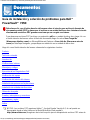 1
1
-
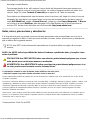 2
2
-
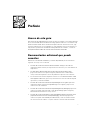 3
3
-
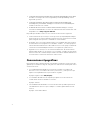 4
4
-
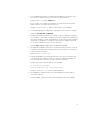 5
5
-
 6
6
-
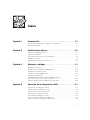 7
7
-
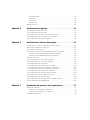 8
8
-
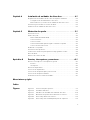 9
9
-
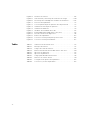 10
10
-
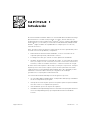 11
11
-
 12
12
-
 13
13
-
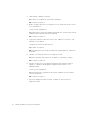 14
14
-
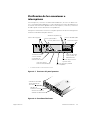 15
15
-
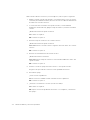 16
16
-
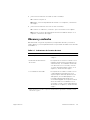 17
17
-
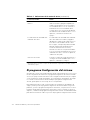 18
18
-
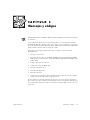 19
19
-
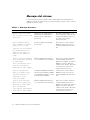 20
20
-
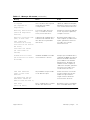 21
21
-
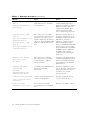 22
22
-
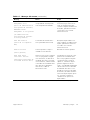 23
23
-
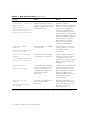 24
24
-
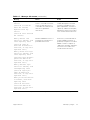 25
25
-
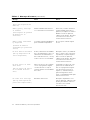 26
26
-
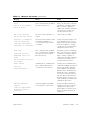 27
27
-
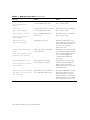 28
28
-
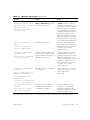 29
29
-
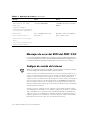 30
30
-
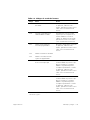 31
31
-
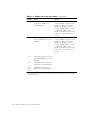 32
32
-
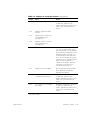 33
33
-
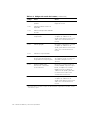 34
34
-
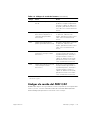 35
35
-
 36
36
-
 37
37
-
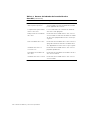 38
38
-
 39
39
-
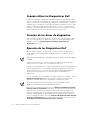 40
40
-
 41
41
-
 42
42
-
 43
43
-
 44
44
-
 45
45
-
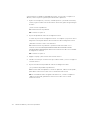 46
46
-
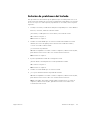 47
47
-
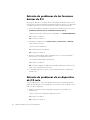 48
48
-
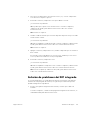 49
49
-
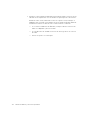 50
50
-
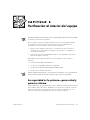 51
51
-
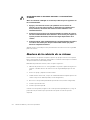 52
52
-
 53
53
-
 54
54
-
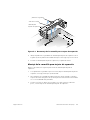 55
55
-
 56
56
-
 57
57
-
 58
58
-
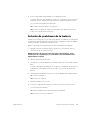 59
59
-
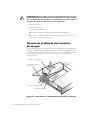 60
60
-
 61
61
-
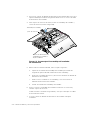 62
62
-
 63
63
-
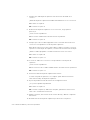 64
64
-
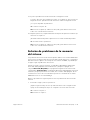 65
65
-
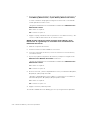 66
66
-
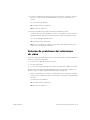 67
67
-
 68
68
-
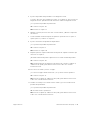 69
69
-
 70
70
-
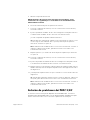 71
71
-
 72
72
-
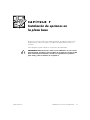 73
73
-
 74
74
-
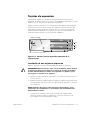 75
75
-
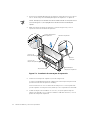 76
76
-
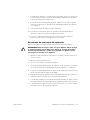 77
77
-
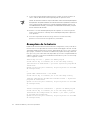 78
78
-
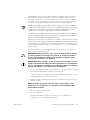 79
79
-
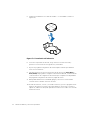 80
80
-
 81
81
-
 82
82
-
 83
83
-
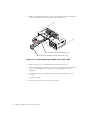 84
84
-
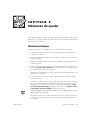 85
85
-
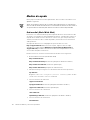 86
86
-
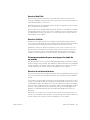 87
87
-
 88
88
-
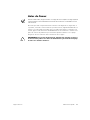 89
89
-
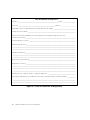 90
90
-
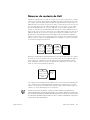 91
91
-
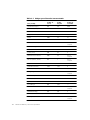 92
92
-
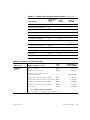 93
93
-
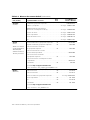 94
94
-
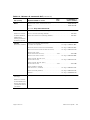 95
95
-
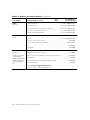 96
96
-
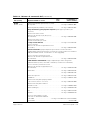 97
97
-
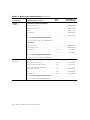 98
98
-
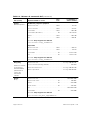 99
99
-
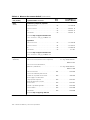 100
100
-
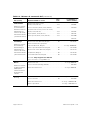 101
101
-
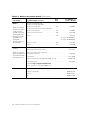 102
102
-
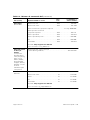 103
103
-
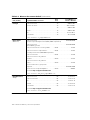 104
104
-
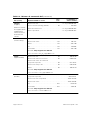 105
105
-
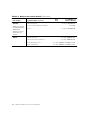 106
106
-
 107
107
-
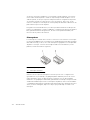 108
108
-
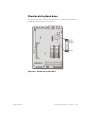 109
109
-
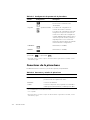 110
110
-
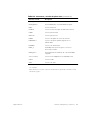 111
111
-
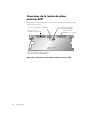 112
112
-
 113
113
-
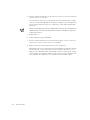 114
114
-
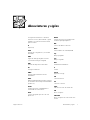 115
115
-
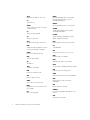 116
116
-
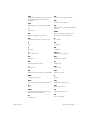 117
117
-
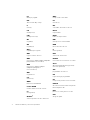 118
118
-
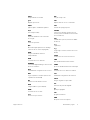 119
119
-
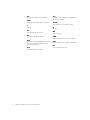 120
120
-
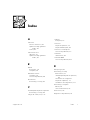 121
121
-
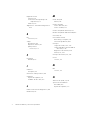 122
122
-
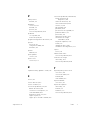 123
123
-
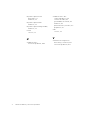 124
124
Dell PowerVault 735N (Rackmount NAS Appliance) Guía del usuario
- Tipo
- Guía del usuario
Artículos relacionados
-
Dell PowerEdge 1650 Guía de instalación
-
Dell PowerEdge 1500SC Guía del usuario
-
Dell OptiPlex GX300 El manual del propietario
-
Dell OptiPlex GX100 El manual del propietario
-
Dell PowerVault 735N (Rackmount NAS Appliance) Guía del usuario
-
Dell PowerVault 201S (SCSI) El manual del propietario
-
Dell PowerVault 735N (Rackmount NAS Appliance) Guía del usuario
-
Dell PowerVault 50F (Fibre Channel Switch) Guía del usuario
-
Dell PowerVault 50F (Fibre Channel Switch) Guía del usuario